Page 1
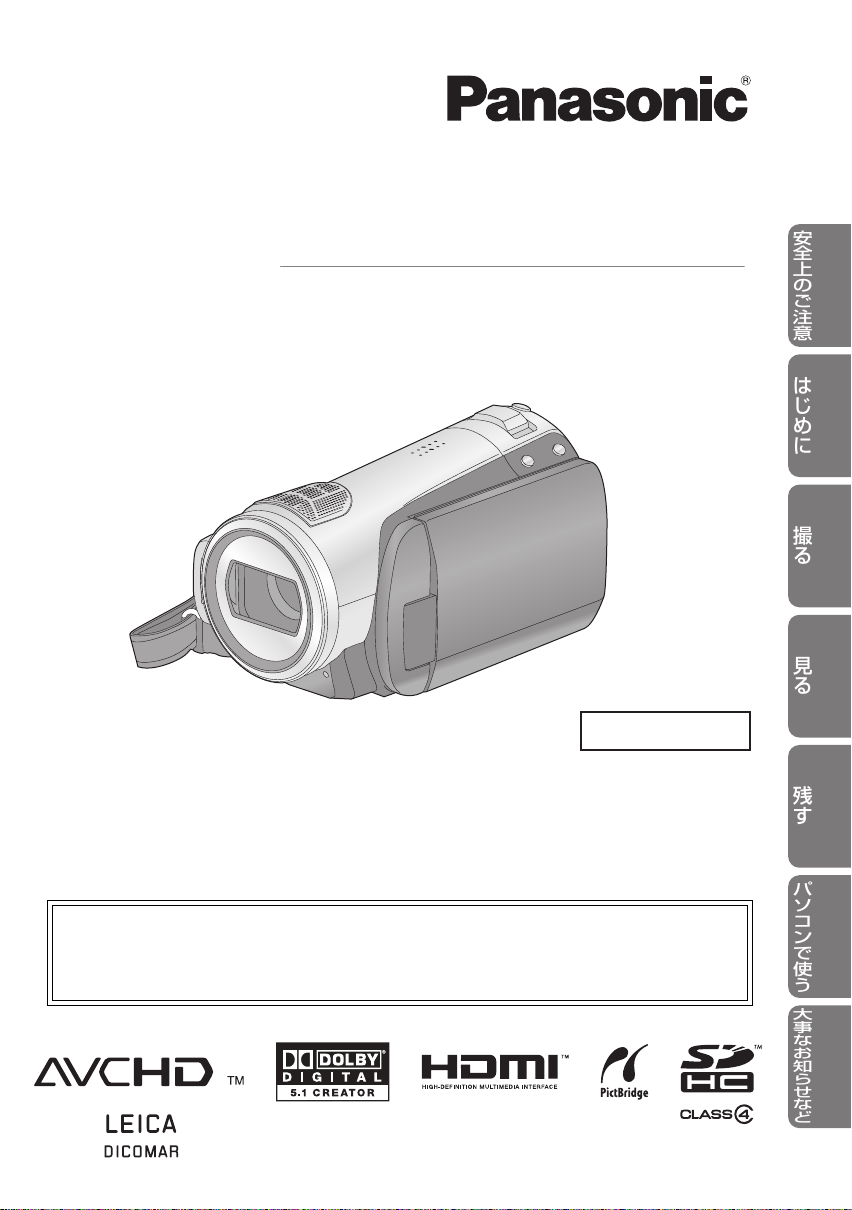
保証書別添付
取扱説明書
はじめに
安全上のご注意
撮る
見る
残す
パソコンで使う
大事なお知らせなど
デジタルハイビジョンビデオカメラ
品番 HDC-SD9
このたびは、パナソニック製品をお買い上げいただき、まことにありがとうございます。
¥ 取扱説明書をよくお読みのうえ、正しく安全にお使いください。
¥ ご使用前に「安全上のご注意」(108 〜 112 ページ)を必ずお読みください。
¥ 保証書は「お買い上げ日・販売店名」などの記入を確かめ、取扱説明書とともに大切に保管
してください。
英語のクイックリファレンスガイドを 119 〜 122 ページに記載しております。どうぞ
ご利用ください。
The English Quick Reference Guide is indicated on P119 to P122. Refer to the pages if you
prefer English.
VQT1N44-M
Page 2
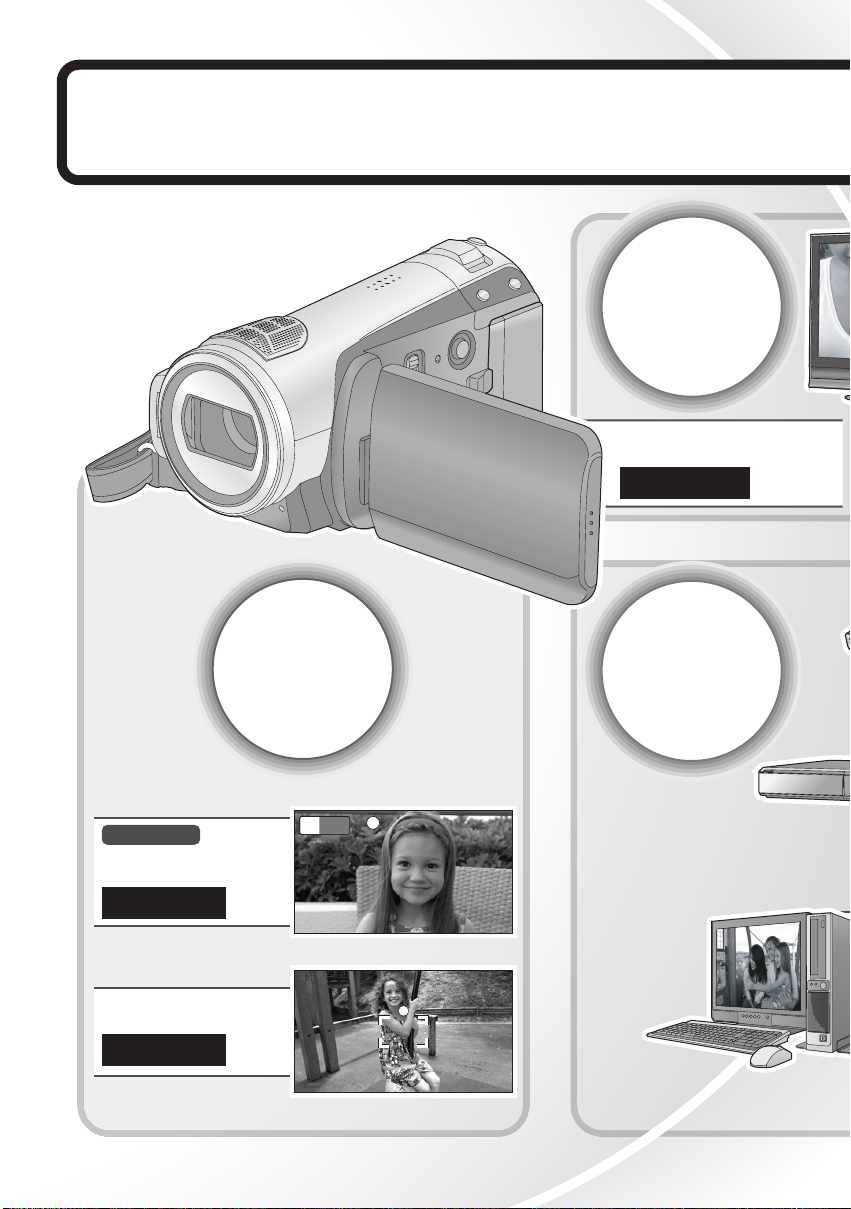
デジタルハイビジョン
ビデオカメラで
撮
撮る・見る・残す
る
見
見
本機で再生する
P54 〜 59
残
る
る
す
2
ハイビジョン画質
ビデオを撮る
P30 〜 33
写真を撮る
P34 〜 35
HX
1920
残1
時間時間
残1
時間20分
1/100100
1/100
OPENOPEN
OPEN
0dB0dB
0dB
2020
分
0h02m16s0h02m16s0h02m16s
Page 3
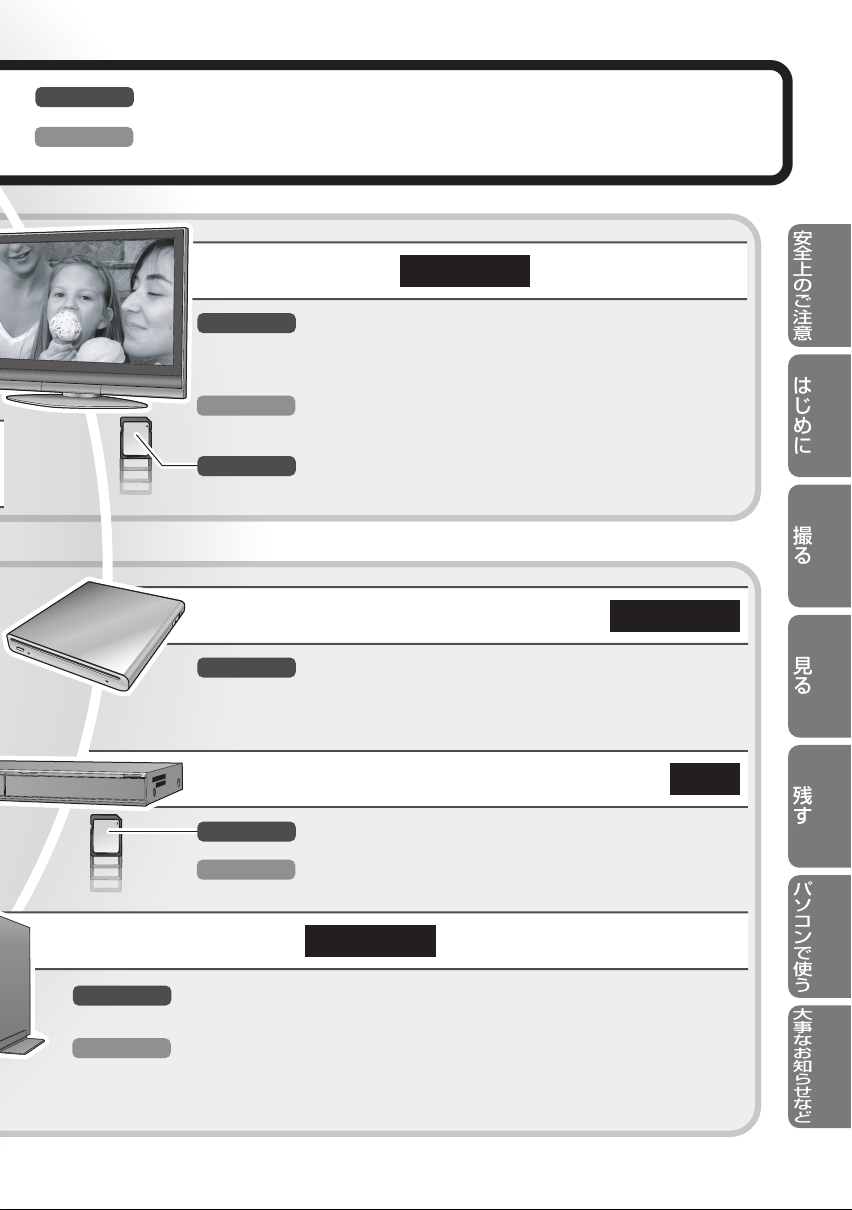
ハイビジョン画質
で撮った映像を保存して、大切な思い出をきれいな映像で残しておきましょう。
従来の標準画質
で保存すると、ハイビジョン(AVCHD)対応機器以外でも再生できるので、
ダビングして配る場合などにおすすめです。
テレビで見る
ハイビジョン画質
従来の標準画質
ハイビジョン画質
HDMIミニケーブルをHDMI端子に接続して見る(P66)
→
ビエラリンク(HDMI)を使ってテレビで再生する(P69
D端子ケーブルをD3/D4/D5端子に接続して見る(P66)
D端子ケーブルをD1/D2端子に接続して見る(P66)
映像・音声コードを映像端子に接続して見る(P66)
SDカードを直接入れて再生できるテレビは(P67)
DVDバーナーでディスクにコピー
ハイビジョン画質
DVDディスクにコピーする(P72)
→コピーしたDVDディスクの再生もできます(P77)
P66 〜 70
P72 〜 78
安全上のご注意
)
はじめに
撮る
見る
ブルーレイディスクレコーダーなどでダビング
ハイビジョン画質
従来の標準画質
パソコンで使う
ハイビジョン画質
従来の標準画質
※ソフトウェアの詳しい使いかたについては、ソフトウェアの取扱説明書(PDFファイル)
をお読みください。(P93)
パソコンへ取り込んで簡易編集する
DVDディスクやSDカードに書き出しする
DVDビデオを作成する
MPEG2に変換する
SDカードを直接入れてダビングできるレコーダーは(P79)
映像・音声コードで接続してダビングする(P79)
P84 〜 94
※
※
※
※
P79
残す
パソコンで使う
大事なお知らせなど
3
Page 4
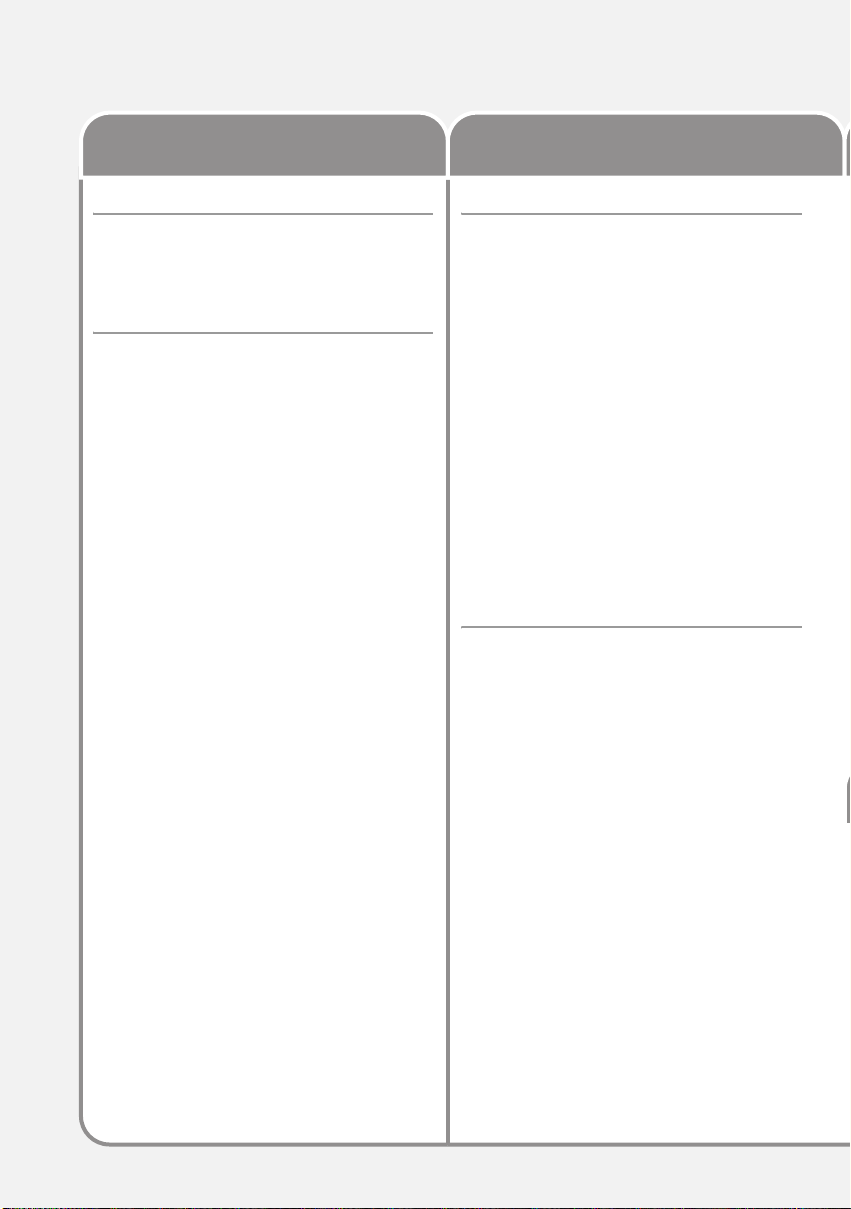
もくじ
ƸơNJƴ જǔ
付属品 ....................................6
使う前に
1 必ずお読みください ..........................8
2
各部の名前....................................... 10
≥ ワイヤレスリモコン(13)
準備する
1 電源の準備 ....................................... 14
≥ バッテリーを充電する(14)
≥ バッテリーを付ける / 外す(15)
≥ 充電時間と撮影可能時間のめやす(15)
≥ 電源コンセントにつないで使う(16)
2 カードの準備 ................................... 17
≥ 本機で使えるカード
(2007 年 12 月現在)(17)
≥ SD カードを入れる / 出す(18)
3
モードを選ぶ
≥ 液晶モニターで電源を入れる/ 切る(19)
4 メニュー設定する ........................... 20
≥ メニュー一覧(21)
5 時計を設定する ............................... 23
≥ ワールドタイム設定
(旅行先の時刻を表示する)(24)
6 液晶モニターを調整する................ 25
≥ 液晶モニターを明るくする(25)
≥ 明るさや色の濃さを調整する(25)
≥ 液晶画質を変更する(液晶 AI)(25)
≥ 自分自身を映す(対面撮影)(26)
(電源の入 / 切)........ 19
撮る(基本)
1 撮影前の確認....................................28
≥ うっかり撮り防止(AGS)(29)
2 ビデオを撮る....................................30
≥ 記録モード / 記録可能時間のめやす(31)
≥ クイックスタート
(素早く撮影を始める)(32)
プリレック
≥ PRE-REC
(撮影の撮り逃しを防ぐ)(33)
≥ 撮影アシスト
(撮りかたのアドバイスを表示する)(33)
3 写真を撮る .......................................34
≥ 写真画質(35)
≥ 写真の記録可能枚数(35)
4 ズーム ............................................... 36
≥ デジタルズーム(36)
5 手ぶれ補正 .......................................37
6
顔検出 &AE モード .........................38
撮る(応用)
1 操作アイコンを選んで
撮影機能を使う
≥ 操作アイコン一覧
フェード / コントラスト視覚補正 /
ヘルプモード / 美肌モード /
カラーナイトビュー / 逆光補正 /
ローライト / セルフタイマー /
テレマクロ(39)
2 メニュー設定して
撮影機能を使う
≥ ガイドライン /24p デジタルシネマ /
風音低減 / マイク設定 / マイクレベル /
HD 高速連写 / フラッシュ / 赤目軽減 /
シャッター音 / ゼブラ / カラーバー /
オートスローシャッター /
デジタルシネマカラー(42)
3 マニュアルで撮る............................49
≥ シーンモード(場面に合わせて撮る)(49)
≥ マニュアルフォーカス
(手動でピントを合わせる)(50)
≥ 白バランス(ホワイトバランス)設定
(自然な色合いにする)(51)
≥ シャッター速度 / 明るさ(絞り・ゲイン)
調整(52)
...........................39
...........................42
4
Page 5
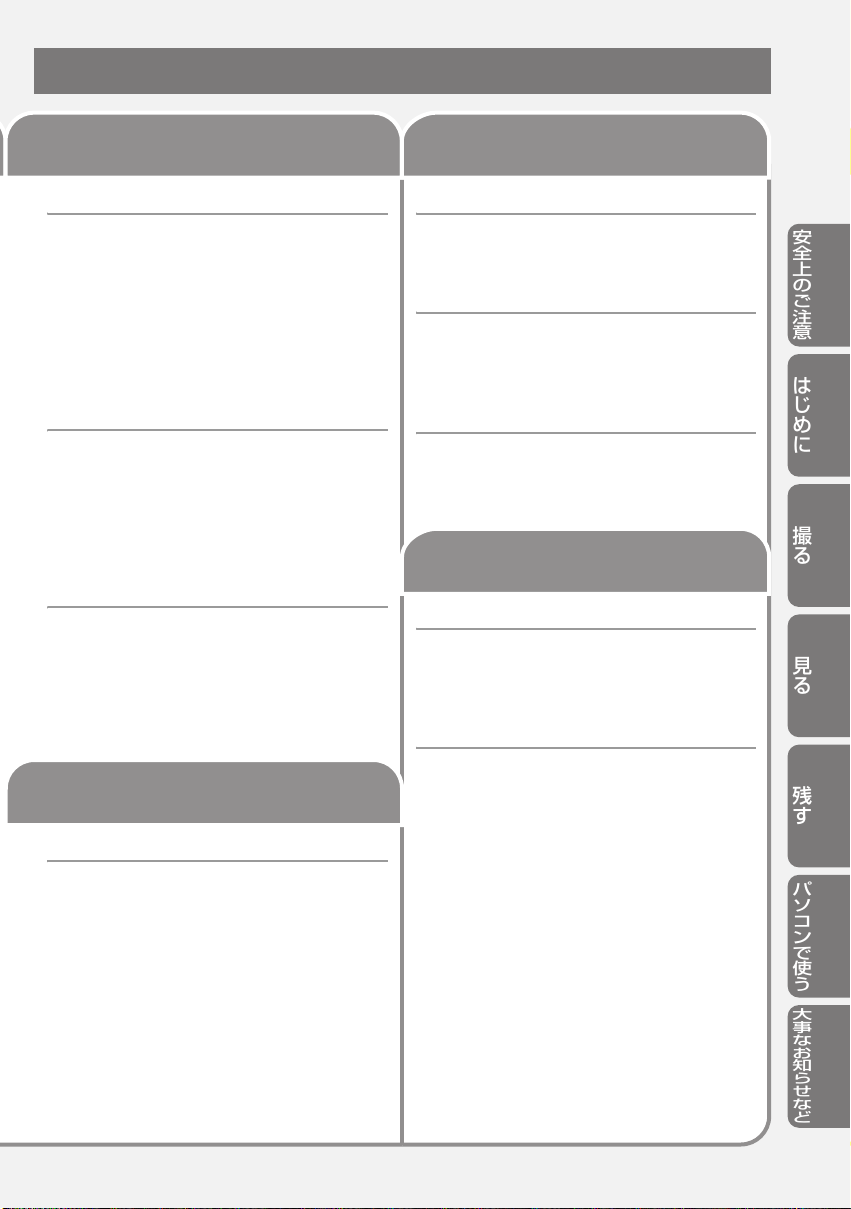
「安全上のご注意」を必ずお読みください(108 〜 112 ページ)
ᙸǔ
再生する
1 ビデオを再生する............................ 54
≥ 日付別に再生(56)
≥ オートスキップ再生(きれいに撮れた
部分のみを検出して再生する)(57)
≥ 繰り返し再生(57)
≥ 前回の続きから再生(57)
2 写真を再生する................................58
≥ 日付別に再生(59)
編集する
1 削除 ...................................................60
2
シーンの分割削除............................62
3
プロテクト .......................................63
ディーポフ
4
DPOF
5
SD カードをフォーマットする .....65
設定 ......................................64
テレビで
1
テレビ
につないで見る......................66
≥ HDMI ミニケーブル接続時の設定(68)
≥ 5.1ch 音声で聞くには(68)
≥ D 端子ケーブルで接続時の設定(68)
2
ビエラリンク(
を使ってテレビで再生する
HDMI)(HDAVI Control™)
..............69
സƢ
ȑǽdzȳưƏ
使う前に
1 パソコンでできること.................... 84
2
動作環境........................................... 86
安全上のご注意
準備する
1 ソフトウェアのインストール ........ 88
2
接続と認識の手順 ........................... 90
≥ パソコンでの表示について(92)
はじめに
パソコンで使う
1 HDWriter2.5J を起動する ........ 93
≥ ソフトウェアの取扱説明書を読む(93)
2 Macintosh をお使いの場合 ......... 94
撮る
ٻʙƳƓჷǒƤƳƲ
画面表示
1 画面の表示 ....................................... 96
2
メッセージ表示 ............................... 98
≥ 修復について(99)
困ったときは
1 同時に使えない機能一覧..............100
2
故障かな!?と思ったら.............. 101
見る
残す
他の機器で
1 DVD バーナーをつないで
コピー / 再生する
≥ コピー / 再生の準備をする(72)
≥ ディスクにコピーする(74)
≥ コピーしたディスクを再生する(77)
≥ コピーしたディスクの管理
(フォーマット / オートプロテクト /
ディスク情報表示)(78)
2 ブルーレイディスクレコーダーや
ビデオなどでダビングする
3
プリンターにつないで写真を
プリントする(PictBridge
........................72
...........79
ピクトブリッジ
)....... 81
使用上のお願い .........................113
海外で使う.................................117
用語解説 ....................................118
QuickReferenceGuide ......119
仕様 ............................................123
保証とアフターサービス
(よくお読みください)
.............125
さくいん ....................................127
パソコンで使う
大事なお知らせなど
5
Page 6
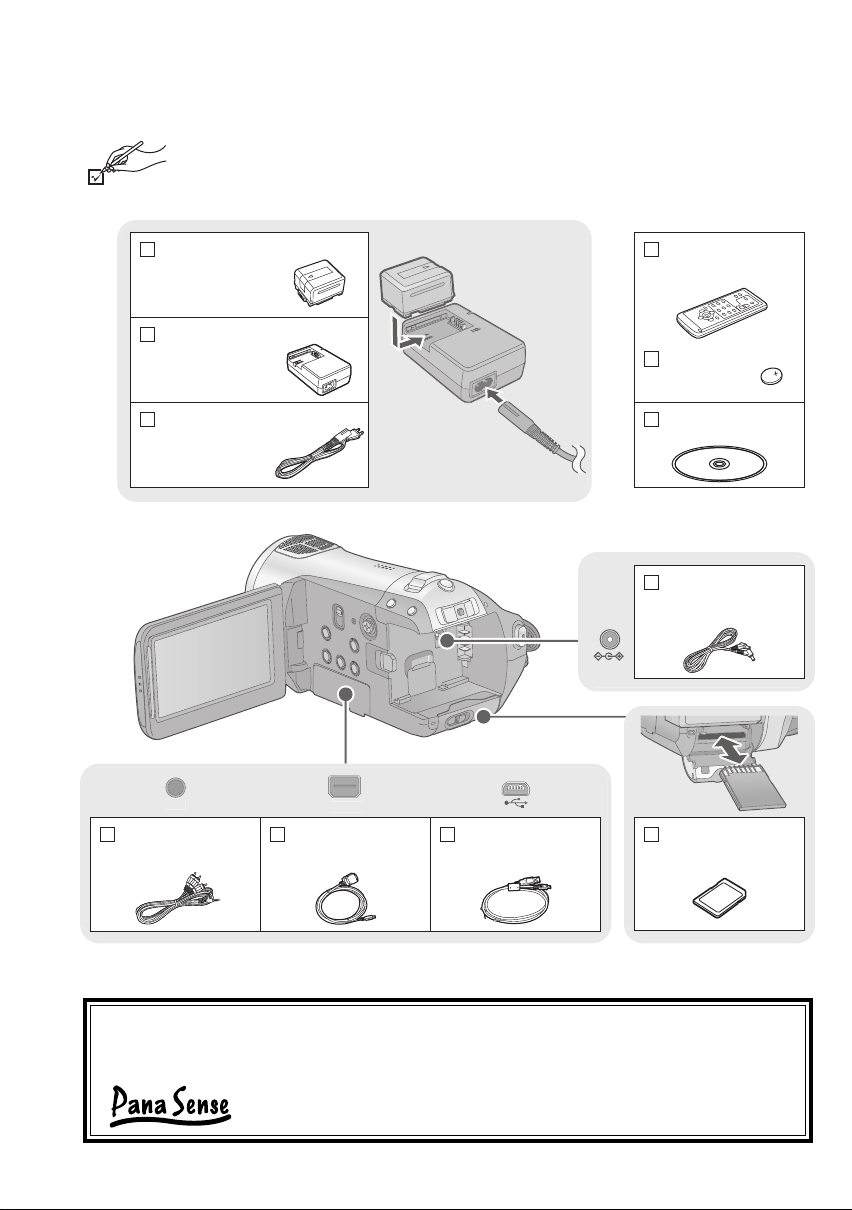
付属品
DC
端子
A/
SDHC メモリー
カード(8GB)
バッテリーパック
VW-VBG130
映像・音声コード
K2KC4CB00028
ワイヤレスリモコン
N2QAEC000022
コイン電池
CR2025
AC アダプター
VSK0696
D 端子ケーブル
K2KZ9DB00005
電源コード
K2CA2CA00019
USB 接続ケーブル
K2KZ4CB00015
DC コード
K2GJYYC00002
CD-ROM
付属品は販売店でお買い求めいただけます。
パナソニックグループのショッピングサイト「パナセンス」でお買い求めいただけるもの
もあります。詳しくは「パナセンス」のサイトをご覧ください。
http://www.sense.panasonic.co.jp
以下の付属品がすべて入っているかお確かめください。
記載の品番は、2007 年 12 月現在のものです。
V
¥ 電源コードキャップおよび包装材料は商品を取り出したあと、適切に処理をしてください。
D
IN 9.3V
6
Page 7

Introduction Introduction Introduction
使う前にP8~13
準備するP14~26
はじめに
7
Page 8

使う前に
有効走査線数
約2
倍以上
画素数
約6倍
※
ハイビジョン画質
1920×
1080画素画素
※
従来の標準画質
720×
480画素画素
1
きれいなハイビジョン映像
本機は高精細なハイビジョン映像をSDカード
に記録するAVCHD 規格のビデオカメラです。
AVCHD とは:
高精細なハイビジョン映像を記録・再生するた
めの規格です。映像圧縮は MPEG-4AVC/
H.264 方式、音声はドルビーデジタル 5.1 ク
リエーターで記録します。
¥ 従来の DVD ビデオなどと記録方式が異なりま
すので、互換性はありません。
ハイビジョン画質
ハイビジョン画質1920×1080画素
※記録モードがHA/HG/HXの場合
従来の標準画質
従来の標準画質720×480画素
必ずお読みください
∫
事前に必ずためし撮りをしてください
大切な撮影(結婚式など)の前や、長期間ご使
用にならなかったときは、必ず事前にためし撮
りをし、正常に撮影や録音されていることを確
かめてください。
特に「逆光補正」などの機能をご使用の際は、
設定をご確認ください。
撮影内容の補償はできません
本機および SD カードの不具合で撮影や録
音されなかった場合の内容の補償につきま
しては、当社は一切の責任を負いかねます
ので、あらかじめご了承ください。
¥ 本製品の使用、または故障により生じた直
接、間接の損害につきましては、当社は一切
の責任を負いかねますので、あらかじめご了
承ください。
¥ 本製品によるデータの破損につきましては、
当社は一切の責任を負いかねますので、あら
かじめご了承ください。
∫ 本書内の写真、イラストについて
本書内の写真は、説明のためスチル写真から合
成しています。また、本書内の製品姿図・イラ
スト・メニュー画面などは実物と多少異なりま
1920
720
480
1080
有効走査線数
有効走査線数
倍以上
約2倍以上
画素数
画素数
※
約6倍
※
有効走査線数
1080本
有効走査線数
480本
すが、ご了承ください。画面のイラストでは、
表示される文字や記号を実物より大きくして
説明しています。
∫ 本書での記載について
以下のように記載しています。
¥ バッテリーパック→「バッテリー」
¥ SD メモリーカード、SDHC メモリーカード
→「SD カード」
¥ ビデオ撮影 /ビデオ再生で使える機能→
写真撮影 / 写真再生で使える機能→
¥ 付属のソフトウェア HDWriter2.5JforHDC
→ HDWriter2.5J
¥ 参照いただくページ→ P00
∫ 本機で使用できるカードは
SD メモリーカードおよび SDHC メモリーカー
ドです。詳しくは、17 ページをご覧ください。
ビデオ
写真
8
Page 9
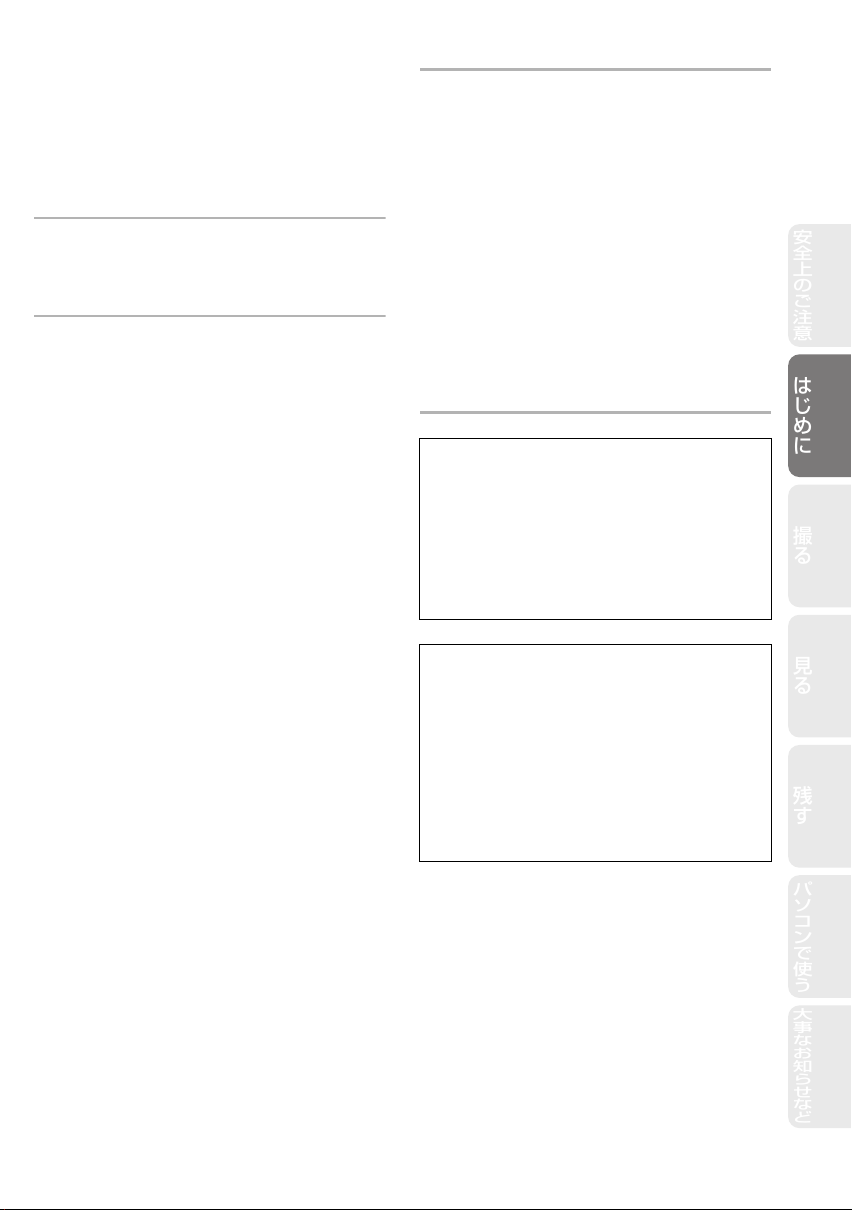
はじめに
安全上のご注意
撮る
見る
残す
パソコンで使う
大事なお知らせなど
∫ 著作権にお気をつけください
あなたが撮影(録画など)や録音したものは、
個人として楽しむ以外は、著作権法上、権利者
に無断で使用できません。個人として楽しむ目
的であっても、撮影を制限している場合があり
ますのでお気をつけください。
¥ 本製品に付属するソフトウェアを無断で営業目
的として複製(コピー)したり、ネットワーク
に転載したりすることを禁止します。
¥ SDHC ロゴは商標です。
¥ “AVCHD”および“AVCHD”ロゴはパナソニック
株式会社とソニー株式会社の商標です。
¥ ドルビーラボラトリーズからの実施権に基づき
製造されています。
Dolby、ドルビーおよびダブル D 記号は
ドルビーラボラトリーズの商標です。
¥ HDMI、HDMI ロゴ、および High-Definition
MultimediaInterface は、HDMILicensing
LLCの商標または、登録商標です。
¥ HDAVIControl
¥ “x.v.Color” は商標です。
¥ LEICA/ ライカはライカマイクロシステムズ
IR GmbH の登録商標です。
¥ DICOMAR/ディコマーはライカカメラAGの登
録商標です。
¥ Microsoft
よびDirectX®は、米国MicrosoftCorporation
の米国およびその他の国における登録商標また
は商標です。
¥ MicrosoftCorporationのガイドラインに従っ
て画面写真を使用しています。
¥ IBM および PC/AT は米国 International
BusinessMachinesCorporation の登録商
標です。
®
¥ Intel
¥
¥
¥ PowerPCは米国InternationalBusiness
¥ その他、この説明書に記載されている各種名称、
、Core™、Pentium®およびCeleron®は、
IntelCorporation の米国およびその他の国に
おける登録商標または商標です。
AMDAthlonは AdvancedMicroDevices,Inc.
の商標です。
Apple、MacOSは米国AppleInc.の米国およ
びその他の国における登録商標または商標です。
MachinesCorporationの商標です。
会社名、商品名などは各社の商標または登録商
標です。
™
は商標です。
®
、Windows®、WindowsVista®お
本製 品 は、AVCPatentPortfolioLicense
に基づきライセンスされており、お客様が個人
的かつ非営利目的において以下に記載する行
為にかかわる個人使用を除いてはライセンス
されておりません。
¥ AVC 規格に準拠する動画(以下、AVC ビデオ)
を記録する場合
¥ 個人的かつ非営利的活動に従事する消費者に
よって記録された AVC ビデオを再生する場合
¥ ライセンスを受けた提供者から入手された
AVC ビデオを再生する場合
詳細については米国法人 MPEGLA,LLC
(http://www.mpegla.com) をご参照くださ
い。
ホームページではビデオの撮りかたやコツ、
新製品の情報などを紹介しています。
参考にご覧ください。
http://panasonic.jp
また製品のサポート情報については
http://panasonic.jp/support
をご覧ください。
この装置は、情報処理装置等電波障害自主
規制協議会(VCCI)の基準に基づくクラス
B 情報技術装置です。この装置は、家庭環
境で使用することを目的としていますが、
この装置がラジオやテレビジョン受信機に
近接して使用されると、受信障害を引き起
こすことがあります。
取扱説明書に従って正しい取り扱いをして
ください。
9
Page 10
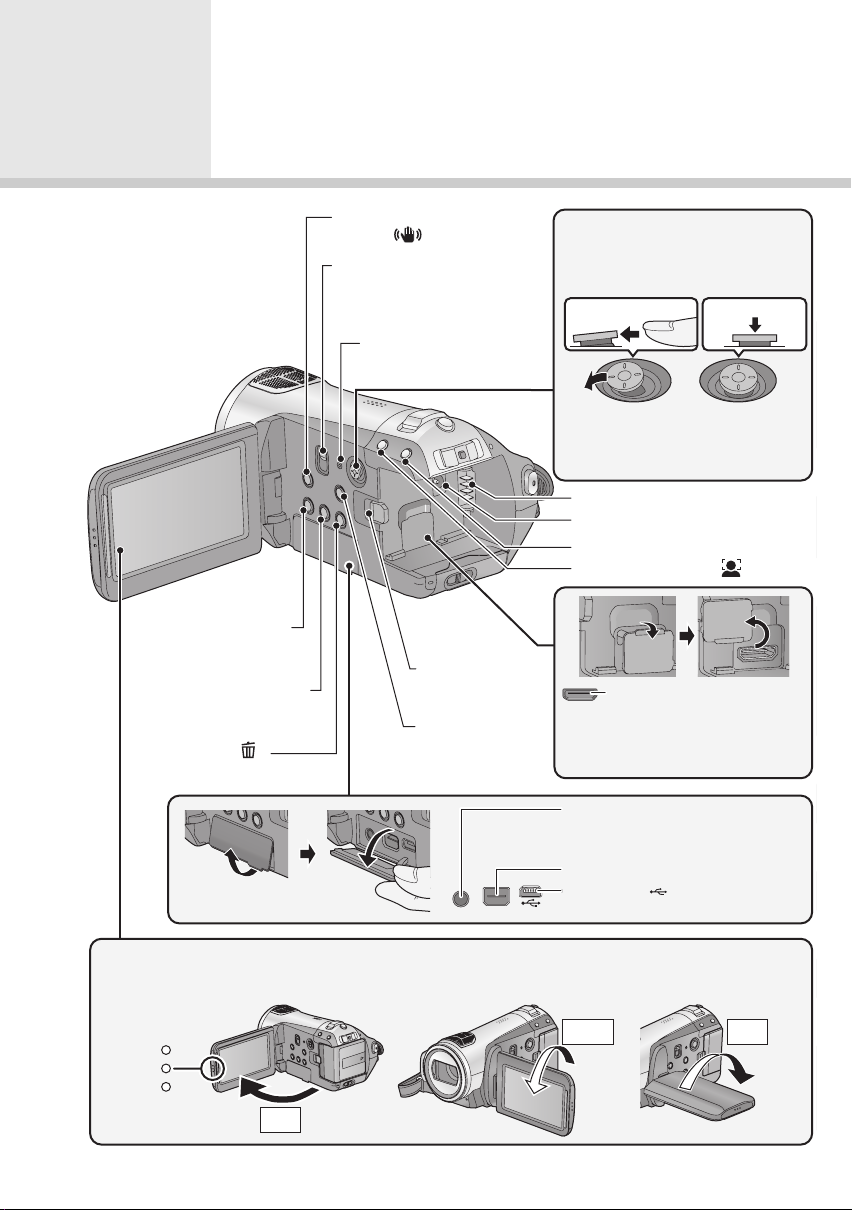
使う前に
2
各部の名前
ディスク
コピー
DISC
COPY
(P76)
パワー
POWER
ボタン(P25)
削除ボタン[ ]
(P60)
ボタン
LCDEXTRA
エクストラ
手ぶれ補正ボタン
[O.I.S./ ](P37)
オート / マニュアル切換え
スイッチ[AUTO/MANUAL/
FOCUS](P28、49)
リセット
RESET
ボタン (P104)
バッテリー取外し
レバー [BATTERY]
(P15)
メニューボタン
[MENU](P20)
十字キー
撮影機能の選択や再生、メニュー設定
時などに使用します。上下左右にたお
して選び、中央を押して決定します。
逆側から傾けてたおす まっすぐ押し込む
¥ メニュー設定について(P20)
¥ 撮影機能を使う(P39、42)
¥ マニュアルで調整する(P49)
¥ 再生する(P54)
バッテリー取付部(P15)
DC 入力端子 [DCIN9.3V](P16)
プリレック
PRE-REC
顔検出 &AE ボタン [ ](P38)
ボタン(P33)
HDMI ミニ端子(P66、69)
¥ HDMI ミニケーブルを接
続するときは、カバーを
はさみこまないようにお
気をつけください。
10
A/V
D端子
液晶モニター(P25)
液晶開く部に指をかけて液晶モニターを開いてください。
液晶開く部
90°
A/V 端子(P66、79)
¥ 付属の映像・音声コード以外は
接続しないでください。
D 端子(P66)
USB 端子[](P73、81、90)
180°
90°
Page 11
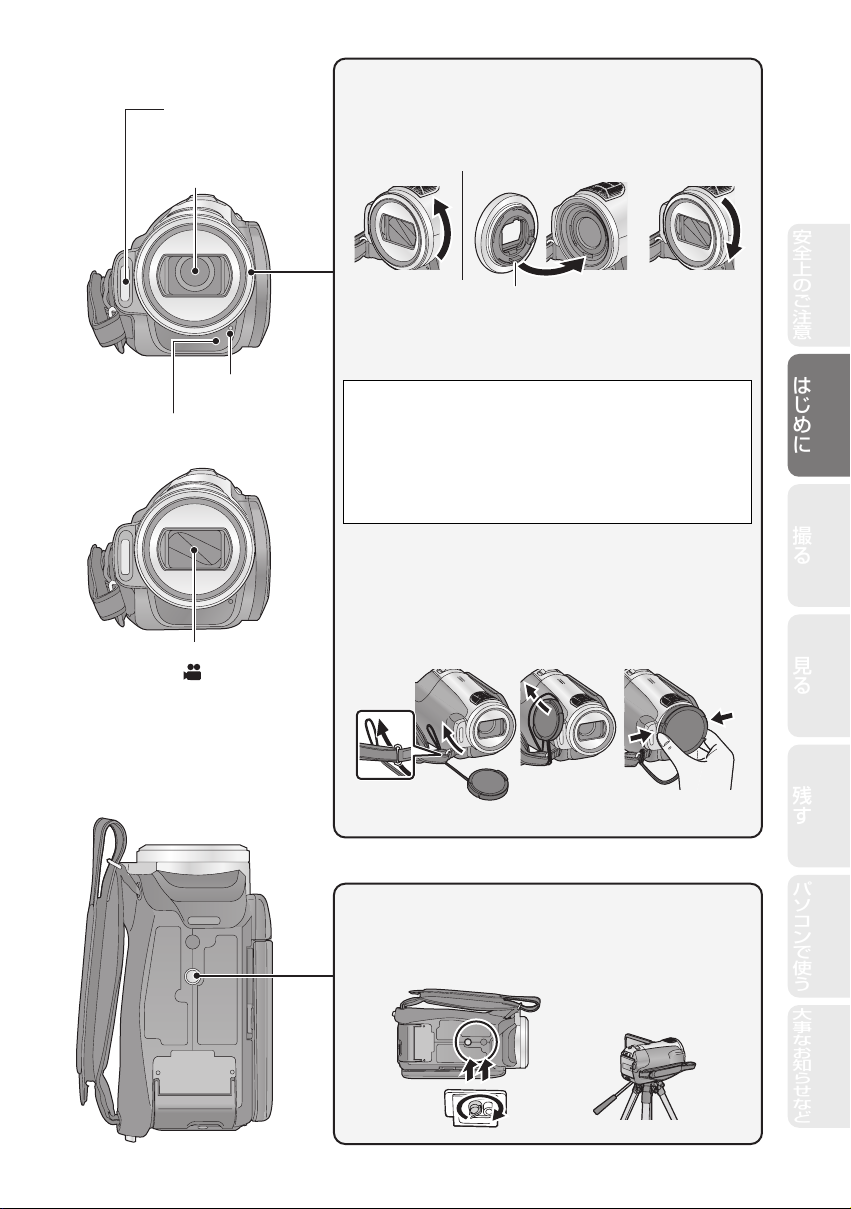
フラッシュ(P46)
レンズ
(LEICA DICOMAR)
撮影ランプ(P21)
リモコン受信部(P13)
レンズカバー
¥
撮影モードに
すると開きます。
(P19)
レンズフード
テレコンバージョンレンズ VW-T3714H(別売)やワイド
コンバージョンレンズ VW-W3707H(別売)は、レンズフー
ドを外してから取り付けてください。
外す 付ける
凸部を合わせる
¥ フィルターキット VW-LF37W(別売)の ND フィルター
や MC プロテクターは、レンズフードの前部に取り付け
てください。
お気をつけください
ND フィルターとテレコンバージョンレンズなどを 2枚
重ねて取り付けることもできますが、ズームを W 側に
すると、四隅が暗くなる(ケラレ)場合がありますので、
おすすめできません。(2 枚重ねて取り付ける場合は
レンズフードを外してから取り付けてください)
レンズキャップを付ける(外す)
(フィルターキット VW-LF37W に付属)
フィルターキット VW-LF37W(別売)を使用する場合、本
機を使用しないときは、レンズ面保護のため、フィルター
キットに付属しているレンズキャップを付けてください。
安全上のご注意
はじめに
撮る
見る
¥ つまんで付け外しします。
三脚取付穴
三脚
VW-CT45
(取り付けかたは、三脚の取扱説明書をお読みください)
(別売)を取り付けるための穴です。
カメラ台
残す
パソコンで使う
大事なお知らせなど
11
Page 12
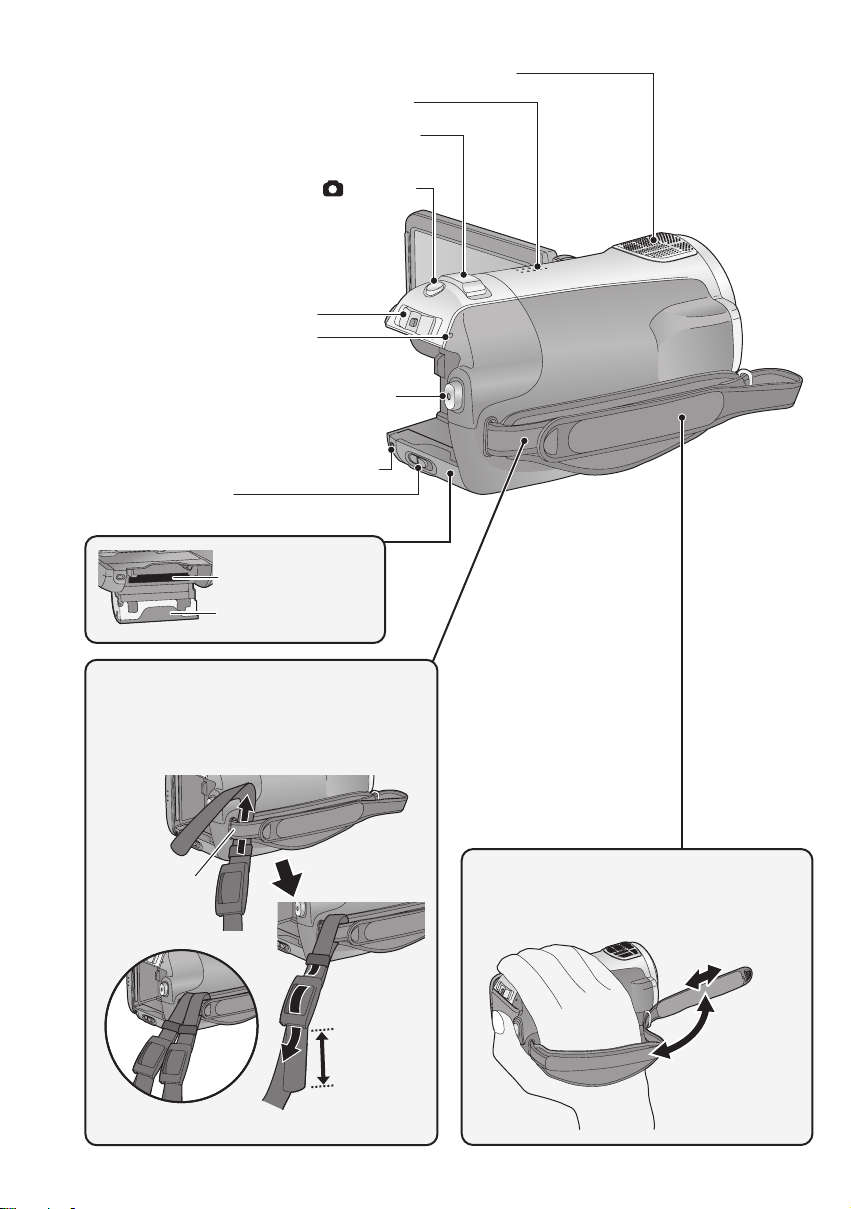
内蔵マイク(5.1ch 対応)
スピーカー
撮影時:ズームレバー[W/T](P36)
再生時:ボリュームレバー[sVOLr](P55)
フォトショットボタン [ ](P34)
モードスイッチ(P19)
動作表示ランプ(P19)
撮影開始 / 一時停止ボタン(P30)
カード動作中ランプ [ACCESS](P18)
カード扉開くレバー
[SDCARDOPEN](P18)
カード挿入部(P18)
カード扉(P18)
ショルダーベルト取付部
ショルダーベルト VW-CMD2(別売)を、図
のように二重になっている部分の間にとお
して取り付けることができます。
ショルダー
ベルト取付部
¥ もう一方も同様に取り付けてください。
12
グリップベルト
手の大きさに合わせて、ベルトの長さを調
整してください。
2 長さを決める
留め具
2cm以上
1 ベルトをめくる
3 ベルトを留める
Page 13
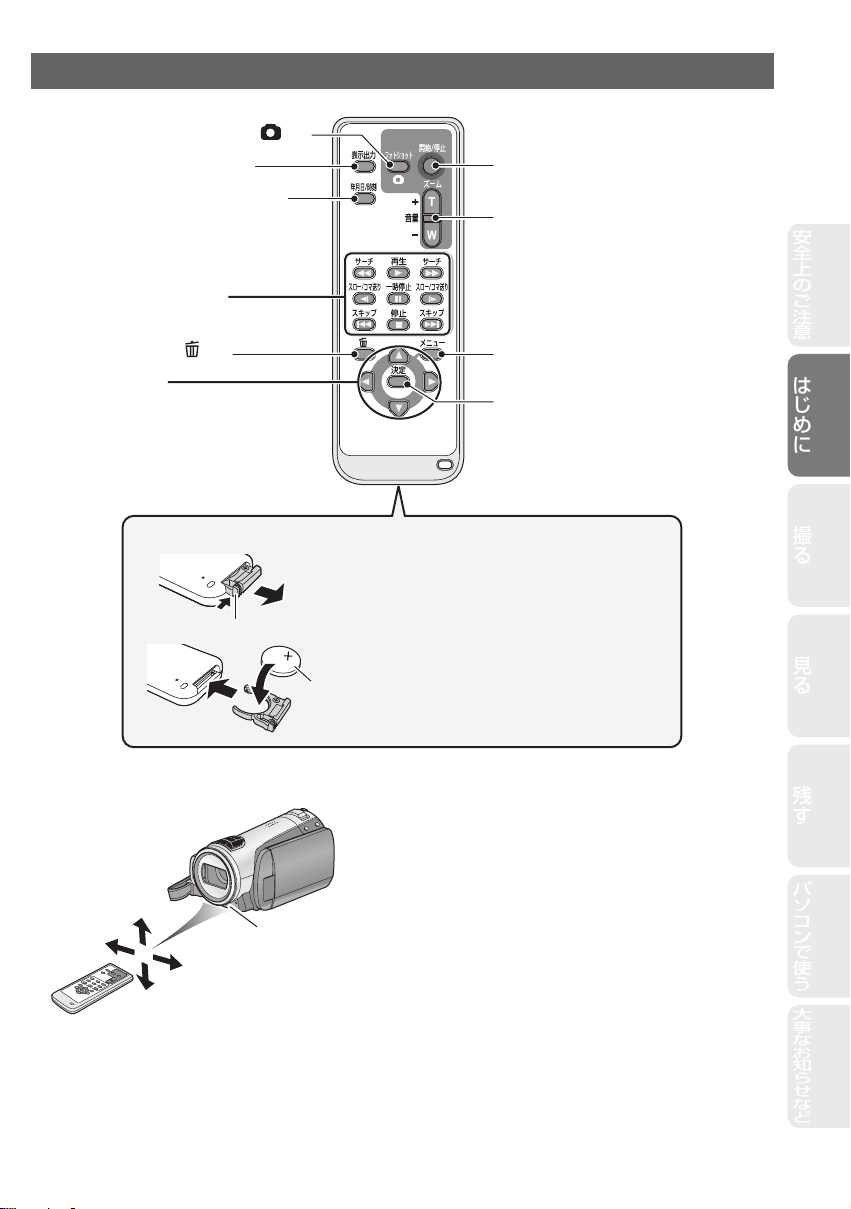
ワイヤレスリモコン
フォトショットボタン [ ]
表示出力ボタン(P67)
年月日 / 時刻ボタン(P23)
再生操作部(P55)
削除ボタン[ ]
方向ボタン
本体の十字キーの上下左右と同じ
働きをします。
※
※
コイン電池(付属)を入れる
押しながら引き抜く
+マークを
上にする
撮影開始 / 停止ボタン
ズーム / 音量ボタン
メニューボタン
決定ボタン
本体の十字キーの中央押しと同じ
働きをします。
※本体のボタンと同じ働きをします。
¥ ワイヤレスリモコンを本機のリモ
コン受信部の近くで操作しても動
作しない場合は、新しいコイン電池
(CR2025)と交換してください。
(電池の寿命は使用頻度にもよりま
すが、約 1 年です)
※
※
※
安全上のご注意
はじめに
撮る
見る
∫ ワイヤレスリモコンが使える範囲について
リモコン受信部
距離:約 5 m 以内
角度:上に約 10°、下・左右に約 15°
¥ 室内での使用時の値です。屋外やリモコン受信
部に強い光が当たっているときは、この範囲内
であっても操作できない場合があります。
残す
パソコンで使う
大事なお知らせなど
13
Page 14
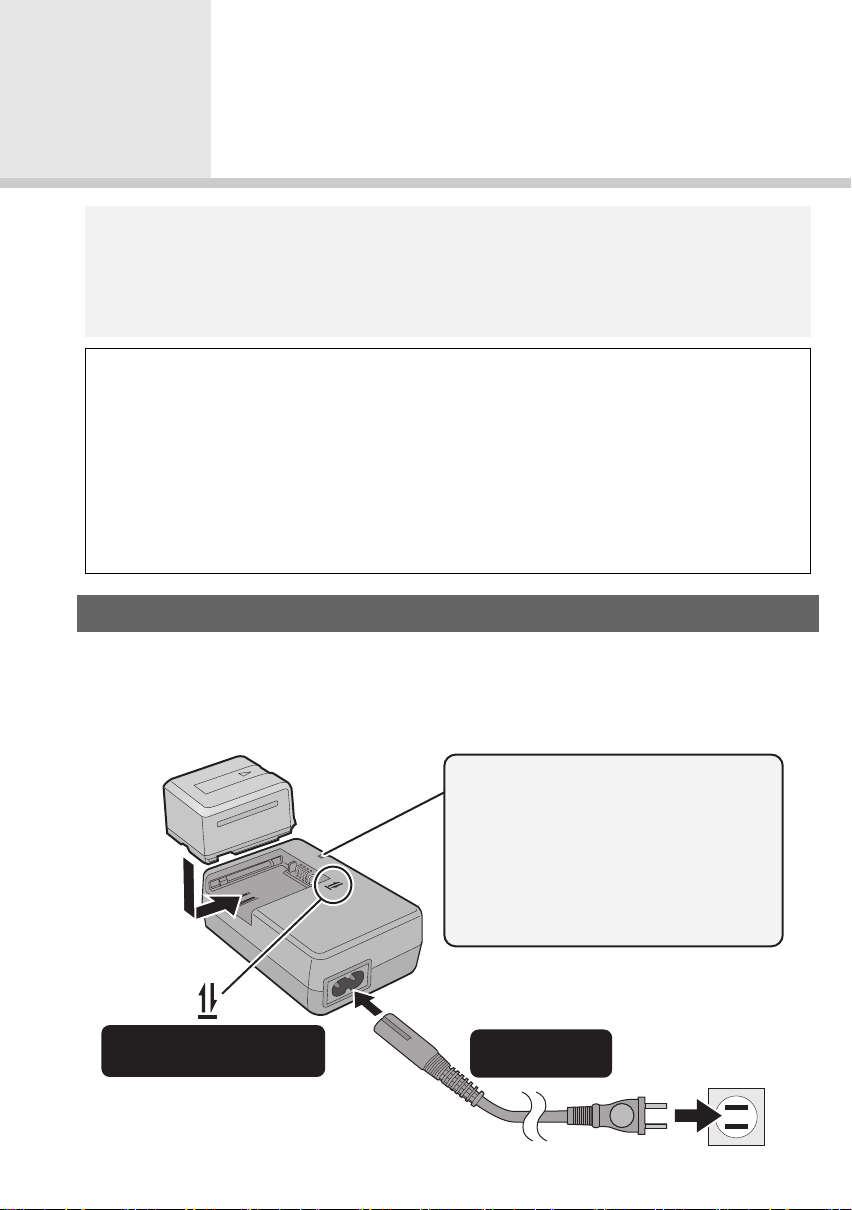
準備する
2
3
1
本機で使えるバッテリー(2007 年 12 月現在)
本機で使えるパナソニック製バッテリーは VW-VBG130/VW-VBG260/VW-VBG6 です。
VW-VBG130/VW-VBG260/VW-VBG6 は、バッテリーと本機との間で、安全に使用できるかど
うかを確認する機能があるバッテリーです。
¥ VW-VBG6 を使うには、バッテリーパックホルダーキット VW-VH04(別売)が必要です。
パナソニック純正品に非常によく似た外観をした模造品のバッテリーが一部海外で流通していること
が判明しました。このようなバッテリーの模造品の中には、一定の品質基準を満たした保護装置を備
えていないものも存在しており、そのようなバッテリーを使用した場合には、発火・破裂等を伴う事
故や故障につながる可能性があります。安全に商品をご使用いただくために、バッテリーを使用する
パナソニック製の機器には、弊社が品質管理を実施して発売しておりますパナソニック純正バッテ
リーのご使用をあらためておすすめいたします。
なお、弊社では模造品のバッテリーが原因で発生した事故・故障につきましては、一切の責任を負い
かねますのでご了承ください。
¥ 実際の品物を確認するのが難しい状態で購入したバッテリーや、異常に低い価格で販売されている
バッテリーの中には、模造電池が多く確認されていますのでお気をつけください。
電源の準備
バッテリーを充電する
お買い上げ時、バッテリーは充電されていませんので、充電してからお使いください。
¥ DC コードは AC アダプターから抜いておいてください。DC コードがつながっていると、バッテリーの
充電はできません。
AC アダプターに電源コードをつないで、バッテリーを取り付ける
充電ランプ[CHARGE]
点灯: 充電中(充電時間:P15)
消灯: 充電完了
点滅: バッテリーや AC アダプターの端
子部にごみや汚れが付着していな
3
いか確認し、正しく接続し直して
ください。(P115)
111
マークに合わせてのせてから、
しっかり押し込む
「グッ」と奥まで
差し込む
14
2
Page 15
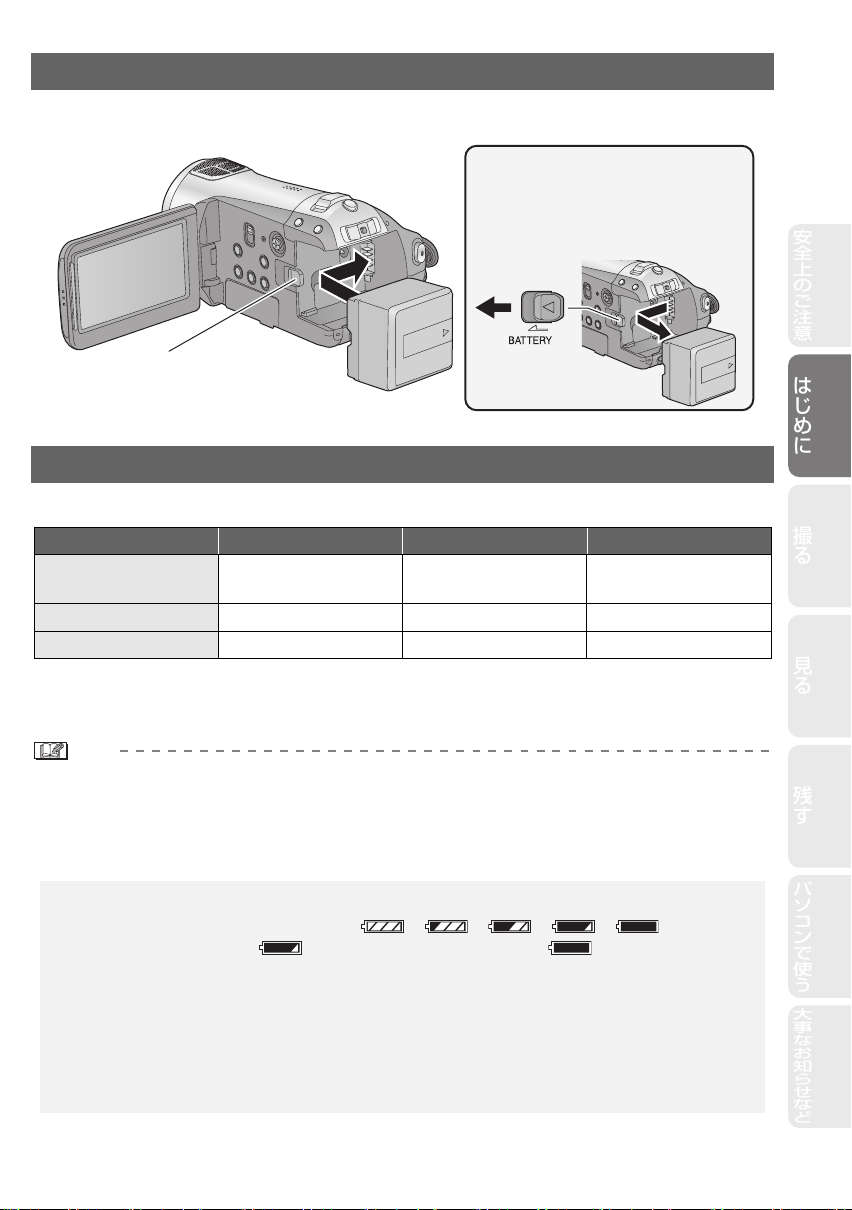
はじめに
安全上のご注意
撮る
見る
残す
パソコンで使う
大事なお知らせなど
ヒント
バッテリーを付ける / 外す
バッテリーを外すには
必ずモードスイッチを「OFF」にし、
動作表示ランプの消灯を確認してか
ら取り外してください。
液晶モニターを開けて、バッテリーを図の向きに入れて取り付ける
「カチッ」と音がして、
ロックがかかるまで押し込む
矢印の方向に
スライドさせた
状態で取り外す
充電時間と撮影可能時間のめやす
∫ 充電時間 / 撮影可能時間(温度 25 ℃ / 湿度 60%)
バッテリー品番 充電時間 連続撮影可能時間 実撮影可能時間
付属バッテリー /
VW-VBG130(別売)
VW-VBG260(別売) 約4時間40分 約3時間20分 約2時間
VW-VBG6※(別売) 約9時間25分 約8時間10分 約5時間5分
※ バッテリーパックホルダーキット VW-VH04(別売)が必要です。
¥ 充電時間はバッテリーを使い切ってから充電した場合の時間です。バッテリーの使用状況によって充電
時間は変わります。高温 / 低温時や長時間使用していないバッテリーは充電時間が長くなります。
¥ 実撮影可能時間とは、撮影/停止、電源の入/切、ズーム操作などを繰り返したときに撮影できる時間です。
¥ 使用状況によって撮影可能時間は変わります。低温下では撮影可能時間が短くなりますので、予備のバッ
テリーを準備することをおすすめします。
¥ 使用後や充電後はバッテリーが温かくなりますが、異常ではありません。
¥ バッテリー残量を使い切らなくても、継ぎ足して充電することができます。
バッテリー残量表示について
¥ バッテリーの残量が少なくなるに従って、 →→→→と表示が変わ
ります。3 分以下になると が赤色になり、容量がなくなると、 が点滅します。
¥ パナソニック製バッテリー使用時は、バッテリー残量時間が分単位で表示されます。(時間が表示
されるまでしばらく時間がかかります)バッテリー残量時間は使用状況によって変わります。
¥ バッテリー残量の時間表示は最大 999 分です。残量時間が 999 分を超える場合、表示が緑色にな
り 999 分未満になるまで変わりません。
¥ モードスイッチを切り換えたときなどは、バッテリー残量時間を再度計算するため時間表示が一度
消えます。
¥ AC アダプターや他社製バッテリー使用時は、バッテリー残量時間は表示されません。
約2時間35分 約1時間45分 約1時間5分
15
Page 16
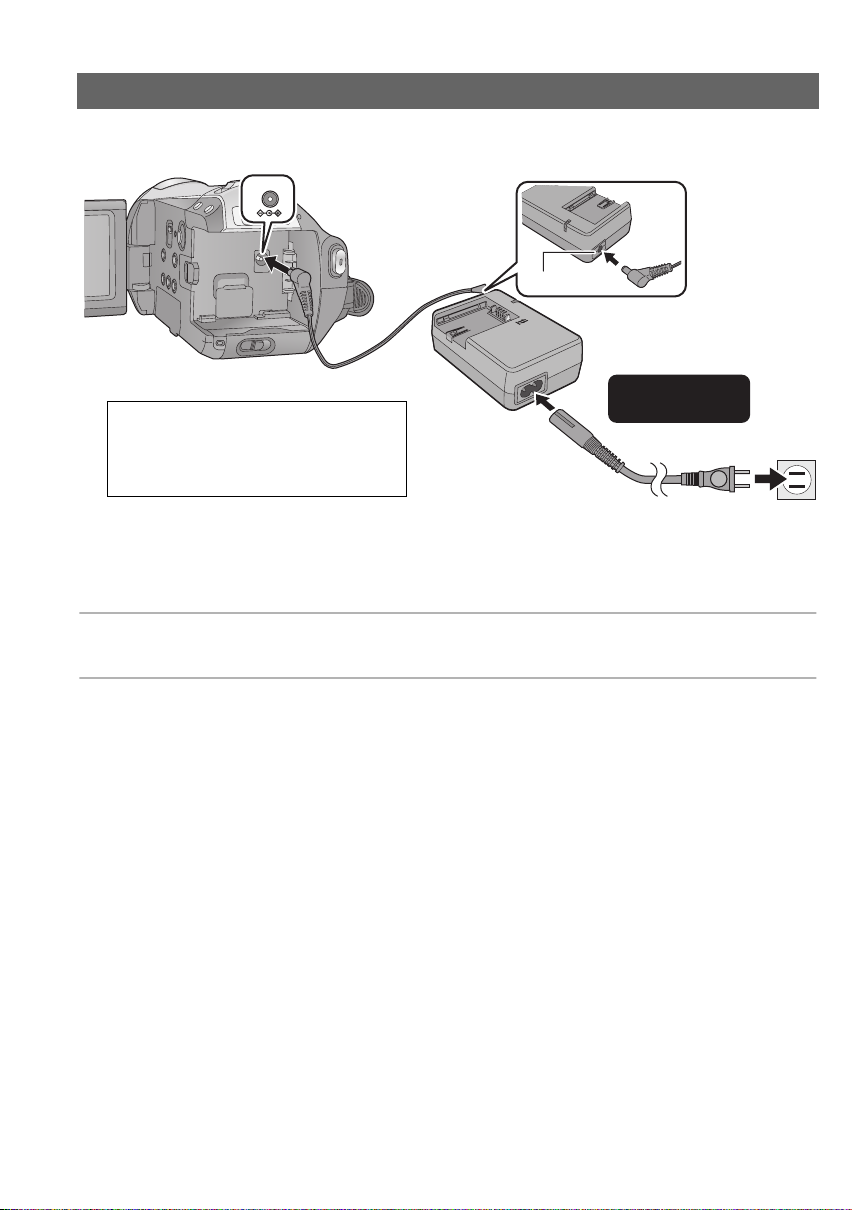
電源コンセントにつないで使う
DC IN 9.3V
11
22
「グッ」と奥まで
差し込む
44
DC出力端子
33
電源コードは、本機専用ですので、他
の機器には使用しないでください。
また、他の機器の電源コードを本機
に使用しないでください。
¥ AC アダプターは、付属の AC アダプターまたは VW-AD21-K(別売)をお使いください。他の機器の
AC アダプターは使用しないでください。
電源コードを AC アダプターにつなぐ
1
¥ 12の順に差し込んでください。
DC コードを AC アダプターの DC 出力端子に差し込む
2
DC 入力端子 [DCIN9.3V] に DC コードをつなぐ
3
16
Page 17
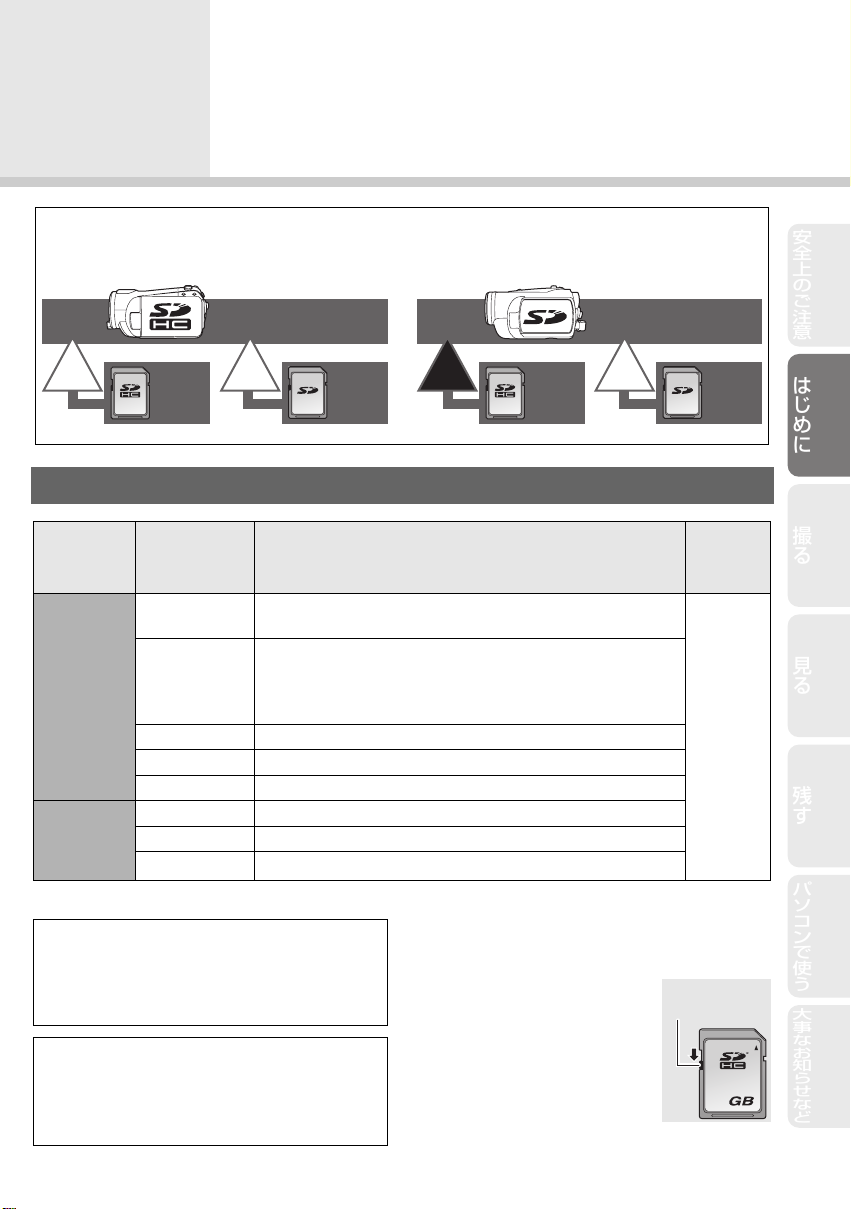
準備する
○
○
○
×
2
本機は SDHC 対応機器(SD メモリーカード /SDHC メモリーカード両方に対応した機器)です。
SDHC メモリーカードは、SD メモリーカードのみに対応した機器では使用できません。SDHC メ
モリーカードを他の機器で使う場合は、SDHC メモリーカードに対応しているか確認してください。
使える
SDHC
メモリーカード
カードの準備
SDHC
対応機器
使える
SD
メモリーカード
使えない
SDHC
メモリーカード
SD
使える
対応機器
SD
メモリーカード
本機で使えるカード(2007 年 12 月現在)
カードの
種類
SD
メモリー
カード
SDHC
メモリー
カード
※ SD スピードクラスとは、連続的な書き込みに関する速度規格です。
使用可能な SD メモリーカード /
SDHC メモリーカードについての最新情報は、
下記サポートサイトでご確認ください。
http://panasonic.jp/support/video/connect/
SDカードのフォーマットは本機で行ってく
ださい。(P65)(パソコンなど他の機器で
はフォーマットしないでください。本機で使
用できなくなる場合があります)
記録容量
8MB
16 MB
32 MB
64 MB
128 MB
256 MB
512 MB RP-SDV512
1GB RP-SDV01G、RP-SDM01G
2GBまで RP-SDV02G、RP-SDM02G
4GB RP-SDV04G、RP-SDM04G
8GB 付属の SD カード /RP-SDM08G、RP-SDV08G
16 GB まで RP-SDV16G、RP-SDM16G
SD スピードクラス※がクラス 4 以上の SD カード、また
は下記の当社製 SD カードを使うことをおすすめします。
使用できません
動作保証しておりません。SD カードによっては、ビデオ撮
影が突然停止することがあります。(P31)
ビデオ撮影
できます
¥ SDHC ロゴのない4 GB以上のメモリーカード
は、SD 規格に準拠していないため使用できま
せん。
¥ SD カードの書き込み禁止
スイッチを図のように「LOCK」
側にすると、書き込みやデータ
の削除、フォーマットができな
くなります。戻すと可能になり
ます。
書き込み禁止
スイッチ
写真
撮影
安全上のご注意
はじめに
撮る
見る
使用
残す
パソコンで使う
大事なお知らせなど
8
17
Page 18
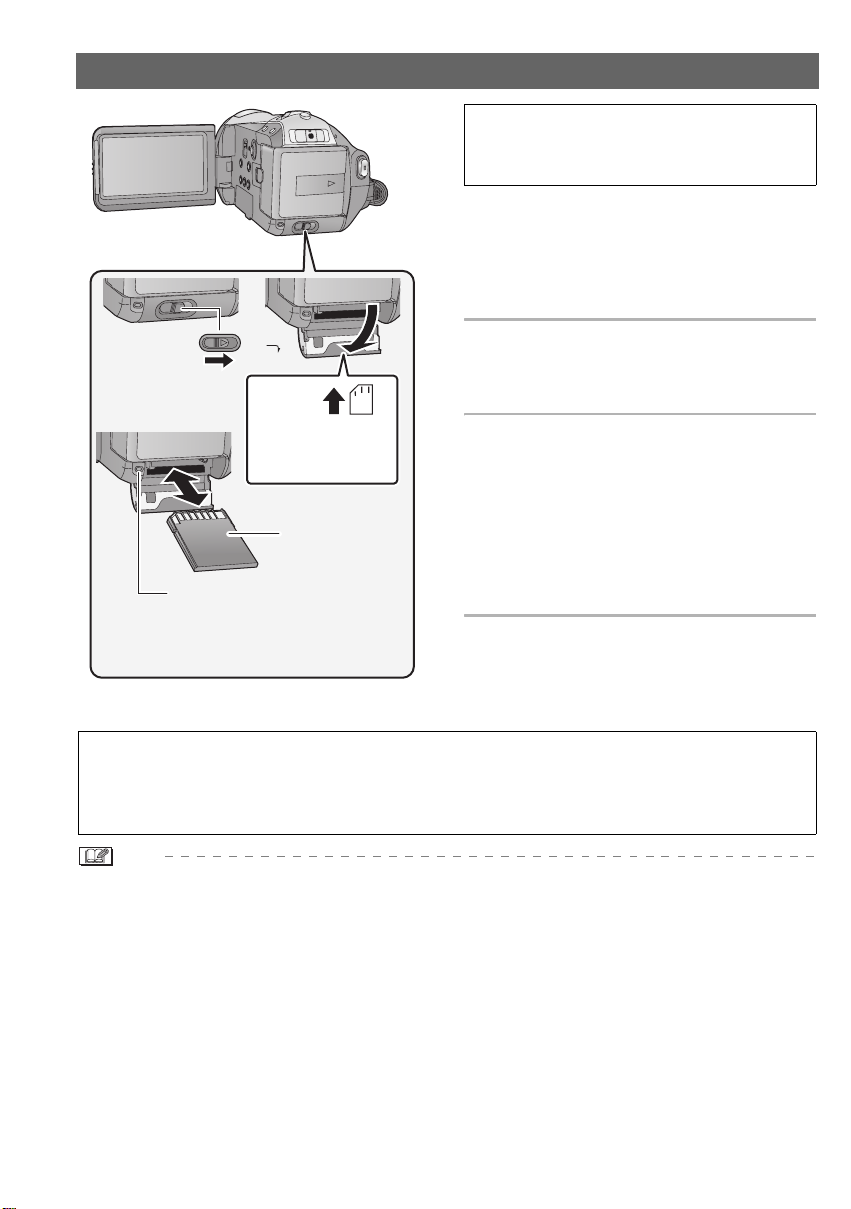
SD カードを入れる / 出す
電源が入った状態で SD カードを出し入れ
すると、本機の誤動作や SD カード内のデー
タの破壊につながる恐れがあります。
モードスイッチを「OFF」に
1
する(P19)
¥ 動作表示ランプの消灯を確認してくださ
い。
スライドさせ
ながら開ける
カード動作中ランプ
¥ カードアクセス(認識、記録、
他の機器でお使いになった SD カードを本機ではじめてお使いの場合は、まずフォーマットし
てください。(P65)フォーマットすると、SD カードに記録されているすべてのデータは消去
され、元に戻すことはできません。大切なデータはパソコンや DVD ディスクなどに保存して
おいてください。(P72、84)
ヒント
¥ SDカードの裏の接続端子部分に触れないでください。
¥ 電気ノイズや静電気、本機や SD カードの故障などにより SD カードのデータが壊れたり、消失すること
があります。大切なデータはパソコンや DVD ディスクなどに保存してください。(P72、84)
¥ カード動作中ランプ点灯中に下記の動作を行わないでください。SDカードや SDカードの内容が破壊さ
れたり、本機が正常に動作しなくなることがあります。
−カード扉を開けて SD カードを抜く
−モードスイッチを操作する
−電源を切る
−USB 接続ケーブルを抜き差しする
−振動や衝撃を与える
SD CARD
OPEN
SDカードの向きに
気をつけて入れてく
ださい
端子面
再生、削除など)中に点灯し
ます。
カード扉開くレバーをスライ
2
ドさせながら、カード扉を開く
カード挿入部に SD カードを
3
入れる(出す)
¥ 入れるときは端子面を図の方向に向けて、
「カチッ」と音がするまでまっすぐ押し込
む。
¥ 出すときは、SD カードの中央部を押し込
んで、まっすぐ引き抜く。
カード扉を閉じる
4
¥「カチッ」と音がするまで確実に閉じてく
ださい。
18
Page 19
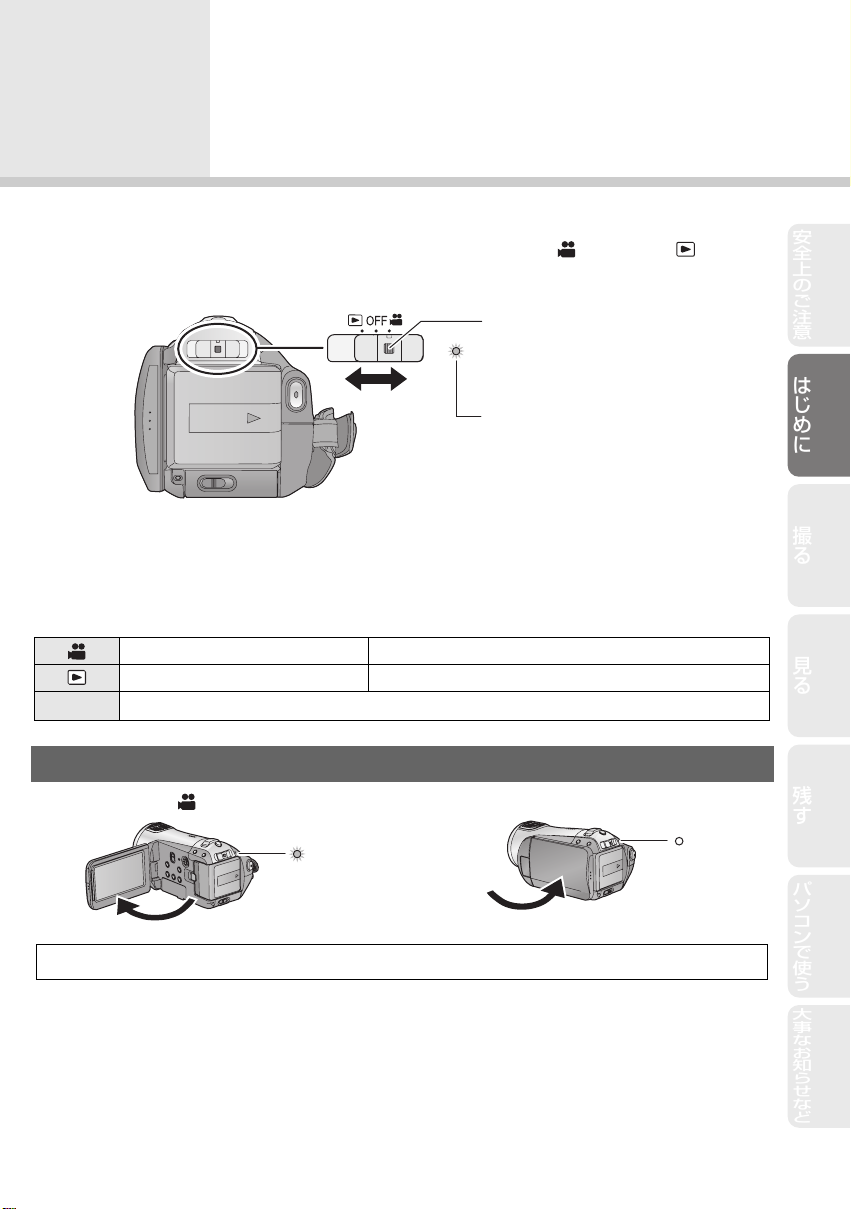
準備する
3
モードスイッチをスライドさせて、撮影・再生・電源「OFF」を切り換えます。
モードを選ぶ
(電源の入 / 切)
ロック解除ボタンを押しながら、モードスイッチを 、または に合わ
せて電源を入れる
ロック解除ボタン
「OFF」から他のモード
にするときは、押しながら
スライドする
動作表示ランプ
動作表示ランプが点灯し、電源が入ります。
¥「時計を設定してください。」が表示されたときは時計を合わせてください。(P23)
【電源を切るには】
モードスイッチを「OFF」に合わせてください。動作表示ランプが消灯し、電源が切れます。
SD カードにビデオや写真を記録します。
ビデオや写真を再生します。
OFF
撮影モード(P30、34)
再生モード(P54、58)
電源が切れます。
安全上のご注意
はじめに
撮る
見る
液晶モニターで電源を入れる / 切る
モードスイッチが のときは、液晶モニターを開くと電源が入り、閉じると電源が切れます。
入:
点灯
本機をご使用にならないときは、モードスイッチを「OFF」にしてください。
切:
消灯
残す
パソコンで使う
大事なお知らせなど
19
Page 20
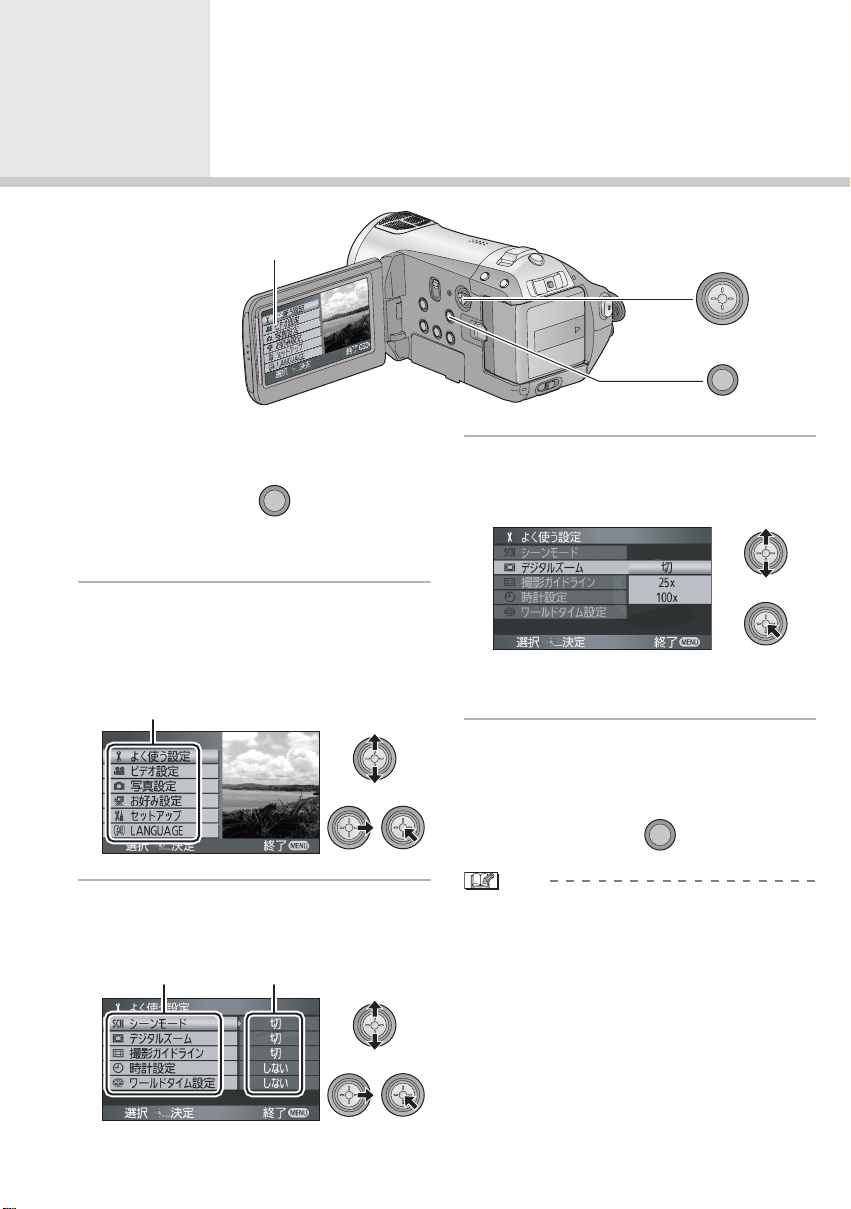
準備する
4
表示されるメニュー画面を
十字キーで操作する
メニューボタンを押す
1
¥ モードスイッチの位置によって、表示され
るメニューは変わります。
十字キーでトップメニューを
2
選び、右にたおす、または中央
を押す
トップメニュー
メニュー設定する
MENU
MENU
項目を選び中央を押して決定
4
する
¥ 十字キーを左にたおすと、前の画面に戻
り、他の項目を続けて設定できます。
20
サブメニューを選び、右にた
3
おす、または中央を押す
各メニューの現在の設定サブメニュー
メニューボタンを押して
5
メニュー設定を終了する
MENU
ヒント
¥ 撮影中や再生中にメニューは表示できません。
また、メニュー表示中に他の操作はできません。
Page 21
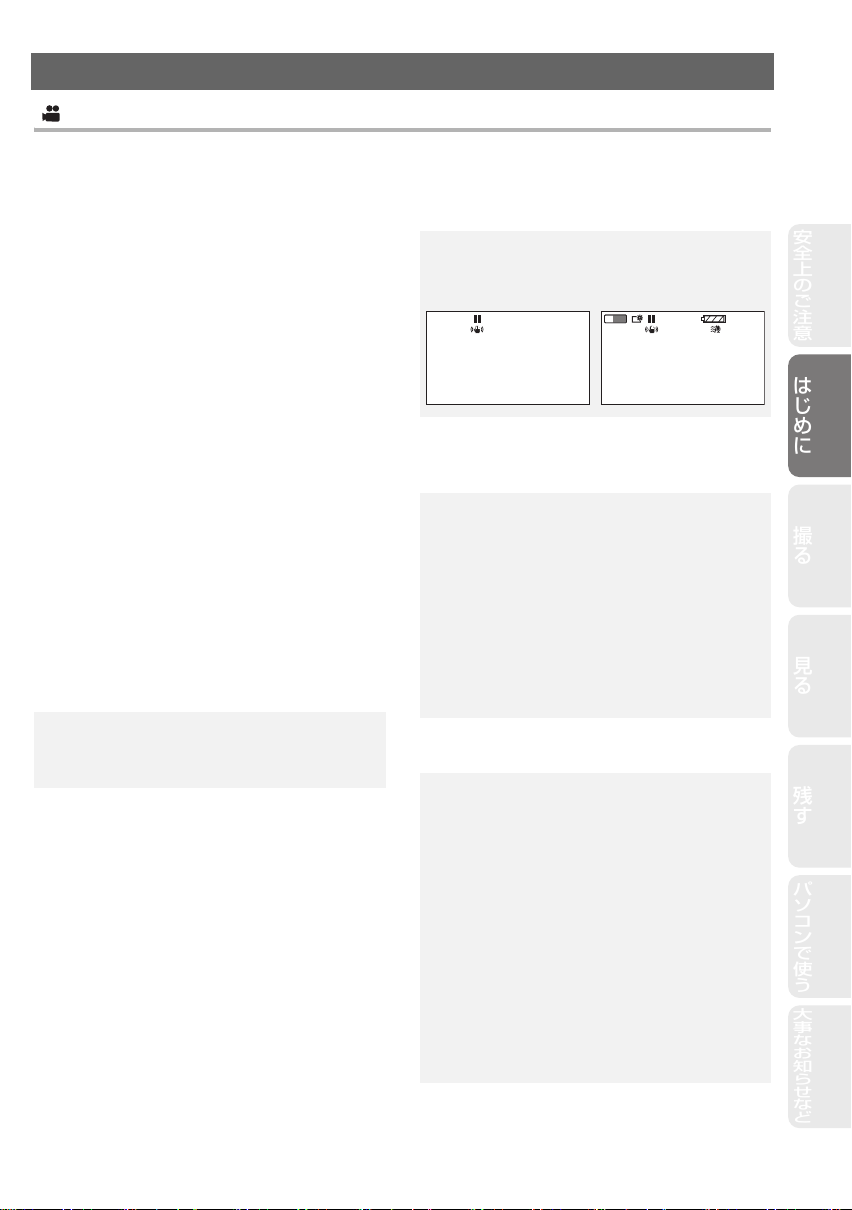
撮影モード
H
G
メニュー一覧
∫ よく使う設定
シーンモード(P49)
デジタルズーム(P36)
撮影ガイドライン(P42)
時計設定(P23)
ワールドタイム設定(P24)
∫ ビデオ設定
記録モード(P31)
24p デジタルシネマ(P43)
フェード色(P40)
風音低減(P43)
マイク設定(P43)
マイクレベル(P44)
うっかり撮り防止(P29)
∫ 写真設定
写真画質(P35)
HD 高速連写(P45)
フラッシュ(P46)
フラッシュ明るさ(P46)
赤目軽減(P46)
シャッター音(P47)
∫ お好み設定
撮影ランプ
撮影ランプは、撮影中に点灯、リモコン受信時
やセルフタイマー動作時に点滅します。「切」に
すると、撮影中にランプは点灯しません。
ゼブラ(P47)
カラーバー(P47)
MF アシスト(P50)
オートスローシャッター(P47)
撮影アシスト(P33)
デジタルシネマカラー(P48)
∫ セットアップ
カードフォーマット(P65)
画面表示
画面の表示を図のように切り換えられま
す。
切
2008.12.15
日時表示(P23)
表示スタイル(P23)
パワーセーブ
切 :パワーセーブは働きません。
5 分:約 5 分間操作しなかった場合、バッテリー
の消耗を防ぐため、自動的に電源が切れま
す。
¥ 以下の場合は「パワーセーブ」を「5分」に
していても自動的に電源が切れません。
−AC アダプター使用時
−パソコンやプリンター、DVD バーナーと
接続時
−PRE-REC 中
クイックスタート(P32)
お知らせブザー
撮影の開始や終了などを音で確認できます。
「切」にすると、撮影の開始 / 終了時などにブ
ザーが鳴りません。
「ピッ」
撮影開始時、電源を入れたとき、本機がパソコ
ンやプリンターを認識したときなどに鳴りま
す。
「ピピッ」
撮影停止時や電源を切ったときに鳴ります。
「ピピッ、ピピッ…(連続 4 回)」
エラーが起こったときに鳴ります。画面に出る
文章表示(P98)の内容を確認してください。
入
残
+
1
1920
1時間20
分
2008.12.15
0h00m00s
90
分
安全上のご注意
はじめに
撮る
見る
残す
パソコンで使う
大事なお知らせなど
21
Page 22
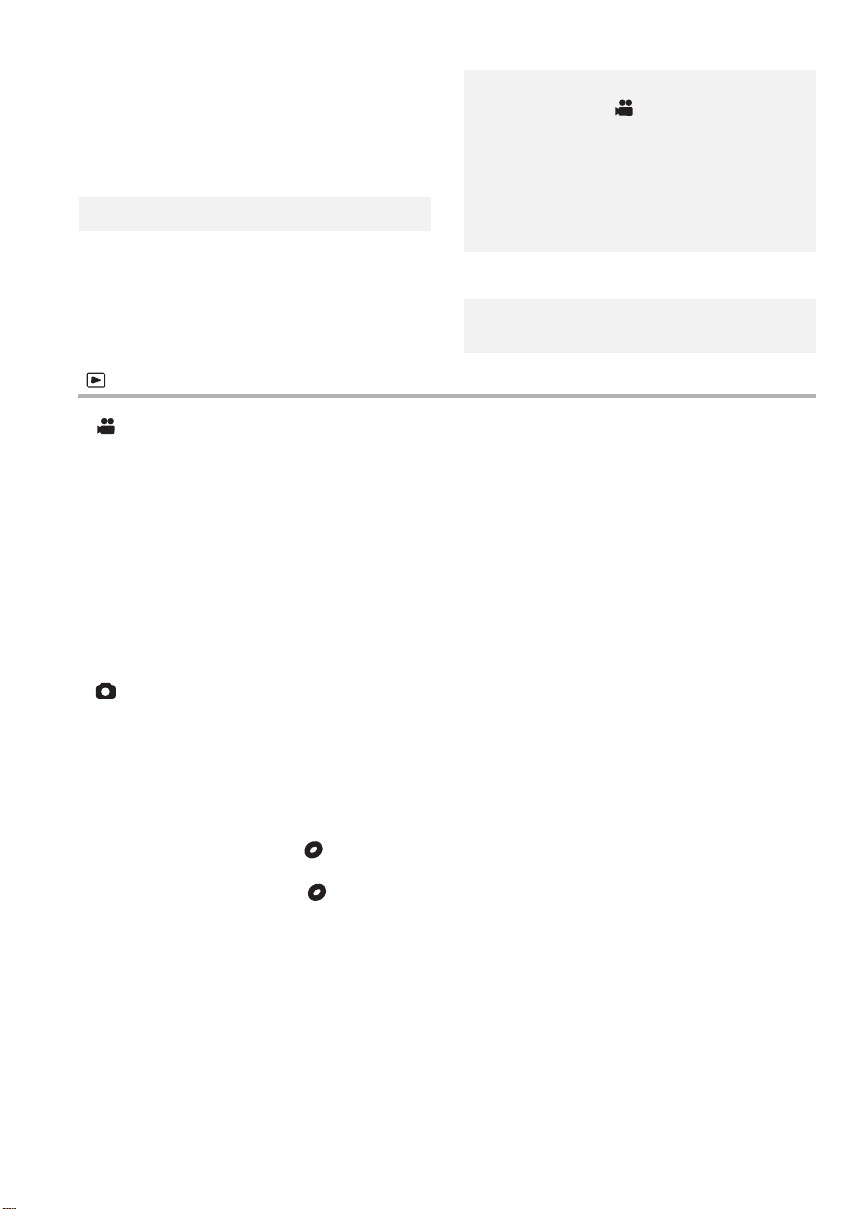
液晶 AI(P25)
液晶調整(P25)
コンポーネント出力(P68)
HDMI 出力解像度(P68)
ビエラリンク(P69)
接続するテレビ(P67)
初期設定
メニューをお買い上げ時の設定に戻します。
デモモード
本機の紹介(デモ)を始めます。
(モードスイッチが のときのみ)
SD カードが入っていない状態で「デモモード」
を「入」に設定すると、デモが始まります。何
か操作をするとデモは中断しますが、約 10 分
以上操作がないと、再び自動的に始まります。
SD カードを入れるか、「デモモード」を「切」
にすると解除されます。
ランゲージ
∫ LANGUAGE
画面に表示される言語を「日本語」または
「English」(英語)に設定できます。
再生モード
( ビデオ再生)
∫ ビデオの管理
リピート再生(P57)
続きから再生(P57)
シーンプロテクト
再生ガイドライン(P42)
¥ 上記に記載のないメニューは、撮影モードの同名の項目を参照してください。
※1
(P63)
∫ シーン編集
分割(P62)
削除(P60)
∫ ディスクの管理
ディスクフォーマット(P78)
オートプロテクト(P78)
ディスク情報表示(P78)
※1
※2
( 写真再生)
∫ 写真の管理
シーンプロテクト(P63)
DPOF 設定(P64)
削除(P60)
¥ 上記に記載のないメニューは、撮影モードとビデオ再生の同名の項目を参照してください。
※ 1. DVD バーナー接続中の「 」ディスク再生タブ選択時、または「オートスキップ再生」(P57)選
択時は表示されません。
※ 2. DVD バーナー接続中の「 」ディスク再生タブ選択時のみ表示されます。
※1
∫ セットアップ
ディスクフォーマット※2(P78)
22
Page 23
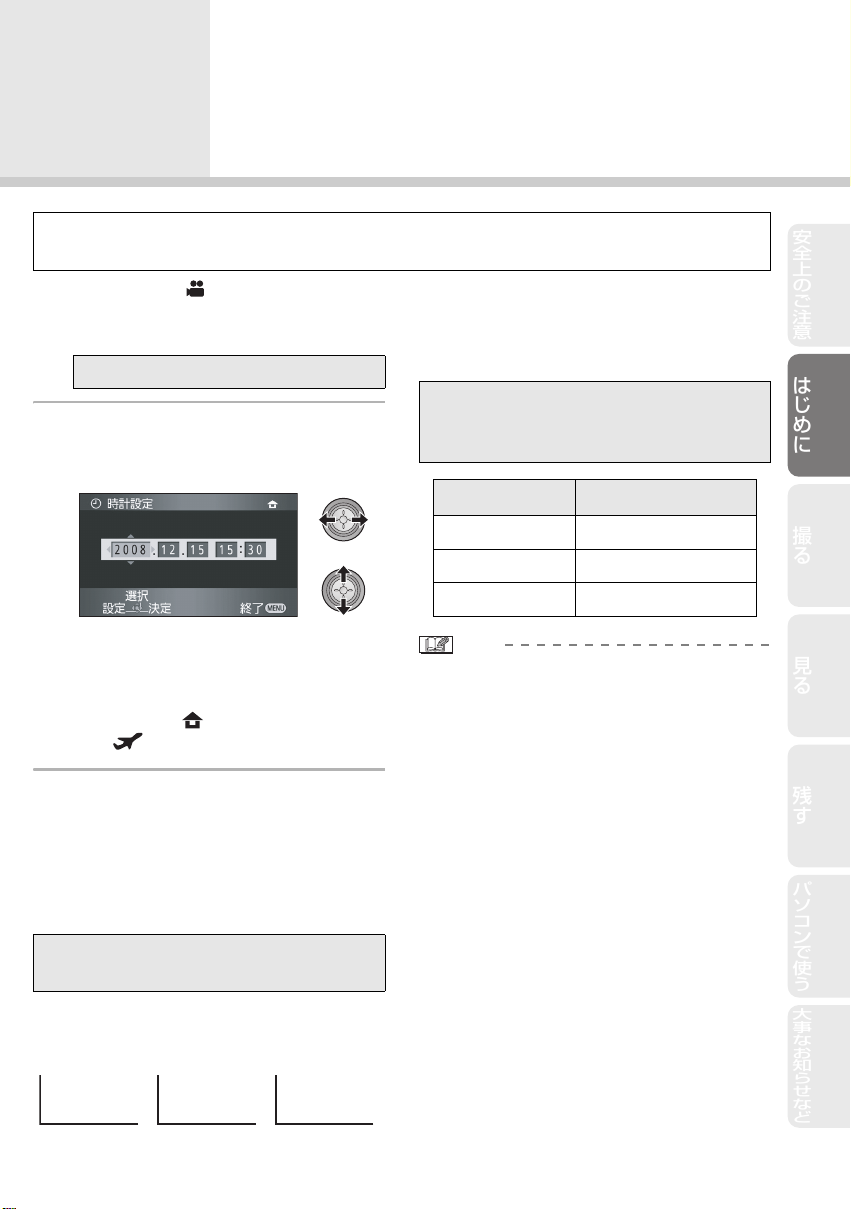
準備する
5
電源を入れたとき、「時計を設定してください。」というメッセージが表示される場合がありま
す。「はい」を選んで、下記手順2からの操作で時計設定をしてください。
¥ モードスイッチを に合わせる
時計を設定する
メニュー操作する(P20)
1
「よく使う設定」→「時計設定」→「する」
十字キーで合わせる項目(年 / 月 /
2
日/時/分)を選び、数字を合わせる
¥ 年は 2000 → 2001 →…→ 2039 →
2000 と変わります。
¥ 時間は 24 時間表示です。
¥ ワールドタイム設定(P24)をホームに
設定時は「 」が、旅行先に設定時は
「 」が画面右上に表示されます。
中央を押して決定する
3
¥ 決定すると秒が 0 から始まります。
¥ メニューボタンを押して設定を終了した
あと、日時表示を確認してください。
【年月日・時刻の表示を切り換えるには】
メニュー操作する(P20):
「セットアップ」→「日時表示」→希望の表示
¥ ワイヤレスリモコンの年月日 / 時刻ボタンでも
切り換えられます。
日付 日時
切
【表示スタイルを切り換えるには】
メニュー操作する(P20):
「セットアップ」→「表示スタイル」→
希望の表示
表示スタイル 画面表示
年/月/日 2008.12.15
月/日/年 12152008
日/月/年 15.12.2008
ヒント
¥ サマータイムにする場合は、時計設定したあと、
「ワールドタイム設定」の「ホーム」でサマータ
イム設定にしてください。
¥ 時計設定は、内蔵日付用電池を使って記憶させ
ています。時刻表示が「ーー」のときは、内蔵
日付用電池が消耗しています。下記の方法で充
電したあと、時計を設定してください。
内蔵日付用電池を充電するには
¥ 本機に AC アダプターをつなぐかバッテリーを
取り付けると、内蔵電池が充電されます。約 24
時間そのままにしておくと、約 6ヵ月間時計設
定を記憶します。(モードスイッチが「OFF」に
なっていても充電しています)
安全上のご注意
はじめに
撮る
見る
残す
パソコンで使う
大事なお知らせなど
2008.12.15
2008.12.15 15:30
23
Page 24
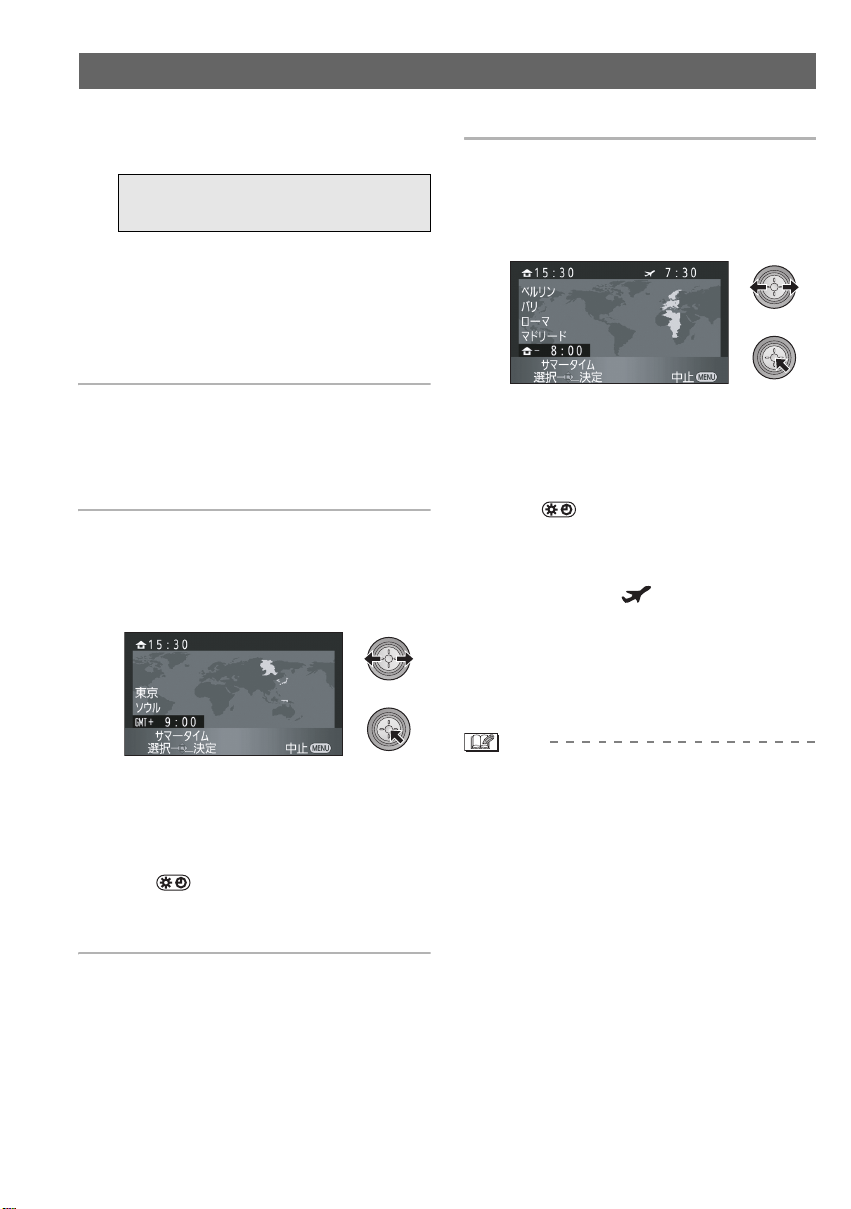
ワールドタイム設定(旅行先の時刻を表示する)
お住まいの地域と旅行先を選び、旅行先の時刻を表示、記録することができます。
メニュー操作する(P20)
1
「よく使う設定」→
「ワールドタイム設定」→「する」
(旅行先の地域を設定する場合のみ)
5
旅行先の地域を選択し、中央で
決定する
¥ 時計設定がされていない場合は、まず現在
の時刻に合わせてから行ってください。
¥ はじめての設定時など「ホーム」(お住ま
いの地域)が設定されていない場合、メッ
セージが表示されます。十字キーの中央を
押して、手順 3 に進んでください。
(お住まいの地域を設定する場合のみ)
2
十字キーで「ホーム」を選び、
中央を押す
(お住まいの地域を設定する場合のみ)
3
お住まいの地域を選択し、中央
で決定する
¥ 画面左上に、現在の時刻が表示され、左下
には GMT(グリニッジ標準時)に対する
時差が表示されます。
¥ ホームがサマータイム(夏時間)の場合
は、十字キーを上にたおしてください。
「 」が表示されサマータイム設定に
なり時刻が 1 時間進みます。もう一度上
にたおすと元に戻ります。
¥ 画面右上に、選んだ旅行先の現地時間が表
示され、画面左下には、ホームに設定した
地域との時差が表示されます。
¥ 旅行先がサマータイム(夏時間)の場合
は、十字キーを上にたおしてください。
「 」が表示されサマータイム設定に
なり時刻が 1 時間進みます。もう一度上
にたおすと元に戻ります。
¥ メニューボタンを押して設定を終了して
ください。「 」が画面に表示され旅
行先の時刻になります。
【時刻表示をホームに戻すには】
手順 1 〜3でホームを設定し、メニューボタ
ンを押して設定を終了してください。
ヒント
¥ 画面に表示される地域で旅行先が見つからない
場合は、ホームからの時差を参考に設定してく
ださい。
24
(旅行先の地域を設定する場合のみ)
4
「旅行先」を選び、中央を押す
¥ はじめてホームを設定した場合のみ、続け
てホーム/旅行先の選択画面が表示されま
す。一度ホームを設定している場合は、手
順 1 のメニュー操作を行ってください。
Page 25
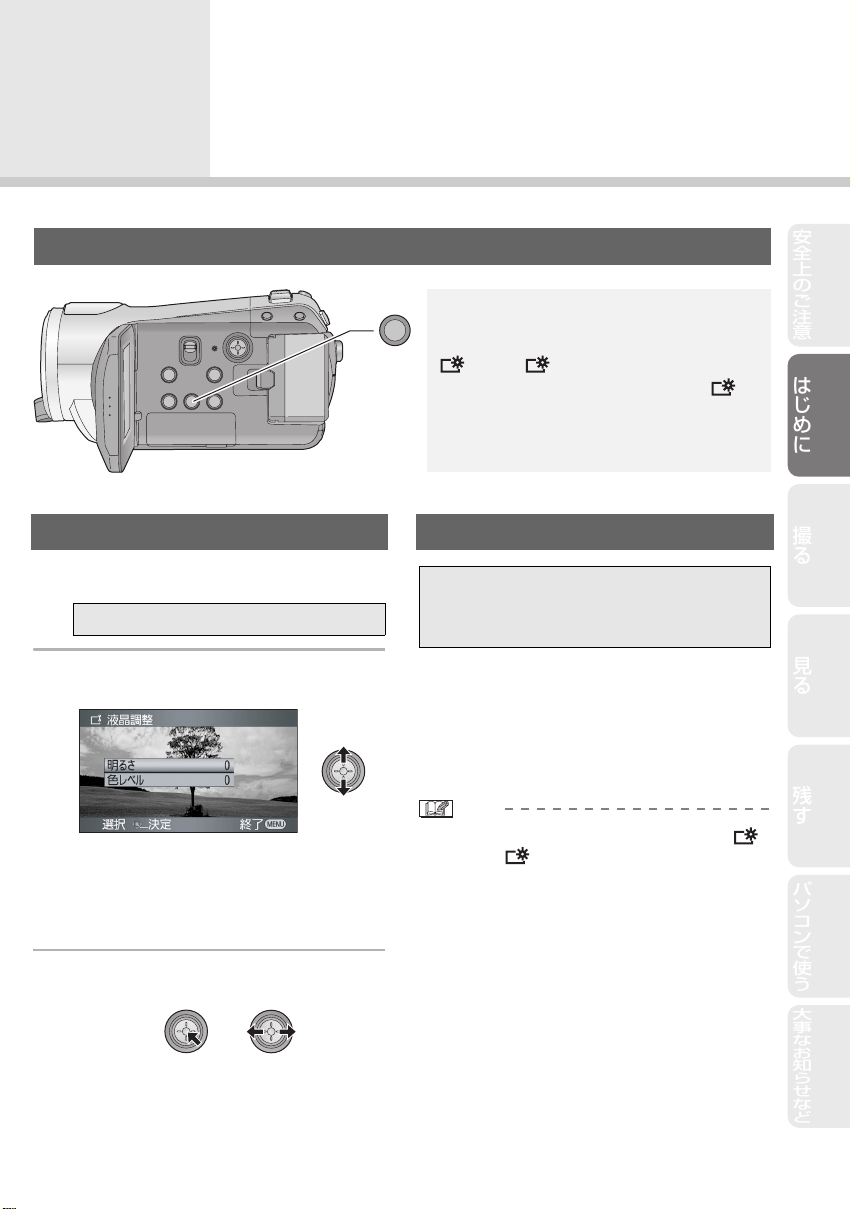
準備する
6
¥ 実際に記録される映像には影響しません。
液晶モニターを調整する
液晶モニターを明るくする
明るさや色の濃さを調整する
メニュー操作する(P20)
1
「セットアップ」→「液晶調整」→「する」
項目を十字キーで選択する
2
明るさ:
液晶モニターの明るさ
色レベル:
液晶モニターの色の濃さ
POWER LCD
EXTRA
パワー
POWER
押すごとに明るさが切り換わります。
+
「 」→「 」→設定解除 ( 標準 )
¥ AC アダプター使用時は、自動的に「 」が
LCD:Liquid
の略です。
LCDEXTRA
1
表示され画面が明るくなります。
リキッド
+
2
クリスタル
Crystal
エクストラ
ディスプレイ
Display
ボタン
(液晶モニター)
液晶画質を変更する(液晶 AI)
メニュー操作する(P20):
「セットアップ」→「液晶 AI」→
「ダイナミック」または「ノーマル」
ダイナミック:
明暗がはっきりした、メリハリのある液晶画質
になります。
ノーマル:
標準の液晶画質になります。
ヒント
¥ 液晶モニターが明るくなっているとき(「」
または
イナミック」になり、設定は変更できません。
+
2
「」が表示されているとき)は、「ダ
安全上のご注意
+
1
はじめに
撮る
見る
残す
+
1
パソコンで使う
中央で決定し、調整する
3
¥ 調整終了後、約2 秒間操作しないとバー表
示が消えます。
¥ メニューボタンを押して設定を終了しま
す。
大事なお知らせなど
25
Page 26
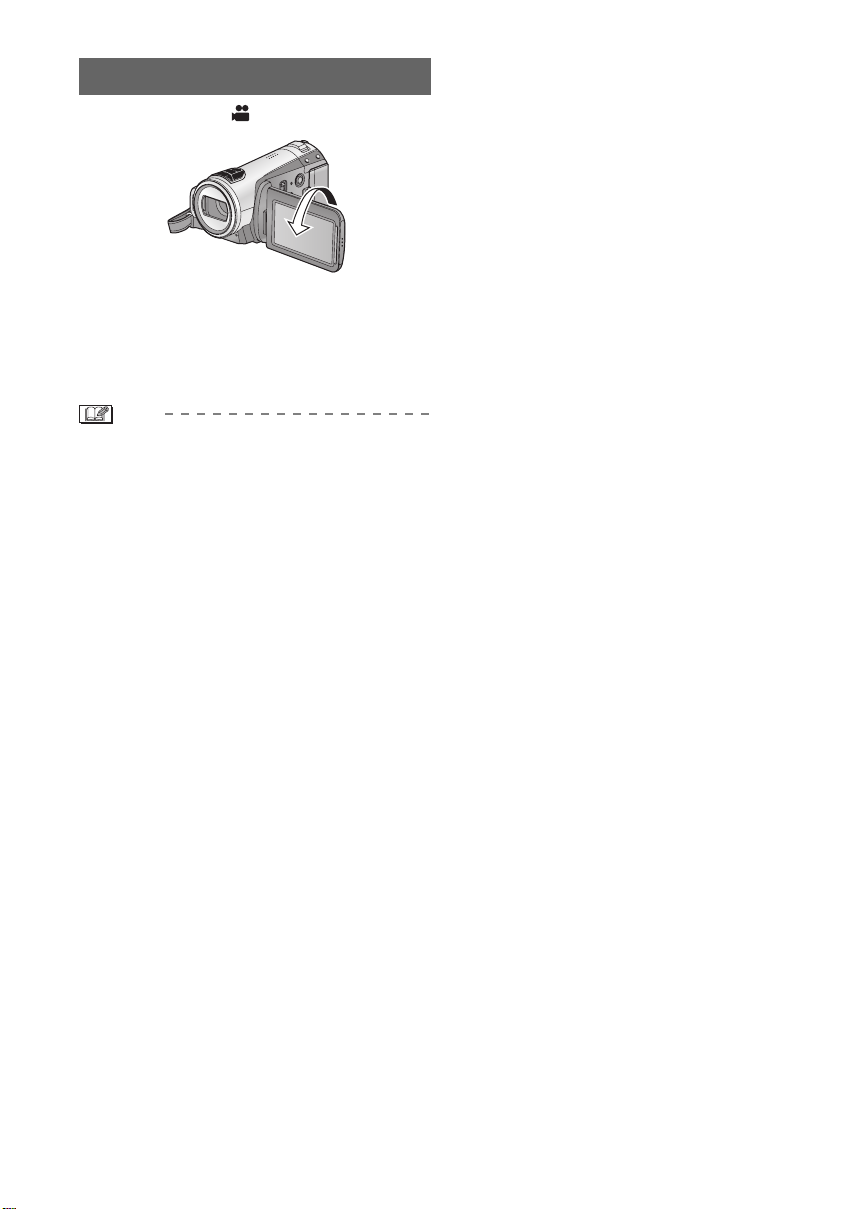
自分自身を映す(対面撮影)
¥ モードスイッチを に合わせる
液晶モニターをレンズ側に回転さ
せる
¥ 液晶モニターに映る映像が鏡のように左右反転
しますが、記録される映像は通常どおりです。
ヒント
¥
画面表示は一部だけになります。[°]が表示さ
れたときは、液晶モニター元に戻して、文章表示
を確認してください。(P98)
26
Page 27
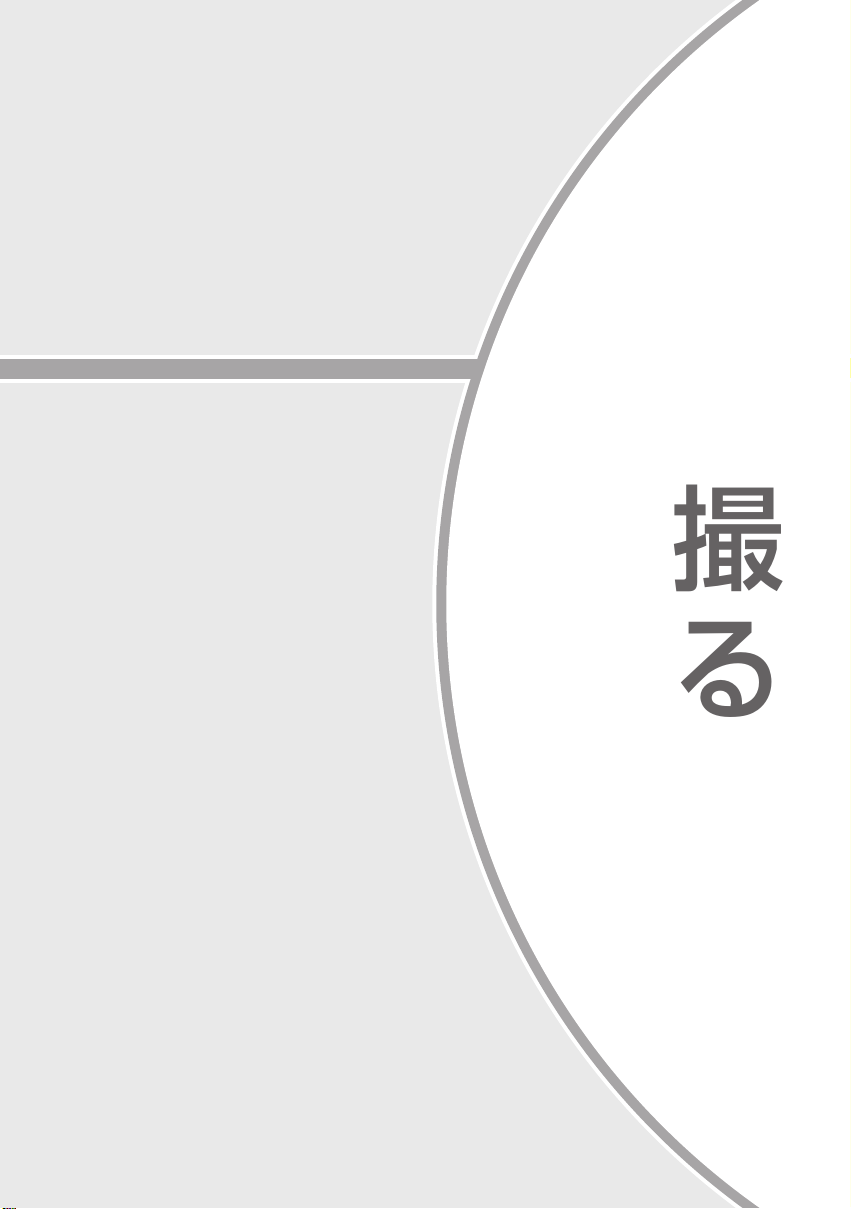
RecordingRecordingRecording
撮る(基本)P28~38
撮る(応用)P39~52
撮る
27
Page 28
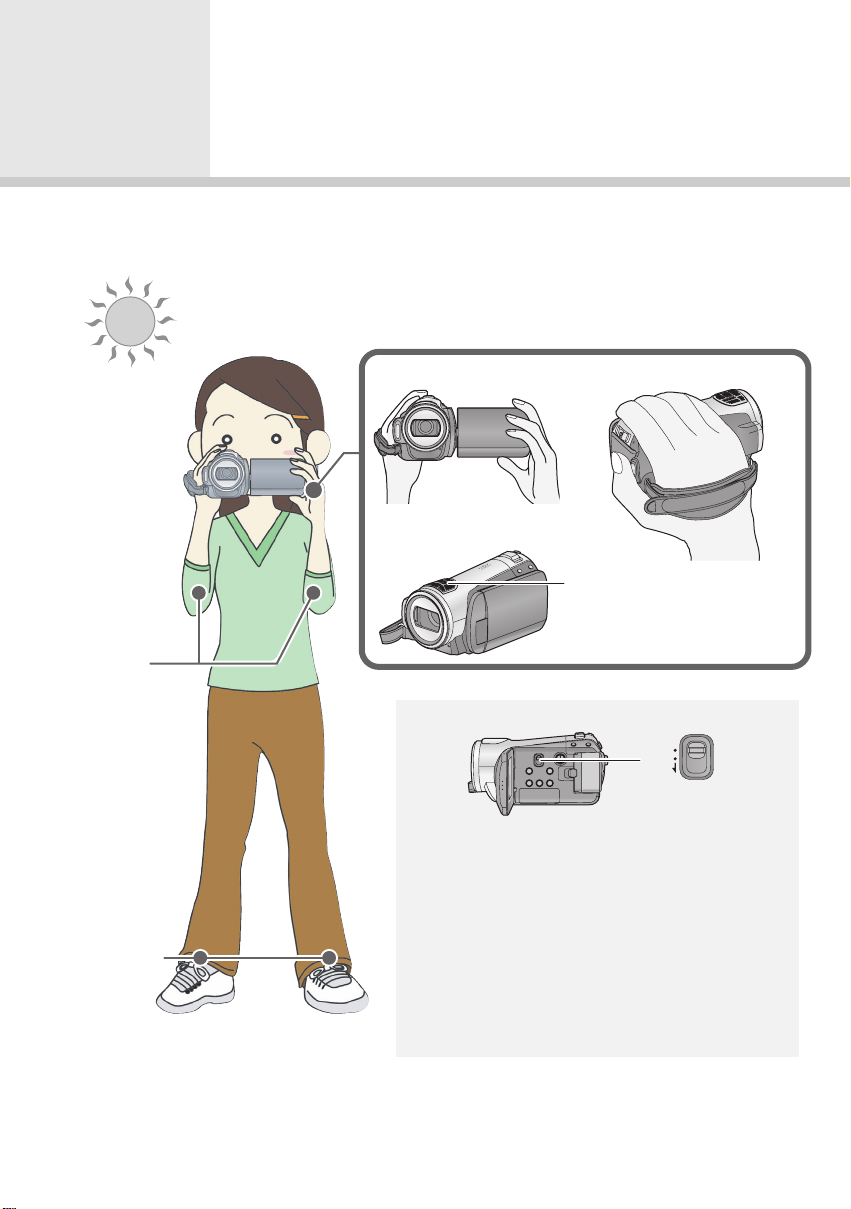
撮る(基本)
1
撮影前の確認
∫ 基本的な構えかた
¥ 撮影時には、足場が安定していることを確認し、ボールや競技者などと衝突する恐れがある場所では周
囲に十分お気をつけください。
屋外では、なるべく太陽を背にして撮影してください。
逆光では被写体が暗く撮影されます。
両手でしっかりと持つ
マイク部を手などで
ふさがない
わきを
しめる
グリップベルトに手をとおす
マイク部
オートモード
AUTO
MANUAL
FOCUS
28
足を少し
開く
自動で色合い(白バランス)やピント(フォーカス)
が合います。
また、被写体の明るさなどによって、絞りとシャッ
ター速度で明るさが自動的に調整されます。(シャッ
ター速度は最大 1/250 まで)
−オートホワイトバランス(P118)
−オートフォーカス(P118)
¥ 光源や撮る場面によっては、色合いやピントが自動で合
いません。このような場合は、手動(マニュアル)で調
整してください。(P49)
Page 29
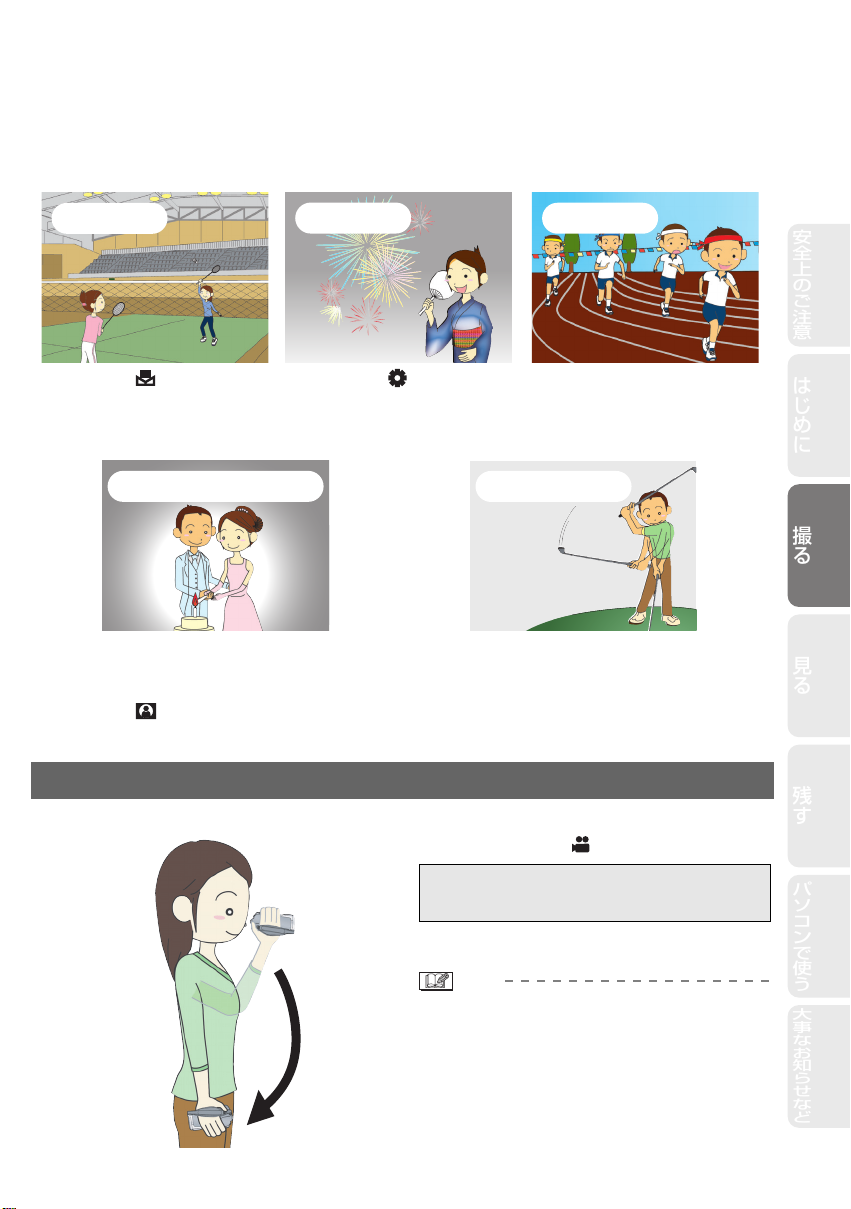
∫ 撮影場面に合わせた設定例
以下の設定はめやすです。光源や照明、天候、被写体の色や動きによってはうまく撮れないこと
があります。大切な撮影の前には、どの設定でどのように撮れるか、ためしておきましょう。
シーンモード /マニュアルフォーカス /白バランスなどマニュアル設定のしかたは P49 をお読み
ください。
体育館
白バランス→ (セットモード)
¥
光源が複数ある場合、オートで
は白バランス調整が正しく働
かない場合があります。
披露宴/舞台/発表会
白バランス→場面ごとに設定
¥ スポットライトが当たってい
る場所では、シーンモードを
「 (スポットライト)」にす
ることをおすすめします。
夜景/花火
白バランス→ (屋外モード)
フォーカス→マニュアル
白バランス→オート
動きの速いシーン
(ゴルフのフォーム
など)
シーンモード→5(スポーツ)
白バランス→オート
フォーカス→マニュアル
うっかり撮り防止(AGS)
運動会
安全上のご注意
はじめに
撮る
見る
残す
ビデオ撮影中に、本機が水平方向から逆さまや横倒しになると、自動的に撮影を一時停止します。
¥ モードスイッチを に合わせる
メニュー操作する(P20):
「ビデオ設定」→「うっかり撮り防止」→「 入 」
アンチ
AGS:Anti
グラウンド
Ground
シューティング
Shooting
の略です。
ヒント
¥ 真上や真下を撮影していると、うっかり撮り防
止機能が働き、撮影が一時停止することがあり
ます。このような場合は、うっかり撮り防止機
能を「切」にして撮影してください。
¥ 通常は撮影開始 / 一時停止ボタンを押して撮影
を停止してください。
パソコンで使う
大事なお知らせなど
29
Page 30
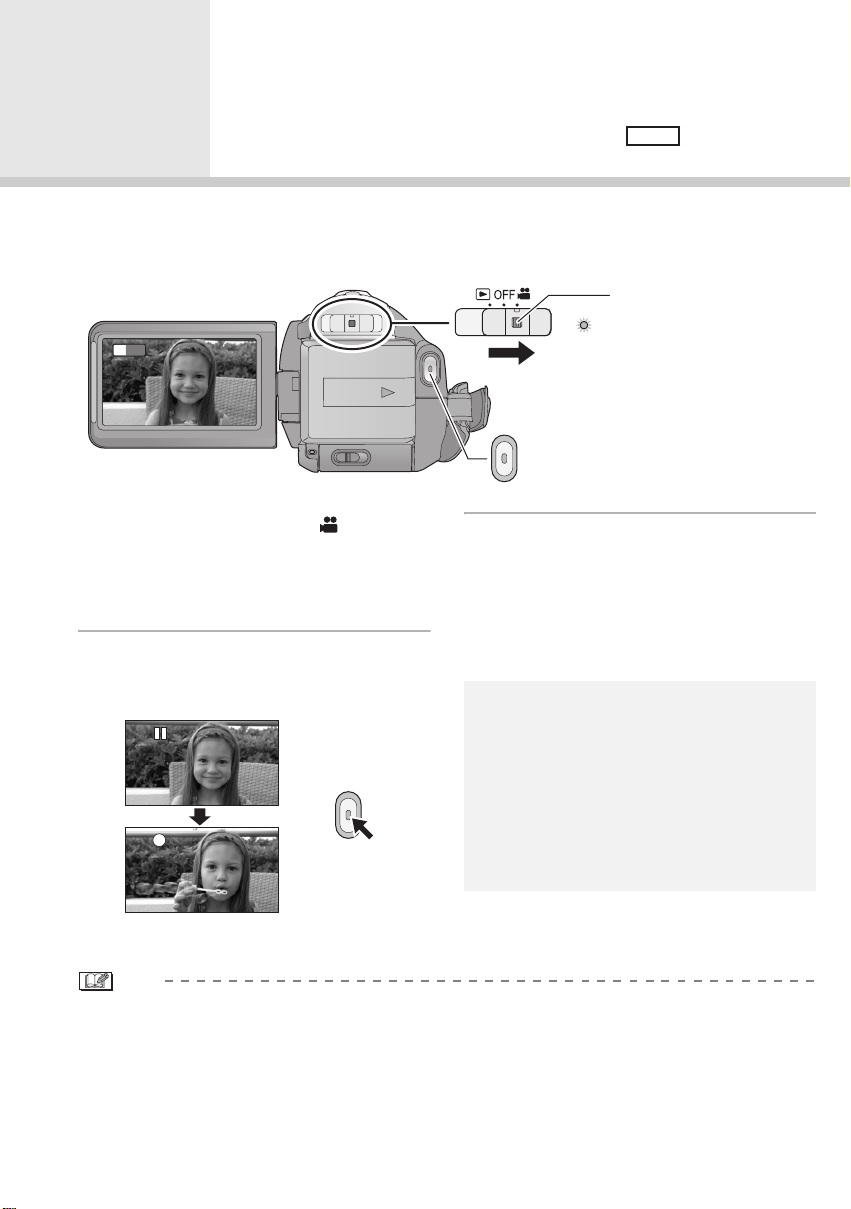
撮る(基本)
0h00m00s
残1
時間
20
分
HX
2
AVCHD 規格に準拠したハイビジョン映像を SD カードに記録します。音声はドルビーデジタル
5.1 クリエーターで記録されます。
¥ ビデオ撮影に使える SD カードをお使いください。(P17)
0h00m00s
0h00m00s
1920
時間
20
残1
時間20分
モード
1
て、液晶モニターを開く
¥ 液晶モニターを閉じた状態では撮影を開
始できません。
ビデオを撮る
スイッチ
を に合わせ
3
撮影開始 / 一時停止ボタンを
もう一度押して撮影を停止する
¥「¥」「;」が赤色表示のときは記録中で
す。「;」が緑色表示になるまで本機を動
かさないでください。
ビデオ
ロック解除ボタン
「OFF」から他のモード
にするときは、押しながら
スライドする
撮影開始 / 一時停止ボタンを
2
押して撮影を始める
撮影したビデオの互換性について
¥ AVCHD 対応機器以外とは互換性がありませ
ん。AVCHD に対応していない機器(従来の
DVD レコーダーなど)では再生できません
ので、お使いの機器の説明書で対応を確認し
てください。
¥ AVCHD 対応機器であっても再生できない場
合があります。この場合は、本機で再生して
ください。
¥ 撮影中に液晶モニターを閉じても撮影は
続きます。
ヒント
¥ 撮影を開始してから停止するまでが 1 シーンとして記録されます。
¥
一時停止状態で約 5 分間操作しなかった場合、バッテリーの消耗を防ぐため、自動的に電源が切れます。再度
使うときは、電源を入れ直してください。この設定を「切」にすることもできます。(パワーセーブ:P21)
¥(SD カード 1 枚の最大記録数)
シーンの最大記録数:3998
日付別の最大記録数:200(P56)
¥
ビデオ撮影中にバッテリーや ACアダプターを外したり、カード動作中ランプ点灯中に SD カードを抜かないでくださ
い。このような操作をすると、次にその SD カードを入れたり、電源を入れ直したときに、修復が行われます。(P99)
30
Page 31

∫ 撮影時の画面表示について
0h00m00s
HX
残
1
時間
20
分
HX
0h00m00s
20
分
0h00m00s
1920
:記録モード
残 1 時間 20 分:残り撮影可能時間
残
1時間20
1920
時間
(1 分未満になると、「残 0 時間 00 分」が赤色点滅します)
0h00m00s:撮影の経過時間
記録一時停止ごとに 0h00m00s に戻ります。
ビデオ撮影が突然停止した場合
SD カードによっては、メッセージが表示され突然記録が停止する
ことがあります。ビデオ撮影に使用可能な SD カードをお使いくだ
さい。(P17)
ビデオ撮影に使用可能な SD カード(P17)使用時に停止した場
合は、データ書き込み速度が低下しています。
使用している SD カードをフォーマットすることをおすすめしま
す。(P65)フォーマットすると、SD カードに記録されているす
べてのデータが消去されますので、大切なデータは事前にパソコン
に保存しておいてください。(P84)
記録モード / 記録可能時間のめやす
記録するビデオの画質を切り換えます。
安全上のご注意
はじめに
撮る
メニュー操作する(P20):
「ビデオ設定」→「記録モード」→希望の画質
HA
(最高画質※モード /
1920 × 1080
画素
)
512 MB 約3分 約4分 約7分 約10分
1GB 約7分 約9分 約14分 約21分
SD
カード
¥ どの記録モードで撮影してもハイビジョン画質で記録されます。
¥ 本機は VBR 記録方式を採用しています。VBR とは Variable
影する被写体により、ビットレート(一定時間あたりのデータ量)が自動的に変わる記録方式です。
このため、動きの激しい被写体を記録した場合、記録時間は短くなります。
2GB 約15分 約20分 約30分 約45分
4GB 約30分 約40分 約1時間 約1時間30分
8GB 約 1 時間 約 1 時間 20 分 約 2 時間 約 3 時間
16 GB 約2時間 約2時間40分 約4時間 約6時間
HG
(高画質モード /
1920 × 1080
画素)
バリアブル
HX
(標準モード /
1920 × 1080
画素)
※本機においての最高画質を意味します。
ビット
レート
Bit
Rate
(可変ビットレート)の略で、撮
(長時間モード /
HE
1440 × 1080
画素)
見る
残す
パソコンで使う
大事なお知らせなど
31
Page 32

ヒント
¥ バッテリーを使って撮影できる時間について(P15)
¥ 以下のような撮影条件では、再生画面にモザイク状のノイズが出る場合があります。
−背景に複雑な絵柄がある場合
−本機を大きくまたは速く動かした場合
−動きの激しい被写体を撮影した場合(特に記録モードを「HE」に設定しての撮影時)
¥ 記録・削除を何度も繰り返していると、SD カードの記録可能時間が短くなる場合があります。そのと
きは、本機で SDカードをフォーマットしてください。フォーマットすると、SDカードに記録されて
いるすべてのデータが消去されますので、大切なデータは事前にパソコンに保存しておいてください。
(P84)
クイックスタート(素早く撮影を始める)
液晶モニターを開くと約 0.6 秒で撮影の一時停止状態になります。クイックスタートの待機状態
では、撮影一時停止状態の約 6 割の電力を消費するため、撮影可能時間は短くなります。
メニュー操作する(P20)
1
「セットアップ」→
「クイックスタート」→「入」
モードスイッチを に合わ
2
せた状態で液晶モニターを閉
じる
緑色点滅
動作表示ランプが緑色点滅し、クイックス
タートの待機状態になります。
¥ レンズカバーは閉じません。
液晶モニターを開く
3
赤色点灯
動作表示ランプが赤色点灯し、約 0.6 秒で撮
影の一時停止状態になります。
¥ クイックスタートを解除するには、「切」に設定
してください。
¥ 以下の場合には、クイックスタートの待機状態
が解除され、動作表示ランプが消灯して電源が
切れます。
−約 5 分経過する
−モードスイッチを に合わせる
−電源を切る
ヒント
¥
24p デジタルシネマ設定時はクイックスタート
する時間が 0.6 秒より少し遅くなります。
¥ 白バランスがオートモード時にクイックスター
トすると、最後に撮影した場面と光源が違う場
合、白バランスが自動で調整されるまでに時間
がかかることがあります。
(ただし、カラーナイトビュー使用時は、最後に
撮影したときの白バランスが保持されます)
¥ クイックスタートすると、ズーム倍率は約1倍の
位置になり、待機する前と比べて画像の大きさ
が変わることがあります。
¥ パ ワ ー セ ー ブ(P21)が働いて、自 動 的 に ク
イックスタートの待機状態になった場合は、液
晶モニターを閉じて、再度開いてください。
¥ 本機に振動や衝撃を与えると、クイックスター
る時間が 0.6 秒より少し遅くなる場合があ
トす
ります。
32
Page 33

プリレック
3/3次へ次へ
PRE-REC
(撮影の撮り逃しを防ぐ)
撮影アシスト
(撮りかたのアドバイスを表示する)
撮影開始 / 一時停止ボタンを押す約 3 秒前か
らの映像や音声を記録します。
PRE-REC ボタンを押す
1
PRE-REC
「」が画面に表示され、約 3 秒間の映像を
PRE-REC
内蔵メモリーに記録→削除して、更新を繰り
返している状態になります。
¥ 本機を被写体に向けてしっかり構えてく
ださい。
¥ もう一度 PRE-REC ボタンを押すと、解除
できます。
撮影開始 / 一時停止ボタンを
2
押して撮影を始める
¥ 撮影開始/ 一時停止ボタンを押す約 3秒前
からの映像や音声を記録します。
¥ お知らせブザーは鳴りません。
¥ 一度撮影を開始すると、PRE-REC の設定
が解除されます。再度 PRE-REC 機能を
お使いの場合は、もう一度 PRE-REC ボ
タンを押してください。
ヒント
¥ 以下の場合には、PRE-REC が解除されます。
−モードスイッチを切り換える
−カード扉を開ける
−メニューボタンを押す
−電源を切る
¥ ビデオの残り撮影可能時間が1分未満のときは、
PRE-REC を設定できません。
¥ PRE-REC ボタンを押してから約3秒以内に撮
影を開始した場合や、クイックスタートして約
3 秒以内の PRE-REC 表示点滅中は、3 秒前か
らの映像は記録できません。
¥ 撮影開始 / 一時停止ボタンを押したときのカメ
ラぶれや操作音が記録される場合があります。
¥ 再生モード時のサムネイル表示は、撮影開始/ 一
時停止ボタンを押したときの画像になりますの
で、再生開始の映像と異なります。
上手に撮影できるよう、手ぶれ時や暗い場所な
どで撮りかたのアドバイスを表示します。
メニュー操作する(P20):
「お好み設定」→「撮影アシスト」→「入」
¥ お買い上げ時は「入」に設定されています。
ローライトを
おすすめします
以下のような場合にメッセージが表示されます。
本機を速く動かしたとき:
「カメラの動きが速すぎます」と表示されたとき
は、本機をゆっくりと動かして撮影してください。
(撮影の一時停止中は表示されません)
手ぶれが大きいとき:
「手ぶれ補正をおすすめします」と表示されたと
きは、手ぶれ補正ボタン [O.I.S./ ] を押し
て、手ぶれ補正を入にしてください。(P37)
(手ぶれ補正が入のときは表示されません)
逆光など映像のコントラストが強すぎるとき:
「コントラスト視覚補正をおすすめします」と表
示されたときは、操作アイコンで を選んで
ください。(P39)
(顔検出&AE モードが入のときは表示されません)
映像が暗すぎるとき:
「ローライトをおすすめします」と表示されたとき
は、操作アイコンで を選んでください。(P39)
¥ メッセージを表示させないようにするには「切」
に設定してください。
ヒント
¥ 撮影状況によっては、メッセージが表示されな
い場合があります。
¥ コントラスト視覚補正やローライトの解除をお
すすめするメッセージも表示されます。
¥ コントラスト視覚補正やローライトをおすすめ
するメッセージは一度表示されると、撮影を開
始または停止するまで再表示されません。
オート/ マニュアル切換えスイッチを[MANUAL]
¥
にしていると、逆光など映像のコントラストが強
すぎるときや、映像が暗すぎるときのメッセージ
は表示されません。
3/3
3/3次へ
安全上のご注意
はじめに
撮る
見る
残す
パソコンで使う
大事なお知らせなど
33
Page 34

撮る(基本)
3
記録画素数「1920k1080」で記録します。
ビデオ撮影中でも同時に記録することができます。
(半押し時)
1/100
OPEN
0dB
写真を撮る
シャッターチャンス
マーク
フォーカス合焦枠
シャッターチャンスマーク
○(白点滅):ピント合わせ中
●(緑点灯):
マークなし :ピントが合わなかったとき(「ピッ
モードスイッチを に合わ
1
せて、液晶モニターを開く
(オートフォーカス時のみ)
2
フォトショットボタン
を半押しする
シャッターチャンスマークが表示されピント
を合わせます。(ピントが合いにくいときは、
マニュアルフォーカスで調整してください
(P50))
¥ 手ぶれ補正(P37)を「入」に設定して
いると、「 」MEGAOIS が表示
され手ぶれ補正の効果が高くなります。
MEGA
全押しする
3
¥ よりきれいな写真を記録する
ため、写真記録中は画面が明
るくなります。
写真
ロック解除ボタン
「OFF」から他の
モードにするときは、
押しながらスライド
する
ピントが合ったとき(「ピピッ」と鳴ります)
ピッピッピッ」と鳴ります)
写真をきれいに撮影するには
¥ ビデオ撮影中の同時記録や PRE-REC 中は、
ビデオ撮影を優先するため、以下のようにな
ります。よりきれいな写真を撮影するには、
ビデオ撮影を一時停止し、PRE-REC を解除
した状態で撮ることをおすすめします。
−通常の写真撮影時と画質が異なります。
−半押しが働きません。
−残り記録可能枚数が表示されません。
¥ 三脚・リモコンを使うと、手ぶれのない画像
を撮影できます。(リモコンでは、半押しが
できません)
ヒント
¥ 写真の記録可能枚数について(P35)
¥ 音声は記録できません。
¥ 本機で記録した横縦比 16:9 の写真は、プリン
ト時に端が切れることがあります。お店やプリ
ンターなどでプリントする場合は事前にご確認
ください。
34
Page 35

∫ フォトショットボタンを押したとき
3000
に表示される画面表示について
2.1
M
3000
3000
MEGA
ß :フラッシュ(P46)
ßs :フラッシュ明るさ(P46)
:赤目軽減(P46)
:写真画質
2.1
M
:記録画素数
3000 :残り記録可能枚数
(「0」になると赤色点滅します)
:カード表示(P97)
MEGA
:MEGAOIS(P34)
∫ シャッターチャンスマークについて
¥ マニュアルフォーカス時は、シャッターチャン
スマークは出ません。
¥ シャッターチャンスマークが出なくても撮影で
きますが、ピントが合わずに記録される場合が
あります。
¥ 以下のような場合は、シャッターチャンスマー
クが表示されない、または表示されにくくなり
ます。
−ズーム倍率が大きい
−手ぶれが大きい
−被写体が動いている
−逆光のとき
−遠近が共存している場面
−低照度で暗い場面
−明るい部分が入っている場面
−横線しかない場面
−コントラストが少ない場面
−カラーナイトビュー時
∫ フォーカス合焦枠について
フォーカス合焦枠内で被写体の前後にコント
ラストの高いものがあると、被写体にピントが
合わない(合焦しない)場合があります。この
ときは、コントラストの高いものをフォーカス
合焦枠から外してください。
¥ デジタルズーム(約 10 倍以上使用時)では、
フォーカス合焦枠は表示されません。
写真画質
記録する画質を切り換えます。
メニュー操作する(P20):
「写真設定」→「写真画質」→希望の画質
:高画質な写真を記録します。
:記録枚数を優先し、標準画質で記録します。
¥「写真画質」を「 」に設定して撮影すると、
被写体によっては写真がモザイク状になること
があります。
写真の記録可能枚数
記録
画素数
写真画質
8MB 約4枚 約6枚
16 MB 約10枚 約17枚
32 MB 約20枚 約32枚
64 MB 約47枚 約74枚
128 MB 約94枚 約150枚
256 MB 約 200 枚 約 320 枚
SD
カード
¥
512 MB 約 410 枚 約 640 枚
1GB 約 820 枚 約 1290 枚
2GB 約1670枚 約2630枚
4GB 約3290枚 約5160枚
8GB 約 6690 枚 約 10520 枚
16 GB 約 13470 枚 約 21170 枚
「」、「 」が混在している場合や撮影される被写
体によっては、写真の記録可能枚数は変動します。
2.1
M
(1920t1080)
安全上のご注意
はじめに
撮る
見る
残す
パソコンで使う
大事なお知らせなど
35
Page 36

撮る(基本)
1
t
W
T
5
t
W
T
W
T
10
t
4
光学で最大 10 倍まで拡大できます。
¥ モードスイッチを に合わせる
ズーム
ズームレバー
T側 :大きく撮る(ズームイン:拡大)
W側:広く撮る(ズームアウト:広角)
¥ ズームレバーを動かす幅によって、
ズーム速度が変わります。
1
t
W
T
5
t
W
ヒント
¥ ズーム操作中にズームレバーから指を離すと、
操作音が記録されることがあります。レバーを
元の位置に戻すときは、静かに戻してください。
¥ ズーム倍率が10倍のときは、約1.2 m以上でピ
ントが合います。
¥ ズーム倍率が 1倍のときは、レンズから約4 cm
まで近づいて撮ることができます。(マクロ機
能)
¥ ズームレバーを最後まで押し込むと、最速約
2.3 秒で 1〜10 倍までズームできます。(ワ
イヤレスリモコンでは、ズーム速度は変わりま
せん)ズーム速度が速いと、ピントが合わない
ことがあります。
WT
T
10
10
t
W
ビデオ 写真
VOL
T
デジタルズーム
ズーム倍率が 10 倍より大きくなると、デジタ
ルズームになります。デジタルズームの倍率の
最大値を切り換えられます。
メニュー操作する(P20):
「よく使う設定」→「デジタルズーム」→
希望の倍率
切 :光学ズームのみ(最大 10 倍まで)
25t :デジタルズーム(最大 25 倍まで)
100t:デジタルズーム(最大 100 倍まで)
¥ 25k 、1 0 0k のときは、ズーム動作中にデジタ
ルズームの領域が青色で表示されます。
¥ ズーム倍率を大きくするほど画質は粗くなりま
す。
36
Page 37

撮る(基本)
5
手ぶれによる映像のゆれを軽減します。
¥ モードスイッチを に合わせる
ヒント
¥ お買い上げ時は「入」に設定されています。
¥ 写真撮影時にフォトショットボタンを半押しすると、手ぶれ補正の効果が高くなります。(MEGAOIS)
¥ 三脚使用時は、手ぶれ補正を使わないことをおすすめします。
¥ ぶれが大きいときや、動きのある被写体を追いながら撮影した場合、補正できないことがあります。
¥ 以下の場合は、手ぶれ補正が効きにくくなることがあります。
−デジタルズーム使用時
−コンバージョンレンズ使用時
手ぶれ補正
O.I. S.
手ぶれ補正ボタン
ボタンを押して、手ぶれ補正の入 / 切を切
り換えます。
¥「 」が画面に表示されます。
オプティカル
O.I.S.:Optical
れ補正)の略です。
ビデオ 写真
イメージ
Image
スタビライザー
Stabilizer
(光学式手ぶ
安全上のご注意
はじめに
撮る
見る
37
残す
パソコンで使う
大事なお知らせなど
Page 38

撮る(基本)
6
被写体の後ろ側から光が当たって暗く映るときなどに、人の顔がきれいに映るように顔を検出し
て明るさと画質を自動で調整します。
¥ モードスイッチを に合わせる
顔検出 & AE モード
ビデオ 写真
顔検出 &AE ボタン
ボタンを押して、顔検出 &AE モード
の入 / 切を切り換えます。
¥「 」が画面に表示されます。
顔検出 &AE モードになると、検出された顔が
枠で囲まれます。最大 5 個で、大きいもの、画
面の中心に近いものが優先されます。画面に収
まっていない顔は検出されません。
¥ フォトショットボタンを半押しした場合は、顔
検出枠が消えます。
ヒント
¥ 以下の場合など、撮影状況によっては顔が検出
できないことがあります。
−顔が正面を向いていないとき
−顔が傾いているとき
−顔が極端に明るいときや暗いとき
−顔の陰影が少ないとき
−サングラスなどで顔が隠れているとき
−画面上の顔が小さく映っているとき
−動きが速いとき
−手ぶれしているとき
−デジタルズーム使用時
−本機を傾けたとき
¥ 以下の場合など、撮影状況によっては顔を検出
しても正しく働かないことがあります。そのと
きは切にしてお使いください。
−人物以外の被写体を顔と認識したとき
−極端に暗い場面、または顔の周辺や背景が極
端に明るい場面で、きれいに明るさや画質が
調整されないとき
¥ 検出された顔に優先してピントを合わせる機能
はありません。
¥ 顔がきれいに映るように映像全体の明るさなど
を調整しますので、撮影状況によっては明るさ
が急に変化したり、ちらついて見えることがあ
ります。
¥ ズーム操作などで顔検出枠が消えた場合は、明
るさが急に変化したり、ちらついて見えること
があります。
38
Page 39

撮る(応用)
1/3次へ次へ
1/3次へ次へ
1/3次へ次へ
1/3次へ次へ
1/3次へ次へ
2/3次へ次へ
2/3次へ次へ
2/3次へ次へ
2/3次へ次へ
3/3次へ次へ
3/3次へ次へ
3/3次へ次へ
3/3次へ次へ
操作アイコンを選んで撮影機能を使う
1
操作アイコンを選ぶと、いろいろな効果をつけて撮影できます。
¥ モードスイッチを に合わせる
撮影機能を使う
十字キーの中央を押して、画
1
面に操作アイコンを表示する
1/3
1/3次へ
¥
十字キーを下にたおすごとに表示が切り換
わり、中央を押すと操作アイコンが表示 /
非表示されます。
(例:コントラスト視覚補正)
2
アイコンを選ぶ
1/3
1/3次へ
¥ 解除するには、もう一度アイコンを選んでくだ
さい。(ヘルプモードの解除は P40、セルフタ
イマーの解除は P41 をお読みください)
操作アイコン一覧
フェード / コントラスト視覚補正 / ヘルプモード / 美肌モード /
カラーナイトビュー / 逆光補正 / ローライト / セルフタイマー / テレマクロ
フェード
コントラスト視覚補正
ヘルプモード
安全上のご注意
はじめに
撮る
見る
1/3
1/3次へ
美肌モード カラーナイトビュー 逆光補正
2/3
2/3次へ
ローライト
3/3
3/3次へ
部分の機能は、撮影中は表示されません。
¥ ヘルプモード、カラーナイトビュー、逆光補正、セルフタイマー、テレマクロは電源を切るかモードス
イッチを に合わせると解除されます。フェードは電源を切ると解除されます。
1/3
1/3次へ
2/3
2/3次へ
3/3
3/3次へ
1/3
1/3次へ
2/3
2/3次へ
Ø セルフタイマー テレマクロ
3/3
3/3次へ
2/3
2/3次へ
3/3
3/3次へ
残す
パソコンで使う
大事なお知らせなど
39
Page 40

機能 効果
フェード
(フェードイン)
ビデオ
撮影を開始すると映像と音声が数秒かけて徐々に現われ
(フェードイン)、撮影を一時停止すると、映像と音声が数秒
かけて徐々に消えます(フェードアウト)。
¥ フェードアウト時は、完全に映像 / 音声が消えたあとに記録が停
止して、フェード設定が解除されます。
(フェードアウト)
∫ フェードする色を選ぶには(白または黒)
メニュー操作する(P20):
「ビデオ設定」→「フェード色」→「白」または「黒」
コントラスト視覚補正
ビデオ 写真
暗くて見えにくい部分を明るくするのと同時に、明るい部分
の白とびを抑えることで、暗いところも明るいところもきれ
いに撮れます。
ヘルプモード
ビデオ 写真
十字キーで知りたい機能のアイコンを選択すると、選択した
アイコンの説明を画面下にスクロール表示します。(撮影モー
ドのオート [AUTO] 時に選べるアイコンのみ)
¥ ヘルプモードを終了するに
はメニューボタンを押すか、
「終了」を選んでください。
美肌モード
ビデオ 写真
肌の色をソフトに見せ、よりきれいに撮影できます。人物の
胸から上を大きく撮る場合に効果的です。
ヒント
フェード:
¥ フェードインで撮影した映像は、再生時のサム
ネイル表示が白一色(または黒一色)になりま
す。
コントラスト視覚補正:
¥ 極端に暗い部分や明るい部分があるとき、また
は明るさが不十分なときは、効果が分かりにく
い場合があります。
美肌モード:
¥ 背景などに肌色に近い色をした個所があると、
その部分も同時になめらかになります。
¥ 明るさが不十分なときは、効果が分かりにくい
場合があります。
¥ 人物を小さく撮影すると顔がぼけて映る場合が
あります。そのときは美肌モードを解除するか
顔を大きく(アップで)撮影してください。
ヘルプモード:
¥ ヘルプモード中は撮影や機能設定ができませ
ん。
40
Page 41

機能 効果
カラーナイトビュー
ビデオ 写真
逆光補正
ビデオ 写真
ローライト
ビデオ 写真
Ø セルフタイマー
テレマクロ
ビデオ 写真
暗い場所(最低照度:約 1 lx)でも、カラーで明るく浮かび
上がらせて撮影できます。
逆光で被写体の後ろ側から光が当たって暗くなるのを防ぐた
め、画面の映像を明るくします。
夕暮れなど、暗い場面を明るく撮影できます。
タイマーを使って写真を撮影できます。
Ø」アイコンを選ぶごとに切り換わります。
「
写真
「
Ø
」→「Ø2」→設定解除
10
Ø
:10 秒後に撮影
10
Ø
:2 秒後に撮影
2
¥ フォトショットボタンを押すと、「Ø10」または「Ø2」表示と
撮影ランプが設定した時間点滅したあと撮影されます。
撮影後、セルフタイマーは解除されます。
¥
オートフォーカス時は、フォトショットボタンを半押ししてから全
押しすると、半押ししたときにピントを合わせます。一度に全押し
すると、撮影直前にピントを合わせます。(ピント合わせのため、撮
影されるまでに設定時間以上かかる場合があります)
【セルフタイマーを途中で止めるには】
メニューボタンを押す
撮りたいものにだけピントを合わせて、クローズアップしま
す。被写体のみにピントを合わせ、背景をぼかすことで、よ
り印象的な映像にします。
¥ 約 50 cm まで近づいて撮影できます。
¥ ズーム倍率が 10 倍以下のときは、自動的に 10 倍になります。
安全上のご注意
はじめに
撮る
見る
ヒント
カラーナイトビュー:
¥ 撮影した映像はコマ落としのようになります。
¥ 明るい場所で設定すると、しばらくの間画面が
白くなることがあります。
¥
カラーナイトビューは、通常では見えない暗い場
面もカラーで明るく映し出すことができる機能で
す。このため、通常では見えない微小な輝点が見
えることがありますが、異常ではありません。
¥
三脚に取り付けて使うと、ぶれの少ない映像が撮れます。
¥
オートフォーカス時、暗い場所ではピントを合わせる
までに時間がかかります。ピントが合いにくいときは
マニュアルフォーカスで調整してください。
ローライト:
¥
シャッタースピードが 1/30 〜(24p デジタルシ
ネマ「入」の場合は 1/24 〜)になります。
¥
極端に暗い場面ではきれいに撮れないことがあります。
Ø セルフタイマー:
¥ 撮影開始 / 一時停止ボタンを押してビデオ撮影
を始めると解除されます。セルフタイマーのカ
ウントダウン中は撮影開始 / 一時停止ボタンを
押しても、ビデオ撮影はできません。
¥ セルフタイマーを「
使用時などフォトショットボタンを押したとき
のカメラぶれを防ぐのに便利です。
Ø
」に設定すると、三脚
2
テレマクロ:
¥ ズーム倍率を 10倍未満にすると、自動的に解除
されます。
¥ ピントが合いにくいときは、マニュアルフォー
カスで調整してください。(P50)
残す
パソコンで使う
大事なお知らせなど
41
Page 42

撮る(応用)
メニュー設定して撮影機能を使う
2
ガイドライン /24p デジタルシネマ / 風音低減 / マイク設定 / マイクレベル /
HD 高速連写 / フラッシュ / 赤目軽減 / シャッター音 / ゼブラ / カラーバー /
¥ モードスイッチを に合わせる
¥ 機能を使わない場合は「切」に設定してください。(「マイク設定」は「サラウンド」、「マイクレベル」
は「オート」に設定してください)
ガイドライン
水平ガイド
格子1
撮影機能を使う
オートスローシャッター / デジタルシネマカラー
機能 設定方法 / 効果
ビデオ 写真
撮影時または再生時に、映像が水平になっているか確認でき
ます。構図のバランスを見るめやすにもなります。
メニュー操作する(P20):
「よく使う設定」→「撮影ガイドライン」→希望の設定
42
格子2
(モードスイッチが で「 」(ビデオ再生)選択時)
「ビデオの管理」→「再生ガイドライン」→希望の設定
¥ ガイドラインは実際に記録される映像には影響しません。
Page 43

機能 設定方法 / 効果
24p デジタルシネマ
ビデオ
風音低減
ビデオ
マイク設定
ビデオ
サラウンド:
5.1chサラウンドマイクで臨場感
のある周りの音を記録します。
ズームマイク:
ズーム操作に連動して指向性を変
えて音を記録します。ズームイン
(拡大)するほど前方の音をよりク
リアに記録し、ズームアウト(広
角)にすると臨場感のある周りの
音を記録します。
ガンマイク:
センターの指向性を強めて、前方の
音をよりクリアに記録します。
1 秒 24 コマで記録することにより、映画のフィルムのよう
な映像を撮影します。
¥ 記録モードを HA または HG にする(P31)
メニュー操作する(P20):
「ビデオ設定」→「24p デジタルシネマ」→「入」
¥ シャッター速度が 1/24 〜になります。
(オートスローシャッター「切」時は 1/48 〜)
風の強さに応じて、内蔵マイクに当たる風音ノイズを低減し
ます。
メニュー操作する(P20):
「ビデオ設定」→「風音低減」→「入」
¥ お買い上げ時は「入」に設定されています。
内蔵マイクの指向性(音声を収録しようとする方向)を変更
します。
メニュー操作する(P20):
「ビデオ設定」→「マイク設定」→希望の設定
¥ お買い上げ時は「サラウンド」に設定されています。
安全上のご注意
はじめに
撮る
見る
残す
ヒント
24p デジタルシネマ:
¥ デジタルシネマカラーが「入」に設定され、変
更はできなくなります。
¥ 1 秒 24 コマで記録されるため、24pデジタルシ
ネマ「切」時の 1 秒 60 コマ記録に比べて映像
の動きがなめらかに見えないことがあります。
¥「入」で記録したビデオは、24p に対応していな
い機器では正しく再生できない場合がありま
す。
風音低減:
¥ 強風下でご使用の場合は、音質が変わることが
ありますが、風が弱くなると自動的に元の音質
に戻ります。
マイク設定:
¥「ガンマイク」に設定した場合や、「ズームマイ
ク」に設定してズームイン(拡大)した場合は、
周囲の音を抑えて前方の音を記録します。音楽
発表会などで、ズームインしたときも音質・臨
場感のある音を記録したい場合は、「サラウン
ド」に設定して使用することをおすすめします。
パソコンで使う
大事なお知らせなど
43
Page 44

機能 設定方法 / 効果
右前
右後
左前
マイクレベル
ビデオ
オート:
AGC が働き、自動的に録音レベル
を調整します。
AGC
設定+ :
好みの録音レベルに設定できま
す。AGC も働きますので、音のひ
ずみを軽減できます。
設定:
AGC が働きませんので、自然な録
音ができます。またズームマイク
機能設定時は、ズーム倍率を調整
してから設定してください。
オート
ゲイン
AGC:Auto
録音レベル調整)の略です。
Gain
コントロール
Control
(自動
中央中央中央
左前
左前
右前
右前
右後
右後左後左後左後
撮影時の内蔵マイクの入力レベルを調整します。
1)メニュー操作する(P20)
「ビデオ設定」→「マイクレベル」→「設定 + 」
AGC
または「設定」
¥ 自動設定にする場合は「オート」にしてください。
2)十字キーでマイク入力レベルを調整する
左前
¥
5 つの内蔵マイクそれぞれに対応した音量メーターが表示
されます。(マイク入力レベルを個別に設定することはでき
ません)音量メーターのバーが 2 本赤く点灯すると、音が
ひずんでいますので、マイク入力レベルを下げるか「オー
ト」にしてお使いください。
中央 右前
マイク入力レベル
右後左後
3)中央を押して決定し、メニューボタンを押して設定
を終了する
ヒント
マイクレベル:
¥「マイク設定」を「ズームマイク」に設定してい
ると、ズーム倍率によって音量が変わります。
「マイク設定」を「サラウンド」にする(P43)
か、ズーム倍率を調整してからマイクレベルを
設定してください。
¥ マイクレベルメーターは各マイクの中で、最も
音量の大きいものを表示しています。
44
MENU
マイクレベルメーター
¥ 画面にマイクレベルメーターが表示されます。
Page 45

機能 設定方法 / 効果
HD 高速連写
1 秒間に 24 枚の写真を、72 枚連続して記録します。
写真
1)メニュー操作する(P20)
「写真設定」→「HD 高速連写」→「入」
2)フォトショットボタンを押す
¥
72 枚連写記録されます。(記録中は「」が赤色で点滅します)
3)十字キーで保存項目を選択し、中央を押す
全て記録:すべての写真を保存します。
範囲選択:範囲を選んで保存します。
全て削除:すべて保存しません。
¥ 十字キーで右下のサムネイルを選択して、右にたおすと
次のページが表示されます。
4)
(範囲選択を選んだ場合のみ)
保存する写真の範囲を選ぶ
(始点)
(終点)
安全上のご注意
はじめに
撮る
見る
MENU
¥ 始点と終点を選択して、メニューボタンで決定します。確
認のメッセージが出たら、「はい」を選んで十字キーの中
央を押してください。(選択枚数は 2 枚以上になります)
ヒント
HD 高速連写:
¥「入」にするとビデオ撮影はできません。また、
以下の機能も使用できなくなります。
−メニューの「ビデオ設定」の設定変更
−PRE-REC
−フォトショットボタンの半押し
−デジタルズーム
−フェード
−カラーナイトビュー
−ローライト
−フラッシュ
−オートスローシャッター
−デジタルシネマカラー
−シーンモード
−シャッター速度、明るさ(絞り・ゲイン)の調整
¥ 1 枚の SD カードに記録できる回数は最大30回
までです。
¥ ピントが合いにくいときは、マニュアルフォー
カスで調整してください。(P50)
¥ 暗い場所では通常よりノイズが多くなります。
また、蛍光灯などの照明では色合いや画面の明
るさが変わることがあります。
¥ 写真画質を変更することができます。(P35)
¥ 通常の写真撮影時と画質が異なります。よりき
れいな写真を撮影したいときは「切」にして撮
ることをおすすめします。(P34)
¥ 電源を切るかモードスイッチを に合わせる
と「切」になります。
残す
パソコンで使う
大事なお知らせなど
45
Page 46

機能 設定方法 / 効果
フラッシュ
赤目軽減
フォトショットボタンを押すとフラッシュが発光し、写真が
記録されます。暗い場所での写真撮影時にお使いください。
写真
メニュー操作する(P20):
「写真設定」→「フラッシュ」→「オート」または「入」
¥ お買い上げ時は「オート」に設定されています。
¥ フォトショットボタン半押し時に画面左下にフラッシュ表示が
出ます。
入:ß
オート:ß
切:
¥「オート」に設定すると、自動で周りの明るさを感知し、フラッ
シュが必要だと判断したときに発光します。(不要と判断した場
合は、フォトショットボタン半押し時に「
ん)
A
ßA」が表示されませ
∫ フラッシュの明るさを調整するには
メニュー操作する(P20):
「写真設定」→「フラッシュ明るさ」→希望の設定
ßs :弱い
ßw0:通常
ßr :強い
フラッシュ発光時に人物の目が赤く写るのを軽減します。
写真
メニュー操作する(P20):
「写真設定」→「赤目軽減」→「入」
ヒント
フラッシュ:
¥ フラッシュ発光部を手などでふさがないでくだ
さい。
¥ フラッシュ撮影が禁止されている場所では、
「切」に設定しておいてください。
¥ ND フィルター(別売)を取り付けた状態で使用
しないでください。
¥ フラッシュを「切」に設定していても、周囲の
明るさを感知し、フラッシュの発光が必要かど
うかを自動判別します。(フラッシュを必要と判
断したときは、フォトショットボタンの半押し
時に「 」が赤色で点灯します)
¥ フォトショットボタンの半押し時に、「ß」など
の表示が点滅中または無表示の場合は、フラッ
シュは発光しません。
¥ フラッシュの使用可能範囲(めやす)は、暗い
部屋で約 1 m 〜 2.5 m です。2.5 m 以上では
46
暗く映ったり、画面が赤っぽくなる場合があり
ます。
¥ フラッシュを発光させると、シャッター速度は、
1/500 以下になります。
¥ 白っぽい背景の前でフラッシュを発光させる
と、被写体が暗く映る場合があります。
¥ コンバージョンレンズ(別売)を付けていると、
フラッシュの光をさえぎるため影が現れ、暗く
なる場合があります。(ケラレ)
¥ 発光回数が多くなると、フラッシュの充電時間
が長くなる場合があります。
赤目軽減:
¥ フラッシュが 2 回発光します。2回目の発光が終
了するまで動かないでください。
¥ 撮影状況や個人差によっては、目が赤く映る場
合があります。
Page 47

機能 設定方法 / 効果
シャッター音
写真
ゼブラ
ビデオ 写真
ゼブラパターン
カラーバー
ビデオ 写真
オートスローシャッター
ビデオ 写真
写真撮影時にシャッター音が出ます。
メニュー操作する(P20):
「写真設定」→「シャッター音」→「入」
¥ お買い上げ時は「入」に設定されています。
白とび(色とび)の起こりそうな部分(極端に明るい場所、
光っている場所)を斜線(ゼブラパターン)で表示します。
メニュー操作する(P20):
「お好み設定」→「ゼブラ」→「入」
¥ 白とびさせたくない部分にゼブラパターンが表示されなくなる
ように、マニュアルでシャッター速度や明るさ(絞り / ゲイン)
(P52)を調整すると、白とびの少ない映像を撮影できます。
¥ 実際に記録される映像には影響しません。
テレビや外部モニターの画質調整に便利な 7 色のバーを表示
します。
メニュー操作する(P20):
「お好み設定」→「カラーバー」→「入」
暗い場所でシャッター速度を遅くすることによって、明るく
撮ることができます。
安全上のご注意
はじめに
撮る
見る
メニュー操作する(P20):
「お好み設定」→「オートスローシャッター」→「入」
¥ お買い上げ時は「入」に設定されています。
¥ シャッター速度が周囲の明るさに応じて1/30〜1/250に調整
されます。(マニュアル時は 1/30 〜 1/8000)「切」にすると
シャッター速度は 1/60 〜 1/250(マニュアル時は 1/60 〜
1/8000)になります。
ヒント
カラーバー:
¥ 電源を切ると解除されます。
¥ 操作アイコンは表示できません。
¥ カラーバー設定時は、「撮影ガイドライン」「24p
デジタルシネマ」「マイクレベル」「HD 高速連
写」「フラッシュ」「赤目軽減」「ゼブラ」「MF ア
シスト」「デジタルシネマカラー」のメニュー設
定はできません。
オートスローシャッター:
¥ 低照度で暗い、またはコントラストが少ない
シーンでは、ピントが合わないことがあります。
¥ シャッター速度が1/30になったときは、画面が
コマ落としのようになったり、残像が出る場合
があります。
残す
パソコンで使う
大事なお知らせなど
47
Page 48

機能 設定方法 / 効果
デジタルシネマカラー
ビデオ
より鮮やかな色でビデオを記録します。
メニュー操作する(P20):
「お好み設定」→「デジタルシネマカラー」→「入」
¥ x.v.Color™に対応したテレビに HDMI ミニケーブルでつないで
再生すると、より忠実な色を再現できます。
ヒント
デジタルシネマカラー:
¥ デジタルシネマカラーで記録した映像を広色域
の鮮やかな色で見るには、x.v.Color
た機器が必要です。x.v.Color
以外で見る場合は「切」にして撮影することを
おすすめします。
¥「入」で記録したビデオを、x.v.Color
ていないテレビに接続して再生すると、色が正
しく再現されない場合があります。
¥ x.v.Color
ある xvYCC 規格に対応し、信号の伝送のルー
ルにも対応している機器に付ける名称です。
™
とは動画用拡張色空間の国際規格で
™
™
に対応し
に対応した機器
™
に対応し
48
Page 49

撮る(応用)
4/4次へ次へ
4/4次へ次へ
3
¥ モードスイッチを に合わせる
マニュアルで撮る
ビデオ 写真
オート / マニュアル切換えスイッチをマニュアル [MANUAL] にする
図の操作アイコンが自動的に表示されます。
AUTO
MANUAL
FOCUS
4/4
4/4次へ
白バランス(P51)
明るさ(絞り・ゲイン)(P52)
4/4
4/4次へ
シャッター速度(P52)
シーンモード(場面に合わせて撮る)
撮りたい場面に合わせて、自動でシャッター速度や絞りが調整されます。
メニュー操作する(P20):
「よく使う設定」→「シーンモード」→
希望の設定
表示 モード 撮影条件
5
スポーツ
ポートレート
スポット
ライト
サーフ &
スノー
¥ シーンモードを解除するには、「切」に設定する、
またはオート / マニュアル切換えスイッチを
オート [AUTO] にしてください。
スポーツシーンなど、
動きの速い場面で
背景をぼかして、手前
の人物を引き立たせ
る
スポットライトが当
たる人物をきれいに
海辺やスキー場など、
まぶしい場面で
5 スポーツモード:
¥ 撮ったものをスロー再生したり、再生を一時停
止したときに、ぶれの少ない映像になります。
¥ 通常の再生では、画面の変わりかたがなめらか
には見えません。
¥ 蛍光灯、水銀灯、ナトリウム灯などの照明は避
けてください。色合いや画面の明るさが変わる
ことがあります。
¥ 明るく光っているものや反射の強いものは、縦
方向に光の帯が出ることがあります。
¥ 明るさが足りない場合はスポーツモードが働き
ません。このときは、「5」が点滅します。
¥ 屋内で使うと画面がちらつくことがあります。
ポートレートモード:
¥
屋内で使うと画面がちらつくことがあります。このと
きはシーンモードを「切」にしてお使いください。
スポットライトモード:
¥ 撮りたいものが極端に明るい場合、映像が白っ
ぽくなることがあります。また、周囲が極端に
暗くなることがあります。
安全上のご注意
はじめに
撮る
見る
残す
パソコンで使う
大事なお知らせなど
サーフ & スノーモード:
¥ 撮りたいものが極端に明るい場合、映像が白っ
ぽくなることがあります。
49
Page 50

マニュアルフォーカス(手動でピントを合わせる)
5/5次へ次へ
5/5次へ次へ
自動でピントが合いにくいときに、手動で調整してください。
¥ オート / マニュアル切換えスイッチをマニュアル [MANUAL] にする(P49)
(MF アシストを使う場合)
1
メニュー操作する(P20)
「お好み設定」→「MF アシスト」→「入」
¥ お買い上げ時は「入」に設定されています。
フォーカス [FOCUS] の位置
2
まで下に動かす
AUTO
MANUAL
FOCUS
5/5
5/5次へ
図の操作アイコンと、マニュアルフォーカス
「MF」が表示されます。
十字キーでピントを調整する
3
ヒント
¥ ズーム倍率を 10 倍より大きくすると、MF アシ
ストは働きません。
¥ 拡大表示は実際に記録される映像には表示され
ません。
¥ ゼブラを「入」にしていても、拡大表示にゼブ
ラパターンは表示されません。
5/5
5/5次へ
画面中央部が拡大表示されます。ピント調整
操作後の約 2 秒後に通常表示に戻ります。
¥ MF アシストを「切」にすると、画面中央
部は拡大表示されません。
¥ オートフォーカスに戻すには、オート/ マニュア
ル切換えスイッチをもう一度フォーカス
[FOCUS] の位置まで下に動かす、またはオート
[AUTO] にしてください。
50
Page 51

白バランス(ホワイトバランス)設定(自然な色合いにする)
4/4次へ次へ
光源などによって、色合いが自然でないときに、手動で設定してください。
¥ オート / マニュアル切換えスイッチをマニュアル [MANUAL] にする(P49)
十字キーで「 」を選ぶ
1
4/4
4/4次へ
白バランスのモードを選ぶ
2
戻る戻る戻る
表示 モード 撮影条件
AWB
オート
屋内
(白熱電球)
屋外
蛍光灯
セット
¥ 自動設定に戻すには、オートモード「 」
にする、またはオート /マニュアル切換えスイッ
チをオート [AUTO] にしてください。
—
白熱電球、ハロゲンラ
ンプ
屋外の晴天下
当社のパルック蛍光
灯など
¥ 水銀灯、ナトリウム
灯、一部の蛍光灯
¥ ホテルの結婚式場
のライトや劇場の
スポットライト
¥ 日没・日の出など
AWB
∫ 手動で白バランスの設定をするには
1)「」(セットモード)を選び、画面
いっぱいに白い被写体を映す
戻る戻る戻る
2)「 」を選ぶ
戻る戻る戻る
¥ 画面が一瞬黒くなり、「」表示が点滅
から点灯に変わると、設定完了です。
¥「 」が点滅し続ける場合は、周囲が暗
いなどの理由でセットモードでの設定が
できません。このときは、オートモードを
使ってください。
ヒント
¥「 」が点滅している場合は、以前にセット
モードで設定した内容が保持されています。撮
影条件が変わった場合は、正確に合わせるため
に毎回設定し直してください。
¥ 白バランスと絞り・ゲインの両方を設定すると
きは、白バランスを設定したあとに、絞り・ゲ
インを設定してください。
安全上のご注意
はじめに
撮る
見る
残す
パソコンで使う
大事なお知らせなど
51
Page 52

シャッター速度 / 明るさ(絞り・ゲイン)調整
4/4次へ次へ
OPEN
1/
100
0dB
シャッター速度:
動きの速いものを撮るときなどに調整してください。
絞り・ゲイン:
暗すぎる(明るすぎる)場面で撮るときなどに調整してください。
¥ オート / マニュアル切換えスイッチをマニュアル [MANUAL] にする(P49)
十字キーで「 」または「 」
1
を選ぶ
4/4
4/4次へ
調整する
2
100
1/100
OPEN
OPEN
0dB
0dB
1/100 :シャッター速度
OPEN :絞り値
0dB :ゲイン値
<シャッター速度の調整>
1/30 〜 1/8000
¥ オートスローシャッター「切」の場合、1/60 〜
1/8000 になります。
¥ 24p デジタルシネマ「入」の場合、1/24 〜
1/8000(オートスローシャッター「切」のと
きは 1/48 〜 1/8000)になります。
¥ 1/8000 に近いほど、シャッター速度
が速くなります。
<絞り・ゲイン値の調整>
CLOSE←→ F16…F2.0←→OPEN←→0dB…18dB
暗くする 明るくする
¥ 絞り開放(OPEN)より明るくするときは、ゲ
イン値の調整になります。
¥ 自動設定に戻すには、オート/ マニュアル切換え
スイッチをオート [AUTO] にしてください。
戻る戻る戻る
∫ 動きの速いものを撮影し、あとで再生
を一時停止して見る場合のシャッ
ター速度のめやす
撮影対象 シャッター速度
ゴルフやテニスの
スイング
ジェットコースター 1/500 〜 1/1000
ヒント
¥ シャッター速度と絞り・ゲインの両方を設定す
るときは、シャッター速度を設定したあとに、絞
り・ゲインを設定してください。
シャッター速度:
¥ 蛍光灯、水銀灯、ナトリウム灯などの照明は避
けてください。色合いや画面の明るさが変わる
ことがあります。
¥ マニュアルでシャッター速度を速くすると、感
度が低くなることにより、自動でゲイン値が上
がり、画面にノイズが増えることがあります。
¥ 明るく光っているものや反射の強いものは、縦
方向に光の帯が出ているように撮れることがあ
りますが、故障ではありません。
¥ 通常の再生では、画面の変わりかたがなめらか
に見えないことがあります。
¥ 極端に明るい場所や被写体を撮影すると、画面
の色が変わったり、ちらついたりすることがあ
ります。この場合、マニュアルでシャッター速
度を1/60または 1/100 に調整してください。
絞り・ゲイン:
¥ ゲイン値を上げると、画面にノイズが増えます。
¥ ズーム倍率によっては、表示されない絞り値(F
値)があります。
1/500 〜 1/2000
52
Page 53

PlaybackPlaybackPlayback
再生するP54~59
編集するP60~65
テレビでP66~70
見る
53
Page 54

再生する
ビデオ再生
1
サムネイル表示
ビデオを再生する
モードスイッチを に合わせる
1
十字キーで「 」(ビデオ再
2
生)を選ぶ
ビデオ
ロック解除ボタン
「OFF」から他のモード
にするときは、押しながら
スライドする
と、次の(前の)ページが表示できます。
最後のシーンを選択時に十字キーを右に
たおすと、最初のシーンが選択されます。
¥ サムネイル選択時以外は、シーン番号の表
示がページ番号に切り換わります。
¥ 再生切換ボタンを選択して、十字キーの中
央を押すと以下のシーンのサムネイル表
示に切り換わります。
( 全シーン ):
すべてのシーンを再生
(日付け別):
日付別に再生(P56)
(オートスキップ再生):
きれいに撮れた部分のみを検出して再生
(P57)
54
再生するシーンを選んで、中
3
央を押して決定する
再生切換ボタン
前のページへ
シーン番号
選んだシーンが全画面で再生され、操作アイ
コンが自動的に表示されます。
¥ 9 シーン以上記録されている場合は、
十字キーを左右に動かしていく、または
/ を選択して中央を押す
次のページへ
再生操作する
4
1/;
6
5
¥ 十字キーの中央を押すと、操作アイコンが
再生 / 一時停止
早戻し再生
早送り再生
停止してサムネイル表示に戻る
∫
表示 / 非表示されます。
Page 55

∫ 音量調整
再生時のスピーカー音量を調整するには、ボ
リュームレバーを動かしてください。
VOL
∫ スロー再生
1)再生中に一時停止する
2)十字キーを右にたおし続ける
(左は逆スロー再生)
WT
+側 :音量を上げる
−側 :音量を下げる
151515
∫ 早送り / 早戻し再生
再生中に十字キーを右にたおすと早送り再生
(左にたおすと早戻し再生)になります。
¥ もう一度、十字キーをたおすと、早送り / 早戻し
速度が速くなります。(画面表示が 5 から
に変わります)
¥ 十字キーを上にたおすと通常再生に戻ります。
【ワイヤレスリモコンを使うとき】
再生中に 6 または 5 ボタンを押す
¥ 十字キーを上にたおすと、通常再生に戻り
ます。
¥ 逆スロー再生は、通常の再生の約2/3倍速
で連続コマ送り(0.5 秒間隔)されます。
【ワイヤレスリモコンを使うとき】
再生中に E または D ボタンを押す
∫ コマ送り再生
映像を 1 コマずつ再生できます。
1)再生中に一時停止する
2)十字キーを右にポンとたおす
(左は逆コマ送り再生)
安全上のご注意
はじめに
撮る
見る
残す
∫ スキップ再生(シーンの頭出し)
( ワイヤレスリモコンでのみ操作 )
再生中に : または 9 ボタンを押す
¥
十字キーを上にたおすと、通常再生に戻ります。
¥ 逆コマ送り再生は、0.5 秒間隔のコマ送り
になります。
【ワイヤレスリモコンを使うとき】
一時停止中に E または D ボタンを押す
パソコンで使う
大事なお知らせなど
55
Page 56

ビデオの互換性について
¥ 本機は AVCHD 規格に準拠しています。
¥ 本機で再生できるビデオ信号は
1920k1080/60i、1920k1080/24p、
または 1440k1080/60i です。
¥ AVCHD 対応の機器でも、他の機器で記録し
たビデオの本機での再生、本機で記録したビ
デオの他の機器での再生は、正常に再生され
なかったり、再生できない場合があります。
ヒント
¥ 通常再生以外では音声は出ません。
¥ 一時停止を5分続けると、サムネイル表示に戻り
ます。
¥ サムネイルが で表示されるシーンは再生
できません。エラーメッセージが表示されサム
ネイル表示に戻ります。
¥ 液晶モニターを閉じても、電源は切れません。
¥ 再生の経過時間表示は、シーンごとに
0h00m00s に戻ります。
¥ SDカードに4GBを超えてビデオを連続記録し
たデータを他の機器で再生した場合、4 GB ご
とに映像が一瞬止まることがあります。
日付別に再生
同じ日に撮影されたシーンのみを続けて再生
します。
十字キーで「 (日付け別)」
1
を選び、中央を押す
再生したい日付を選び、中央を押す
2
同じ日に撮影されたシーンのみがサムネイル
表示されます。
¥
十字キーを上下にたおして日付を選択しま
す。また、左にたおすと前の月、右にたおす
と次の月の最後の日付を選択できます。
56
再生を始めたいシーンを選
3
び、中央を押して決定する
¥
全シーンの再生に戻すには、十字キーで「(全
シーン)」を選び、中央を押してください。
ヒント
¥ 電源を切るかモードスイッチを操作すると全
シーン再生に戻ります。
¥ 同じ日に撮影されたシーンでも、以下の場合に
は分かれて表示されます。
−シーン数が 99 を超えたとき
−修復をしたとき
−24p デジタルシネマの設定を変更したとき
−記録モードを HA/HG/HX から HE に変更し
※ 日付別一覧で表示される日付の後に -1、-2…が
追加されていきます。
※
、または HE から HA/HG/HX に変
たとき
更したとき
※
※
Page 57

オートスキップ再生(きれいに撮
れた部分のみを検出して再生する)
手ぶれやピントが合ってないなど、撮影に失敗
したと判断されたシーンの一部分を除いて再
生します。
十字キーで「 (オートス
1
キップ再生)」を選び、中央を
押す
再生を始めたいシーンを選
2
び、中央を押して決定する
¥ 全シーン再生に戻すには、十字キーで「 (全
シーン)」を選び、中央を押してください。
¥ 十字キーで「 (日付け別)」を選び中央を押
すと、日付別のオートスキップ再生ができます。
(P56)全シーンのオートスキップ再生に戻す
には、十字キーで「 (全シーン)」を選び、
中央を押してください。
ヒント
¥ 以下のような映像がスキップされます。
−本機を速く動かして撮影したとき
−手ぶれが大きいとき
−逆光など映像のコントラストが強すぎるとき
−映像が暗すぎるとき
−本機を逆さまや下向きにして撮影したとき
−ピントが合っていないとき
¥ 1 シーンで最大 9 個所までスキップされます。
¥ スキップするときは一瞬映像が止まります。
¥ 撮影内容によっては、スキップされる範囲が前
後したり、スキップされない場合があります。
¥ 電源を切るかモードスイッチを操作すると全
シーン再生に戻ります。
HDWriter2.5J を使って、ビデオを選択して取
¥
り込み / 書き出しを行ったり、簡易編集をした
データはオートスキップ再生できなくなります。
繰り返し再生
最後のシーンの再生終了後に、最初のシーンの
再生を開始します。
メニュー操作する(P20):
「ビデオの管理」→「リピート再生」→「入」
サムネイル表示と全画面表示に「 」が表示
されます。
¥ SD カード内のすべてのシーンが繰り返し再生
されます。(再生切換が日付別のときは、選択さ
れている日付のすべてのシーンが繰り返し再生
されます)
¥ リピート再生を解除するには、「切」に設定して
ください。
前回の続きから再生
途中で停止したシーンをもう一度再生すると、
続きからの再生を開始します。
メニュー操作する(P20):
「ビデオの管理」→「続きから再生」→「入」
再生を停止すると、続きから再生が設定された
シーンのサムネイルに「 」が表示されます。
¥ 続きから再生を解除するには「切」に設定して
ください。
ヒント
¥ 続きから再生の開始位置は、電源を切るかモー
ドスイッチを操作すると解除されます。(続きか
ら再生の設定は「切」になりません)
安全上のご注意
はじめに
撮る
見る
残す
パソコンで使う
大事なお知らせなど
57
Page 58

再生する
10 0 ‑ 0 01 6
真再生
1 0 0 ‑ 0 0 1 6
再生切換ボタ
2
サムネイル表示
モード
1
る
写真を再生する
100‑0016
100‑0016
スイッチ
を に合わせ
十字キーで「 」(写真再生)
2
を選ぶ
写
写真
ロック解除ボタン
「OFF」から他のモード
にするときは、押しながら
スライドする
/ を選択して中央を押す
と、次の(前の)ページが表示できます。
最後の写真を選択時に十字キーを右にた
おすと、最初の写真が選択されます。
¥ サムネイル選択時以外は、写真番号の表示
がページ番号に切り換わります。
¥ 再生切換ボタンを選択して、十字キーの中
央を押すと以下の写真のサムネイル表示
に切り換わります。
(全シーン):すべての写真を再生
(日付け別):日付別に再生(P59)
再生操作する
4
3
58
再生する写真を選んで、
中央を押して決定する
ン
前のページへ
写真番号 フォルダ / ファイル名
選んだ写真が全画面で再生され、操作アイコ
ンが自動的に表示されます。
¥ 写真が 9 枚以上記録されている場合は、
十字キーを左右に動かしていく、または
100‑0016
100‑0016
次のページへ
スライドショーの開始 / 一時停止
1/;
前の写真を再生
2;
次の写真を再生
;1
停止してサムネイル表示に戻る
∫
¥ 十字キーの中央を押すと、操作アイコンが
表示 / 非表示されます。
Page 59

写真の互換性について
¥ 本機は社団法人電子情報技術産業協会
(JEITA)にて制定された統一規格 DCF
デザイン
ルール
フォー
カメラ
ファイル
rule
for
(Design
に準拠しています。
¥ 本機で再生できる写真のファイル形式は
JPEG です。(JPEG 形式でも再生できない
ものもあります)
¥ 規格外の写真を再生すると、フォルダ / ファ
イル名が表示されない場合があります。
¥ 他の機器で記録 / 作成した写真の本機での再
生、本機で記録した写真の他の機器での再生
は、正常に再生されなかったり、再生できな
い場合があります。
ヒント
¥ サムネイルが で表示される写真は再生で
きません。エラーメッセージが表示されサムネ
イル表示に戻ります。
¥ 液晶モニターを閉じても、電源は切れません。
Camera
File
システム
system
)
日付別に再生
同じ日に撮影された写真のみを続けて再生し
ます。
十字キーで「 (日付け別)」
1
を選び、中央を押す
再生したい日付を選び、中央
2
を押す
同じ日に撮影された写真のみがサムネイル表
示されます。
十字キーを上下にたおして日付を選択しま
¥
す。また、左にたおすと前の月、右にたおす
と次の月の最後の日付を選択できます。
安全上のご注意
はじめに
撮る
見る
再生を始めたい写真を選び、
3
中央を押して決定する
¥ 全シーン再生に戻すには、十字キーで「 (全
シーン)」を選び、中央を押してください。
ヒント
¥ 電源を切るかモードスイッチを操作すると全
シーン再生に戻ります。
¥ 同じ日に撮影された写真でも、以下の場合には
分かれて表示されます。
−写真の記録枚数が 999 枚を超えたとき
−HD 高速連写で記録したとき(日付別一覧で
日付の前に「 」が表示されます)
残す
パソコンで使う
大事なお知らせなど
59
Page 60

編集する
2
0
0
8
.1
2
.15
2008.12.152
0
0
8
.1
2
.15
1
削除したシーン / 写真は元に戻りません。
¥ モードスイッチを に合わせる
削除
ビデオ 写真
∫ 複数のシーンまたは写真を一度に削除する場合
サムネイル表示で ボタンを
1
押す
3
十字キーで「選択削除」また
2
は「全削除」を選び、中央を押す
再生を確認しながら削除するには
削除したいシーン、または写真を再生中
に ボタンを押してください。
¥ 確認のメッセージが出たら、「はい」を選
んで十字キーの中央を押してください。
(手順2 で「選択削除」を選んだ場合のみ)
削除するシーンまたは写真を
選び、中央を押す
60
¥「全削除」を選ぶと、プロテクト設定され
たシーンまたは写真を除いて、SD カード
内の以下のシーンまたは写真が削除され
ます。確認のメッセージが出たら、「はい」
を選んで十字キーの中央を押してくださ
い。
−再生切換が「全シーン」のとき:
すべてのシーンまたは写真
−再生切換が「日付け別」のとき:
選択されている日付のすべてのシーン
または写真
¥ もう一度押すと、解除されます。
¥ 最大 99 シーンまで続けて選択できます。
(手順2 で「選択削除」を選んだ場合のみ)
4
ボタンを押す
¥ 確認のメッセージが出たら、「はい」を選
んで十字キーの中央を押してください。
Page 61

(手順 2 で「選択削除」を選んだ場合のみ)
【他のシーンも続けて削除するには】
手順 3 〜 4 を繰り返す
【削除を終了するには】
メニューボタンを押す
ヒント
¥ メニューからも削除できます。
シーンの削除:
「シーン 編 集」→「削 除」→「全 削 除」ま た は
「選択削除」
写真の削除:
「写真の 管 理」→「削 除」→「全 削 除」ま た は
「選択削除」
¥ 再生切換を「オートスキップ再生」にしている
ときは削除できません。
¥ シーンから不要な部分を削除するときは、分割
したあと不要な部分を削除してください。
(P62)
¥ 再生できないシーン / 写真(サムネイル表示が
)は削除できません。
¥ SD カード内のビデオや写真を削除中に、カード
扉を開けないでください。削除が中断されます。
¥ 全削除の場合、シーンまたは写真が多数あると
削除に時間がかかることがあります。
¥ 削除中は電源を切らないでください。
¥ 削除するときは、十分に充電されたバッテリー
または AC アダプターを使用してください。
¥ 他の機器で記録したシーンやDCF規格に準拠し
た写真を本機で削除すると、関連するデータも
すべて削除される場合があります。
¥ 他の機器で SD カードに記録した写真を削除す
る場合は、本機で再生できない写真(JPEG 以
外のファイル)でも削除されることがあります。
安全上のご注意
はじめに
撮る
見る
残す
61
パソコンで使う
大事なお知らせなど
Page 62

編集する
シーンの分割削除
2
シーンから不要な部分を削除するには、分割したあと不要な部分を削除します。
¥ モードスイッチを に合わせて、「」(ビデオ再生)を選ぶ(P54)
メニュー操作する(P20)
分割削除
1
「シーン編集」→「分割」→「設定」
十字キーで分割したいシーン
2
を選び、中央を押す
「 」を選んで分割点を設定
3
する
¥ スロー再生やコマ送り再生にすると設定
しやすくなります。(P55)
¥ 確認のメッセージが出たら、「はい」を選
んで十字キーの中央を押してください。
ビデオ
【他のシーンも続けて分割するには】
手順 4 で分割を終了する前に、手順 2 〜 3 を
繰り返す
【分割をすべて解除するには】
「分割」→「全て解除」
¥ 確認のメッセージが表示されますので、「はい」
を選んでください。
¥ 本機で設定した分割点がすべて解除されます。
¥ 分割後に削除したシーンは元に戻すことはでき
ません。
ヒント
¥ 再生切換を「オートスキップ再生」にしている
ときは分割できません。
¥ すべてのシーン数が 3998 に達した場合、また
は1 つの日付別のシーンが 99 に達した場合は、
分割できません。
¥ 記録時間が短いシーンは分割できない場合があ
ります。
¥ 分割した映像を他の機器で再生すると、シーン
とシーンのつなぎ目が分かりにくい場合があり
ます。
¥ 他の機器で記録や編集したデータは、分割また
は分割の解除はできません。
¥ 日付別再生にしていても、「全て解除」を選ぶと
分割されたすべてのシーンが解除され、全シー
ン再生になります。
62
メニューボタンを押して分割
4
を終了する
不要なシーンを削除する
5
(P60)
Page 63

編集する
3
誤って削除しないように、プロテクト設定できます。(プロテクトしていても、SD カードをフォー
マットした場合は削除されます)
¥ モードスイッチを に合わせる
メニュー操作する(P20)
プロテクト
ビデオ 写真
1
「ビデオの管理」または「写真の管理」→
「シーンプロテクト」→「する」
十字キーでプロテクトする
2
シーンまたは写真を選び、中央
を押す
「 」表示が出てプロテクトされます。
¥ 解除するには、もう一度十字キーを押しま
す。
¥ 複数のシーンまたは写真を続けて設定で
きます。
¥ メニューボタンを押して設定を終了して
ください。
安全上のご注意
はじめに
撮る
見る
残す
ヒント
¥ ビデオ再生時、再生切換を「オートスキップ再
生」にしているときはプロテクトできません。
パソコンで使う
大事なお知らせなど
63
Page 64

編集する
ディーポフ
4
プリントしたい写真、プリント枚数の情報(DPOF データ)を SD カードに書き込むことができ
ます。
¥ モードスイッチを に合わせて、「」(写真再生)を選ぶ(P58)
メニュー操作する(P20)
DPOF
1
「写真の管理」→「DPOF 設定」→「設定」
十字キーで設定する写真を選
2
び、中央を押す
プリントする枚数を選び、中
3
央を押す
設定
∫ DPOF とは
デジタル
Digital
DPOF 対応のシステムで活用できるように、プ
リント情報を書き込むことができるようにし
たものです。
¥ DPOF 設定は本機で行ってください。
¥ DPOF 設定で日付プリントを指定すること
プリント
Print
ヒント
はできません。
写真
オーダー
Order
フォーマット
Format
の略です。
¥ 0 から 999 枚まで選べます。(DPOFに対
応したプリンターで、設定した枚数をプリ
ントできます)
¥ 設定を解除するには、0 枚に設定します。
¥ 複数の写真を続けて設定できます。
¥ メニューボタンを押して設定を終了して
ください。
【DPOF 設定をすべて解除するには】
「DPOF 設定」→「全て解除」
¥ 確認のメッセージが出たら、「はい」を選んで十
字キーの中央を押してください。
64
Page 65

編集する
SD カードをフォーマットする
5
フォーマットすると、SD カードに記録されているすべてのデータは削除され、元に戻すことがで
きませんのでお気をつけください。大切なデータはパソコンや DVD ディスクなどに保存してお
いてください。
メニュー操作する(P20):
「セットアップ」→
「カードフォーマット」→「する」
ヒント
¥ フォーマット中は電源を切ったり、SD カードを抜かないでください。
SD カードのフォーマットは本機で行ってください。(パソコンなど他の機器ではフォーマット
しないでください。本機で使用できなくなる場合があります)
フォーマット
¥ 確認のメッセージが出たら、「はい」を選んで十
字キーの中央を押してください。
¥ フォーマット完了後、メニューボタンを押して
メッセージ画面を閉じてください。
する
ビデオ 写真
安全上のご注意
はじめに
撮る
見る
65
残す
パソコンで使う
大事なお知らせなど
Page 66

テレビで
HDMI
映像・音声入力
D端子
(D1
〜D5)
(白)
左
右
(赤)
左(白)
右(赤)
(黄)
テレビ側の端子
1
本機で撮影したビデオ・写真をテレビ画面で再生できます。
お使いのテレビの端子を確認して、端子に
合った接続コードをお使いください。接続
する端子によって画質が変わります。
¥ AC アダプターを使うと、バッテリーの消耗を気にせず使えます。
¥
本機をテレビの D 端子につなぐときは付属の D端子ケーブル、映像端子につなぐときは付属の映像・音声コードを必ず
お使いください。HDMI 端子につなぐときは下記の当社製 HDMI ミニケーブルをお使いになることをおすすめします。
本機とテレビをつなぐ
1
テレビ
「グッ」と奥まで差し込んで接続してください
HDMI ミニケーブル(別売)は、下記の当社製 HDMI ミニケーブルを推奨します。
品番:RP-CDHM15(1.5 m)、RP-CDHM30(3.0 m)
テレビ側の端子
テレビ側の端子
HDMI端子に接続する場合
HDMI
HDMI
映像・音声入力
映像・音声入力
¥ HDMI 接続時の設定については(P68)
¥ 5.1ch 音声で聞くには(P68)
¥ ビエラリンク(HDMI)を使って再生するには(P69)
につないで
高画質
ハイビジョン画質
HDMIミニケーブル(別売)
になります。
見る
ビデオ 写真
HDMI端子 D端子 映像端子
66
D端子に接続する場合
D端子
D端子
〜D5
(D1〜D5)
左
(白)
(白)
音声音声音声
右
(赤)
(赤)
¥ D 端子接続時の設定については(P68)
¥ D 端子から音声は出力されません。映像・
(黄色のプラグは接続不要です)
映像端子に接続する場合
映像映像映像
(黄)
(黄)
左(白)
左(白)
音声音声音声
右(赤)
右(赤)
D3〜D5端子は
D端子ケーブル(付属)
映像・音声コード(付属)
音声コードも一緒に接続してください。
従来の標準画質
映像・音声コード(付属)
ハイビジョン画質
になります。
D1〜D2端子は
になります。 になります。
従来の標準画質
D端子
A/V
A/V
Page 67

接続する端子に合わせて、テレビの入力切換を選ぶ
2
¥ 例:HDMI 端子に接続時「HDMI」、D 端子に接続時「色差ビデオ」、映像端子に接続時「ビデオ 2」
(接続するテレビや端子によって入力表示名は変わります)
本機のモードスイッチを に合わせて再生する
3
¥ テレビに映像や音声が出ます。
テレビに本機の映像や音声が出ないときは
¥ プラグがグッと奥まで差し込んであるか確認してください。
¥ 接続している端子を確認してください。
¥
テレビの入力設定(入力切換)、音声入力設定を確認してください。(詳しくは、テレビの説明書をお読みください)
¥ HDMI ミニケーブルで接続時は「HDMI 出力解像度」を確認してください。(P68)
∫ 画面の比率が 4:3 のテレビでワイド
(16:9)映像を見るには
本機で撮影した横縦比 16:9 のビデオや写真
を、横縦比 4:3 のテレビで再生すると、画面
に映る映像が縦長になることがあります。この
場合、メニューの設定を変更すると元の映像の
比率で再生できるようになります。(テレビの
設定により、正しく表示されない場合がありま
すので、テレビの説明書もお読みください)
テレビ画面に機能表示などを表示す
るには
ワイヤレスリモコンの表示出力ボタンを押
すと、本機の画面に表示されている情報(操
作アイコン、カウンター表示など)をテレ
ビ画面に表示することができます。
安全上のご注意
はじめに
撮る
メニュー操作する(P20):
「セットアップ」→「接続するテレビ」→
「4:3」
横縦比 16:9 の映像を 4:3 テレビに映した
ときの例:
「接続するテレビ」の設定
ワイド 4:3
¥ ワイドテレビではテレビ側の画面モードで調整
してください。詳しくは、テレビの説明書をお
読みください。
以下の当社製テレビの場合、本機で記録した SD カードを直接
テレビの SD カードスロットに入れて再生することができます。
(2007 年 12 月現在)
−PZ750SK シリーズ /PZ700SK シリーズ /PZ700 シリーズ
¥ 再生操作方法など、詳しくはテレビの取扱説明書をお読みください。
¥ もう一度押すと表示が消えます。
¥ 本機の画面の表示は変わりません。
ヒント
¥
HDMIミニケーブルで接続する場合は、必ずHDMI
入力端子と接続してください。他の機器の HDMI
出力端子と接続しないようお気をつけください。
¥ D 端子ケーブルで接続する場合は、必ず映像・音
声コードも一緒に接続してください。(D 端子入
力の音声入力端子に差し込んでください)
¥ HDMI ミニケーブルと映像・音声コードを同時
に接続されているときは、HDMI ミニケーブル
からの出力が優先されます。
¥ D 端子ケーブルと映像・音声コードを同時に接
続されているときは、D 端子ケーブルからの映
像出力が優先されます。
見る
残す
パソコンで使う
大事なお知らせなど
67
Page 68

HDMI ミニケーブル接続時の設定
HDMI とは:
HDMI はデジタル機器向けのインターフェースです。HDMI 対応機器と接続すると、デジタル信号で映
像や音声を出力することができます。本機を HDMI 対応のハイビジョンテレビと接続して再生すると、
撮影したハイビジョン映像を高画質・高音質で楽しむことができます。また、ビエラリンク(HDMI)
に対応した当社製テレビ(ビエラ)と接続すると連動操作(ビエラリンク)ができます。(P69)
HDMI ミニケーブル(別売)接続時の、HDMI 出力の映像方式を切り換えることができます。
メニュー操作する(P20):「セットアップ」→「HDMI 出力解像度」→希望の設定
オート:接続したテレビからの情報を元に、自動的に出力解像度を決定します。
1080i:有効走査線本数 1080 本のインターレース方式で出力します。
480p :有効走査線本数 480 本のプログレッシブ方式で出力します。
1080i
デジタルハイビジョン映像の 1 つで、1/60 秒ごとに 1080 本の有効走査線を半分に分けて交互に流
すインターレース(飛び越し走査)方式です。有効走査線数は従来の標準画質の 480 本の倍以上の
1080 本もあるため、細部まできれいに表現され、臨場感豊かな映像になります。
480p
1/60 秒ごとに 480 本の有効走査線を同時に流すプログレッシブ(順次走査)方式です。インターレー
ス方式のように交互に流さないので、ちらつきが少なくなります。
480i
1/60 秒ごとに 480 本の有効走査線を半分に分けて交互に流すインターレース(飛び越し走査)方式です。
インターレース方式 / プログレッシブ方式
従来の映像信号(NTSC)は 480i(i:インターレース=飛び越し走査)といわれるのに対し、その
480i信号の倍の走査線数を持つ高密度な映像信号を480p(p:プログレッシブ=順次走査)といいます。
本機の D 端子や HDMI ミニ端子はハイビジョン映像出力 [1080i] にも対応しています。
プログレッシブ映像、ハイビジョン映像を楽しむにはそれぞれ対応テレビが必要です。
ヒント
¥「オート」に設定していて映像がテレビに出ないときは、「1080i」または「480p」に切り換えて、お
使いのテレビが表示できる映像方式に合わせてください。(テレビの説明書もお読みください)
5.1ch 音声で聞くには
HDMI ミニケーブルで、本機と HDMI 端子付き AV アンプを接続して再生すると、内蔵マイクで
記録した 5.1ch 音声を聞くことができます。
¥
AV アンプやスピーカー、テレビの接続方法などはそれぞれの機器の説明書をお読みいただき設置してください。
¥ ビエラリンク(HDMI)に対応した当社製 AV アンプ、テレビ(ビエラ)と接続すると連動操作(ビエラ
リンク)が可能になります。(P69)
¥ 光デジタルケーブルでは接続できません。HDMI 端子付きの AV アンプと接続してください。
D 端子ケーブルで接続時の設定
D 端子ケーブル(付属)接続時の出力設定を変更することができます。接続するテレビの D 端子
に合わせて設定してください。
メニュー操作する(P20):「セットアップ」→「コンポーネント出力」→希望の設定
D1:テレビの D1 端子や D2 端子に接続するとき(従来の標準画質で再生されます)
D3:テレビの D3 端子や D4 端子、D5 端子に接続するとき(ハイビジョン画質で再生されます)
68
Page 69

テレビで
HDMI
映像・音声入力
ビエラリンク(HDMI)(HDAVI Control™)を使って
テレビで再生する
2
テレビで再生する
ビデオ 写真
ビエラリンク(HDMI)とは
¥ 本機と HDMI ミニケーブル(別売)を使って接続したビエラリンク対応機器を自動的に連動させて、
ビエラのリモコンで簡単に操作できる機能です。(すべての操作ができるものではありません)
¥
ビエラリンク(HDMI)は HDMICEC(ConsumerElectronicsControl) と呼ばれる業界標準の HDMI によるコ
ントロール機能をベースに、当社独自機能を追加したものです。他社製 HDMICEC 対応機器との動作保証はして
おりません。ビエラリンク(HDMI)に対応した他社製品については、その製品の取扱説明書をご確認ください。
¥ 本機は、ビエラリンク(HDMI)Ver.3 に対応しています。ビエラリンク(HDMI)Ver.3 とは、従来
の当社製ビエラリンク機器にも対応した最新の当社基準です。(2007 年 12 月現在)
HDMI ミニケーブルで、本機とビエラリンク(HDMI)に対応した当社製
テレビ(ビエラ)をつないで、テレビのリモコンで再生操作する
本機の設定
¥ モードスイッチを に合わせる
メニュー操作する(P20)
「セットアップ」→「ビエラリンク」→「入」
¥ お買い上げ時は「入」に設定されています。
HDMIミニケーブル
(別売)
映像・音声入力
映像・音声入力
当社製テレビ(ビエラ)
HDMI
HDMI
テレビのリモコンで再生操作
本機の十字キーの代わりに、テレビのリモコンで操作できます。
シーンや写真を選ぶ 操作アイコンを操作する
安全上のご注意
はじめに
撮る
見る
残す
上
左
下
¥ 再生の操作方法は本機と同じになります。
−ビデオを再生する(P54)
−写真を再生する(P58)
右
決定
操作アイコン
表示
操作表示ON/OFF
操作アイコン
表示/非表示
操作アイコン
非表示
パソコンで使う
大事なお知らせなど
69
Page 70

¥ テレビに 2 つ以上の HDMI 入力端子がある場合は、本機をHDMI2またはHDMI3に接続することをおす
すめします。
¥ 接続したテレビ側のビエラリンク(HDMI)が働くように設定しておいてください。(設定方法などはテ
レビの取扱説明書をお読みください)
¥ ビエラリンク(HDMI)を使用しない場合は、本機の設定を「ビエラリンク」→「切」にしてください。
∫ その他の連動操作について
電源 OFF
テレビのリモコンを使ってテレビの電源を切ると、本機の電源も連動して切れます。(ビデオ記録
中、フォーマット中、削除中、修復中、USB 接続ケーブルでパソコンと接続時などは電源は切れ
ません)
自動入力切換
HDMI ミニケーブルで接続して本機の電源を入れると、テレビの入力切換を自動で本機の画面に
切り換えます。また、テレビの電源が待機状態のときは自動で電源が入ります。(テレビの「電源
オン連動」を「する」に設定している場合)
¥ テレビの HDMI 端子によっては、入力切換が自動で切り換わらない場合があります。そのときはテレビ
のリモコンを使って入力切換してください。(入力切換の方法はテレビの取扱説明書をお読みください)
¥ ビエラリンク(HDMI)が正しく働かない場合は 104 ページをご確認ください。
ヒント
¥ お使いのテレビや AV アンプがビエラリンク(HDMI)対応か
わからないときは、接続した当社製機器にビエラリンク
(HDMI)のロゴマークが付いているかご確認いただくか、そ
れぞれの取扱説明書をお読みください。
¥ HDMI 規格に準拠していないケーブルでは動作しません。
当社製 HDMI ミニケーブルを推奨します。
品番:RP-CDHM15(1.5 m)、RP-CDHM30(3.0 m)
70
Page 71

BackupBackupBackup
他の機器でP72~82
残す
71
Page 72

他の機器で
ビデオ
写真
DVD バーナーをつないでコピー / 再生する
1
DVD バーナー VW-BN1(別売)と本機を、ミニ ABUSB 接続ケーブル(VW-BN1 に付属)でつ
なぐと、本機で記録したビデオや写真を DVD ディスクにコピーできます。また、コピーした DVD
ディスクを再生することもできます。
¥ DVD バーナーの詳しい使用方法は、DVD バーナーの取扱説明書をお読みください。
当社製 DVD バーナー VW-BN1 を推奨します。(2007 年 12 月現在)
当社で動作確認した DVD バーナー(DVDMULTI ドライブ)についての最新情報は
コピーに使用できるディスクについて
新品※で 12cm の DVD-RAM、DVD-RW、DVD-R、DVD-RDL にコピーしてください。
¥ 8cm のディスクや +RW/+R/+RDL/CD-RW/CD-R にはコピーできません。
¥ DVD バーナーの推奨ディスクをお使いになることをおすすめします。推奨ディスクやディスクの取
り扱いなど詳しくは DVD バーナーの取扱説明書をお読みください。
¥ 新品の DVD-RAMディスクを使用すると「記録済みのディスクにはコピーできません。」と表示され
る場合があります。その場合は、DVDバーナーで DVD-RAMをフォーマットしてからご使用くだ
さい。(P78)
※ 使用済みのディスクには記録できません。ただし、DVD-RAM や DVD-RW は本機と DVD バーナー
を接続してフォーマットするとコピーできるようになります。ディスクに記録されているデータはす
べて削除されますので、よく確認してからフォーマットしてください。(P78)
コピー / 再生する
コピー / 再生の準備をする
下記サポートサイトをご確認ください。
http://panasonic.jp/support/video/connect/
72
DVD バーナーに AC アダプター(VW-BN1 に付属)を取り付ける
1
¥ 本機からは電源を供給できません。
本機に AC アダプターを取り付けて、モードスイッチを に合わせる
2
¥ バッテリーでは DVD バーナーと接続して使用できません。
Page 73

本機と DVD バーナーをミニ ABUSB 接続ケーブル(VW-BN1 に
3
付属)でつなぐ
「グッ」と奥まで
ミニA ミニB
差し込んで接続
してください
ミニ ABUSB 接続ケーブル
(VW-BN1 に付属)
DVD バーナー
(別売)
安全上のご注意
はじめに
ACアダプターを
接続してください
DVD バーナーにディスクを入れる
4
(コピーする場合)
5
十字キーで「ディスクの作成」を選び、中央を押す
¥ ディスクにコピーするには 74 ページをお読みください。
(再生する場合)
十字キーで「ディスクの再生」を選び、中央を押す
¥ コピーしたディスクを再生するには 77 ページをお読みください。
ACアダプターを
接続してください
撮る
見る
残す
パソコンで使う
大事なお知らせなど
73
Page 74

ディスクにコピーする
¥ ビデオは AVCHD 規格のハイビジョン映像でコピーされます。
¥ コピーに使用できるディスク(P72)の必要枚数と予備を準備することをおすすめします。
¥ 複数の SD カードから1枚のディスクへのコピーはできません。
¥ ビデオと写真は同じディスクにコピーできません。
¥ コピーする前に、オートプロテクトの設定を確認してください。オートプロテクトを「入」にしてコピー
することをおすすめします。(P78)
本機とDVDバーナーをつない
1
でコピーの準備をする(P72)
(手順 2 で「シーン選択」を選んだとき)
4
コピーしたいシーンを選び、中
央を押す
項目を選び、中央を押す
2
¥ もう一度押すと、解除されます。
全てのシーン:
すべてのシーンを一度にコピーします。(ビデ
オ / 写真は別のディスクにコピーされますの
で、2 枚以上のディスクが必要になります)
手順 6 に進んでください。
シーン選択:
シーンを選んでコピーします。
日付選択:
日付を選んでコピーします。
¥ 最大 99 シーンまで続けて選択できます。
(手順 2 で「日付選択」を選んだとき)
コピーしたい日付を選び、中央
を押す
74
(手順 2 で「シーン選択」/「日付選択」
3
を選んだときのみ)
「ビデオ」または「写真」を選
び、中央を押す
¥ もう一度押すと、解除されます。
¥ 最大 99 日付まで続けて選択できます。
¥ 十字キーを左にたおすと前の月、右にたお
すと次の月の最後の日付を選択できます。
Page 75

(手順 2 で「シーン選択」を選んだとき)
ディスクの種類
必要枚数
5
「開始」を選び、中央を押す
確認のメッセージが出たら、
6
「はい」を選び、中央を押す
による
安全上のご注意
(手順 2 で「日付選択」を選んだとき)
メニューボタンを押す
MENU
¥ コピーに必要なディスクが2枚以上のと
きは、画面の指示に従ってディスクを交換
してください。
¥ 使用後はディスクを取り出し、本機から
ミニ ABUSB 接続ケーブルを抜いてくだ
さい。
¥ コピーしたディスクは、再生専用となり追
加で記録できなくなります。
コピー終了後に SD カード内のデータを削除する場合は、削除する前に必ずコピーした
ディスクを再生して正常にコピーされているか確認してください。(P77
)
重要なお知らせ
¥
別売の DVD バーナーと本機を接続してビデオをコピーしたディスクは、AVCHD 規格に
対応していない機器には入れないでください。ディスクの取り出しができなくなることが
あります。また、AVCHD 規格に対応していない機器では再生できません。
¥ ビデオまたは写真をコピーしたディスクを他の機器に入れると、フォーマットを促す
メッセージが表示されることがあります。大切なデータが削除され元に戻すことはで
きませんので、フォーマットしないでください。
ディスクへのコピー時間のめやす
1枚のディスクの容量いっぱいにビデオをコピーした場合
ディスクの種類 コピー時間
DVD-RAM 約 50 分〜約 80 分
DVD-RW
DVD-R
600 枚(約 600 MB)の写真をコピーした場合
DVD-RAM/DVD-RW/DVD-R 約 30 分〜約 40 分
¥ DVD-RDL は片面2層記録のため、DVD-R の約 2 〜 3 倍の時間がかかります。
¥ 以下のような条件によっては、コピーにかかる時間が上記より長くなる場合があります。
−記録したシーン数:
−DVD バーナーの温度が高くなったとき :
※
※
コピー終了の表示が出るまでお待ちください。
同じ記録時間でもシーン数が多いほどコピーに時間がかかります。
例)連続して複数のディスクへコピーした場合や周辺の温度が高い場合など
約 35 分〜約 75 分
約 25 分〜約 45 分
ディスクの種類 コピー時間
※ 他の機器での再生の互換性を高めるためにディス
クの全領域に書き込みを行うので、コピーするデー
タの容量が少ないときでも、コピーには左記の表と
同じくらいの時間がかかる場合があります。
はじめに
撮る
見る
残す
パソコンで使う
大事なお知らせなど
75
Page 76

∫ コピーしたディスクを再生して確認したあ
DISC COPY
と、新品のディスクを入れて再度コピーした
いときは
再生のサムネイル表示で、DISCCOPY ボタンを押すと
手順 2 の選択画面が表示され、再度コピーすることがで
きます。
ヒント
¥ コピーしたディスクは本機と DVD バーナーを接続して再生できます。(P77)
(一部の当社製ブルーレイディスクレコーダーや DVD レコーダーで再生することもできます(P79))
¥ コピー中は本機や DVDバーナーの電源を切ったり、ミニABUSB接続ケーブルを抜かないでください。
また、本機や DVD バーナーに振動を与えないでください。
¥ コピーを途中でやめることはできません。
¥ コピーするシーンの順番は変更できません。
¥ 他の機器で記録したデータはコピーできない場合があります。
¥ HDWriter2.5J などを使って、パソコンで記録したビデオはコピーできません。
¥ コピーに必要なディスクが2枚以上のとき、ディスクの最後にコピーされるシーンはディスクの容量に
収まるように自動的に分割されます。
¥ コピーに必要なディスクの枚数は自動的に計算されますが、SD カードに他のデータがある場合やシー
ン分割が自動で行われた場合などは、表示枚数より少ない枚数でコピーが終了する場合があります。
¥ コピーしたディスクは他の機器で再生時、シーンの変わり目で数秒間画像が静止することがあります。
76
Page 77

コピーしたディスクを再生する
¥ 本機とDVDバーナーを接続してコピーしたディスク、またはAVCHD記録したディスクのみ再生できま
す。他の機器で記録したディスクは再生できない場合があります。
本機と DVD バーナーをつないで再生の準備をする(P72)
1
¥ テレビで見る場合は、本機とテレビを HDMI ミニケーブルや D 端子ケーブル、映像・音声コードで
接続してください。(P66)
十字キーで「 」 ディスク再生タブを選ぶ
2
(ビデオをコピーしたディスクの場合)
ディスク再生タブ
(写真をコピーしたディスクの場合)
ディスク再生タブ
シーンまたは写真を選んで再生する
3
¥ 再生の操作方法は、ビデオ再生 / 写真再生と同じになります。(P54、58)
¥ 使用後はディスクを取り出し、本機からミニ ABUSB 接続ケーブルを抜いてください。
ヒント
¥ サムネイル表示で DISCCOPY ボタンを押すとコピーの選択画面が表示されます。新品のディスクを
DVD バーナーに入れてコピーすることができます。(P76)
安全上のご注意
はじめに
撮る
見る
77
残す
パソコンで使う
大事なお知らせなど
Page 78

コピーしたディスクの管理
(フォーマット / オートプロテクト / ディスク情報表示)
¥ 本機と DVD バーナーを接続して、「ディスクの再生」を選んでください。(P72)
∫ ディスクのフォーマット
DVD-RAM、DVD-RW のディスクを初期化し
ます。
¥「 」タブを選ぶ
フォーマットすると、ディスクに記録されてい
るすべてのデータは削除され、元に戻すことは
できませんので、お気をつけください。大切な
データはパソコンなどに保存しておいてくだ
さい。
メニュー操作する(P20):
「ディスクの管理」または「セットアップ」→
「ディスクフォーマット」→「する」
¥ 確認のメッセージが出たら、「はい」を選んで十
字キーの中央を押してください。
¥ フォーマット完了後、メニューボタンを押して
メッセージ画面を閉じてください。
ヒント
¥ フォーマットは本機と DVD バーナーを接続し
て行ってください。パソコンなど他の機器で
フォーマットすると使用できなくなる場合があ
ります。
∫ オートプロテクト
ビデオをコピーした DVD-RAM、DVD-RW の
ディスクを他の機器に入れた場合に、誤って
フォーマットしないように、コピー時にディス
クをプロテクト(ライトプロテクト)します。
¥「 」タブの「 」(ビデオ再生)を選ぶ
メニュー操作する(P20)
1
「ディスクの管理」→
「オートプロテクト」→「入」
¥ 初期設定は「入」です。
¥ 他の機器での誤消去防止のためオートプ
ロテクトを「入」にしてお使いいただくこ
とをおすすめします。
コピーしたディスクをプロテクトしないで
他の機器に入れると、フォーマットを促す
メッセージが表示されることがあります。
フォーマットすると大切なデータが削除さ
れ、元に戻すことはできません。
ディスクにコピーする(P74)
2
¥ オートプロテクト「入」でコピー後、ディ
スクにライトプロテクトがかかります。
78
【他の機器で記録できるようにするには】
¥ ディスクをフォーマットすると、オートプロテ
クトが解除されます。フォーマットすると、ディ
スクに記録されているすべてのデータは削除さ
れ、元に戻すことはできませんので、お気をつ
けください。
¥
お使いになる機器でも再度フォーマットが必要です。
∫ ディスク情報表示
記録されたディスク種類、シーン数、ファイナ
ライズの状態が表示されます。
¥「 」タブの「 」(ビデオ再生)を選ぶ
メニュー操作する(P20):
「ディスクの管理」→「ディスク情報表示」→
「する」
¥ 終了する場合は、メニューボタンを押してくだ
さい。
Page 79

他の機器で
ブルーレイディスクレコーダーやビデオなどでダビングする
2
∫ ブルーレイディスクレコーダーや DVD レコーダーに
ハイビジョン画質でダビングする
当社製ブルーレイディスクレコーダーや DVD レコーダーに本機で撮影した SD カードを入れる
と、ブルーレイディスクや DVD ディスク、HDD にダビングすることができます。
本機で撮影した SD カードを直接入れてダビングできる機器(2007 年 12 月現在)
−ブルーレイディスクレコーダー:
DMR-BW900/DMR-BW800/DMR-BW700/DMR-BW200※/DMR-BR100
−DVD レコーダー:
DMR-XW300/DMR-XW200V/DMR-XW100
※ ブルーレイディスク(BD-RE)にのみビデオをダビングすることができます。DVD ディスクや HDD
にはビデオをダビングできません。
¥
SD カードからビデオを直接再生することはできません。
¥
本機と DVD バーナーを接続してコピーしたディスク(P74)を直接入れて再生することもできます。
(写真は DVD-RAM にコピーした写真のみ再生できます)
¥
ダビングや再生方法など詳しくは、ブルーレイディスクレコーダーや DVD レコーダーの取扱説明書をお読み
ください。
ダビングする
ビデオ 写真
※
安全上のご注意
はじめに
撮る
見る
79
残す
パソコンで使う
大事なお知らせなど
Page 80

∫ DVD レコーダーやビデオに従来の標準画質でダビングする
本機で再生した映像を DVD レコーダーやビデオなどでダビングします。ハイビジョン(AVCHD)
対応機器以外でも再生できるので、ダビングして配る場合などに便利です。
¥ AC アダプターを使うと、バッテリーの消耗を気にせず使えます。
録画機・テレビの入力切換を選んでください
例:録画機「L1」(接続する端子によって変わります)
テレビ「ビデオ 1」(通常ビデオを見る入力)
(詳しくは、録画機・テレビの説明書をお読みください)
(黄)
映像
A/V
映像・音声コード(付属)
「グッ」と奥まで差し込んで接続してください
(白)左
(赤)
音声
右
ビデオ
本機と録画機をつないで、本機のモードスイッチを に合わせる
1
本機で再生を始める
2
録画機で録画を始める
3
¥ 録画(ダビング)を終了するときは、録画機の録画を停止したあと、本機の再生を停止してくだ
さい。
ヒント
¥ 年月日表示や機能表示が不要な場合は、表示を消しておいてください。(P23、67)
ダビングした映像をワイドテレビで再生すると、縦に引き伸ばされた映像になる場合があります。この
場合は、ダビングされる機器の説明書をご確認いただくか、またはワイドテレビの説明書をお読みにな
り 16:9(フル)に設定してください。
80
Page 81

他の機器で
3
プリンターにつないで写真をプリントする(PictBridge)
ピクトブリッジ
プリント
する(PictBridge
)
写真
PictBridge に対応したプリンターが必要です。(プリンターの説明書もお読みください)
¥ AC アダプターを使うと、バッテリーの消耗を気にせず使えます。
¥ 本機の電源を入れる(すべてのモードで使用できます)
「グッ」と奥まで
差し込んで接続
してください
USB 接続ケーブル(付属)
本機とプリンターをつなぐ
1
USB 機能選択画面が表示されます。
¥ 必ず、付属の USB 接続ケーブルをお使い
ください。(付属品以外をお使いの場合は
動作を保証できません)
十字キーで「PictBridge」を
2
選び、中央を押す
¥ 本機の画面に「PictBridge」が表示され
なかったり、点滅し続ける場合は、ケーブ
ルを接続し直してください。
プリントする枚数を選び、中央を押す
4
¥ 最大で 9 枚まで設定できます。
¥ 設定を解除するには、0 枚に設定します。
¥ 手順 3 〜4 を繰り返すと、最大8 ファイル
まで続けて設定できます。
メニューボタンを押して PictBridge
5
メニュー画面を表示する
MENU
安全上のご注意
はじめに
撮る
見る
残す
パソコンで使う
十字キーでプリントする写真
3
を選び、中央を押す
大事なお知らせなど
81
Page 82

「日付プリント」で日付印刷の
6
設定を選ぶ
「プリント」の「する」を
9
選んでプリントする
¥ プリンターが日付印刷に対応していない
と、設定できません。
「用紙サイズ」で用紙のサイズ
7
を選ぶ
標準 :
L :L 判サイズ
2L :2L 判サイズ
ハガキ:はがきサイズ
A4 :A4 サイズ
プリンターに設定されているサイズ
¥ プリンターが対応していないサイズには
設定できません。
「レイアウト」で希望のレイア
8
ウトを選ぶ
標準 :プリンターに設定されているレイ
アウト
:ふちなしプリント
:ふちありプリント
¥ プリンターが対応していないレイアウト
には設定できません。
¥ プリント終了後、USB 接続ケーブル(付
属)を抜くと PictBridge が終了します。
【プリントを途中でやめるには】
十字キーを下にたおす
¥ 確認のメッセージが出ます。
「はい」を選んだ場合は枚数設定を解除して手順
3 に戻り、「いいえ」を選んだ場合は設定した内
容をすべて保持して手順 3 に戻ります。
ヒント
¥ プリント中は以下の操作をしないでください。
正しくプリントされません。
−USB 接続ケーブルを抜く
−カード扉を開いて、SD カードを取り出す
−モードスイッチを切り換える
−電源を切る
¥ 用紙サイズや印字品質など、プリンターの設定
を確認してください。
¥ 用紙サイズによって印字品質が変わります。
¥ 本機で撮影した横縦比 16:9 の写真は、プリン
ト時に端が切れる場合があります。
「トリミング」や「ふちなし」印刷機能のあるプ
リンターをお使いのときは、「トリミング」また
は「ふちなし」の設定を解除してお試しくださ
い。(プリンターの説明書をお読みください)
¥ 他の機器で記録した写真は、プリントできない
場合があります。
¥ プリンターに直接つないでいるときは、DPOF
プリントはできません。
¥ 本機とプリンターは直接つないでください。
USB ハブは使わないでください。
82
Page 83

With a PCWith a PCWith a PC
使う前にP84~87
準備するP88~92
パソコンで使うP93~94
パソコンで使う
83
Page 84

使う前に
1
データの種類
ビデオ
パソコンでできること
できること 使うソフトウェア
PC へ
取り込み:
メディア※1へ
書き出し:
※1
メディア
のコピー:
簡易編集:
パソコンの HDD にコピーされたビデオのデータ
を編集できます。
¥ 分割・結合・削除
¥ ビデオのデータを MPEG2 形式に変換
¥ DVD ビデオを作成する
パソコンで再生する:
SD カードや DVD ディスクのビデオのデータを、
ハイビジョン画質のままパソコンで再生できます。
間
ビデオ/写真
ビデオ/写真
ビデオ
ビデオ
付属の CD-ROM:
HDWriter2.5JforHDC
※2
ディスクの初期化:
使用するディスクによってはフォーマットが必
要です。AVCHD 規格に準拠した UDF2.5 で
フォーマットされます。
パソコンで再生する
写真
※ 1. 対応するメディアは SD カード、ディスク(DVD-RAM、DVD-RW、DVD-R、DVD-R DL)
になります。
※ 2. HDWriter2.5J の詳しい使いかたについては、取扱説明書(PDF ファイル)をお読みください。
パソコンに写真をコピーする(P92) Windows エクスプローラ
Macintosh をお使いの場合は 94 ページをご覧ください。
Windows 標準の画像ビューア
や市販の画像閲覧ソフト
84
Page 85

重要なお知らせ
¥ HDWriter2.5Jで AVCHD 記録したディスクは、AVCHD規格に対応していない機
器には入れないでください。ディスクの取り出しができなくなることがあります。
また、AVCHD 規格に対応していない機器では再生できません。
¥ ビデオをコピーしたディスクを他の機器に入れると、フォーマットを促すメッセージ
が表示されることがあります。大切なデータが削除され元に戻すことはできませんの
で、フォーマットしないでください。
ヒント
¥ 本機付属のソフトウェア以外のソフトウェアを使用して、本機にビデオのデータの読み書きを行った場
合の動作は保証しません。
¥ 本機付属のソフトウェアと他のソフトウェアを同時に起動しないでください。本機付属のソフトウェア
を起動する場合は他のソフトウェアを、他のソフトウェアを起動する場合は本機付属のソフトウェアを
終了してください。
¥ 本機とパソコンを接続するときは、必ず付属の USB 接続ケーブルをお使いください。
(付属品以外をお使いの場合は動作を保証できません)
安全上のご注意
はじめに
撮る
見る
85
残す
パソコンで使う
大事なお知らせなど
Page 86

使う前に
2
¥ 推奨環境のすべてのパソコンについて動作を保証するものではありません。
¥ インストールには CD-ROM ドライブが必要です。(DVD 書き込みには、対応したドライブとメディアが
必要です)
¥ 以下の場合は動作を保証しません。
−1 台のパソコンに 2 台以上の USB 機器を接続している場合や、USB ハブや USB 延長ケーブルを
使用して接続している場合
−NECPC-98 シリーズとその互換機をお使いの場合
−OS のアップグレード環境の場合
¥ Windows3.1、Windows95、Windows98、Windows98 SE、WindowsMe および Windows
NT には対応していません。
動作環境
∫ HDWriter2.5JforHDC の動作環境
対応パソコン
対応 OS
CPU
メモリ
ディスプレイ
ハードディスクドライブ
必要なソフトウェア
IBMPC/AT互換機
プリインストールされた各日本語版
MicrosoftWindows2000ProfessionalServicePack4
MicrosoftWindowsXPHomeEditionServicePack2
MicrosoftWindowsXPProfessionalServicePack2
MicrosoftWindowsVistaHomeBasic
MicrosoftWindowsVistaHomePremium
MicrosoftWindowsVistaUltimate
MicrosoftWindowsVistaBusiness
IntelPentiumIII1.0 GHz 以上の CPU(互換 CPU を含む)
(再生機能 /MPEG2 出力機能を使用する場合は、IntelCore2Duo
2.16 GHz 以上、IntelPentium D 3.2GHz 以上、または AMDAthlon
64X2Dual-Core5200+ 以上を推奨)
WindowsVista:1024 MB 以上、WindowsXP/2000:512 MB 以上
(1024 MB 以上を推奨)
HighColor(16 bit)以上(32bit 以上を推奨)
デスクトップ領域 1024k768 以上(1280k1024 以上を推奨)
WindowsVista:DirectX 10 に対応したビデオカード
WindowsXP/2000:DirectX 9.0c に対応したビデオカード
DirectDraw のオーバーレイに対応
PCIExpress
Ultra DMA–100以上
300 MB 以上の空き容量(インストール用)
¥
DVD 書き込みするときは、作成するディスクの 2 倍以上の空き領域が必要です。
WindowsVista:DirectX 10、WindowsXP/2000:DirectX 9.0c
¥ DirectX9.0c に対応していないパソコンにインストールすると、パソ
コンが正常に動作しなくなる可能性があります。対応状況がわからない
場合は、ご使用のパソコンメーカーへお問い合わせください。
™
k16対応を推奨
™
86
Page 87

サウンド
DirectSound 対応
インターフェース
その他
¥ 付属の CD-ROM は Windows 専用です。
¥ 日本語以外の言語の文字入力はサポートしておりません。
¥ すべての DVD ドライブについて動作を保証するものではありません。
¥ WindowsXPMedia CenterEdition、TabletPCEdition、WindowsVistaEnterprise および
64 bit のオペレーティングシステムでの動作は保証しません。
¥ マルチブート環境には対応していません。
¥ マルチモニター環境には対応していません。
¥ WindowsXP/2000 は管理者アカウントのユーザーでのみ使用可能です。WindowsVista は管理者
および標準アカウントのユーザーでのみ使用可能です。(インストール、アンインストールは管理者アカ
ウントのユーザーで行ってください)
USB 端子(ハイスピード USB(USB2.0))
マウスまたはマウスと同等のポインティングデバイス
∫ カードリーダー機能(マスストレージ)の動作環境
対応パソコン
対応 OS
CPU
メモリ
IBMPC/AT互換機
MicrosoftWindows2000ProfessionalServicePack4
MicrosoftWindowsXPHomeEdition
MicrosoftWindowsXPProfessional
MicrosoftWindowsVistaHomeBasic
MicrosoftWindowsVistaHomePremium
MicrosoftWindowsVistaUltimate
MicrosoftWindowsVistaBusiness
MicrosoftWindowsVistaEnterprise
WindowsVista:IntelPentiumIII1.0 GHz 以上、
WindowsXP/2000:IntelPentiumIII450 MHz 以上、または Intel
Celeron400 MHz 以上
WindowsVistaHomeBasic:512 MB 以上
WindowsVistaHomePremium/Ultimate/Business/Enterprise:1 GB 以上
WindowsXP/2000:128 MB 以上(256 MB 以上を推奨)
安全上のご注意
はじめに
撮る
見る
残す
インターフェース
その他
¥ OS 標準ドライバーで動作します。
USB 端子
マウスまたはマウスと同等のポインティングデバイス
パソコンで使う
大事なお知らせなど
87
Page 88

準備する
ソフトウェアのインストール
1
ソフトウェアをインストールするときは、ユーザー名を「Administrator」(もしくはコンピュー
ターの管理者の権限を持つユーザー名)、または標準ユーザーアカウントのユーザー名にしてパソ
コンにログオンしてください。(権限がない場合はシステム管理者にご相談ください)
¥ インストールを始める前に他の起動中のソフトウェアをすべて終了し、インストール中に他の作業をし
ないでください。
インストール
CD-ROMをパソコンに入れる
1
¥ 自動でインストール画面が表示されます。
¥
自動でインストール画面が表示されない場
合は、「スタート」→「マイコンピュータ
(コンピュータ)」を選び(またはデスクトッ
プの「マイコンピュータ(コンピュータ)」
をダブルクリックして)、「PANASONIC」
をダブルクリックしてください。
WindowsVista をお使いの場合:
以下の画面が表示されたときは、
「setup.exe の実行」→「続行」をクリッ
クしてください。
クリック
クリック
「次へ」をクリックする
2
「使用許諾契約」をよく読んで
3
同意される場合は「使用許諾契
約の全条項に同意します」に
チェックを付けて「次へ」をク
リックする
クリック
¥ 画面のメッセージに従ってインストール
を続けてください。
¥「使用許諾契約」の条項に同意されない場
合はインストールできません。
¥ Windows2000 をお使いの場合、
HDWriter2.5J を動作させるためには、
DirectX9.0c がインストールされてい
る必要があります。お使いの環境によって
は、DirectX9.0c のインストールを要求
されますので「はい」をクリックしてイン
ストールしてください。
DirectX9.0c に対応していないパソコ
ンにインストールすると、パソコンが正常
に動作しなくなる可能性があります。対応
状況がわからない場合は、ご使用のパソコ
ンメーカーへお問い合わせください。
88
クリック
Page 89

はじめに
安全上のご注意
撮る
見る
残す
パソコンで使う
大事なお知らせなど
インストールが完了すると制限事項が
クリック
クリック
クリック
クリック
4
表示されます。
内容を確認し、ウィンドウ右上
の「×」をクリックする
∫ HDWriter2.5J をアンインストールするには
ソフトウェアが不要になったときは、以下の方法でアンインストールしてください。
「スタート」→(「設定」→)
1
「コントロールパネル」→
「プログラム(アプリケーショ
ン)の追加と削除」または「プ
ログラムのアンインストール」
を選ぶ
「完了」をクリックする
5
インストール完了後、パソコンを再起動してく
ださい。
「HD Writer2.5J for HDC」
2
を選び、「変更と削除」(「変更 /
削除」または「追加と削除」)ま
たは「アンインストール」をク
リックする
¥ 画面の指示に従ってアンインストールを
進めてください。
¥ ソフトウェアをアンインストールしたと
きは、パソコンを再起動してください。
89
Page 90

準備する
2
ソフトウェアのインストール後、パソコンと本機を接続して使用するには、本機をパソコンに正
しく認識させる必要があります。
¥ ソフトウェアのインストール後に接続を行ってください。
¥ 付属 CD-ROM がパソコンに入っている場合は、取り出してください。
AC アダプターを取り付ける
1
¥ バッテリーではパソコンと接続して使用
できません。
本機の電源を入れる
2
¥ すべてのモードで使用できます。
本機とパソコンをつなぐ
3
USB 機能選択画面が表示されます。
¥ USB 接続ケーブルは、奥までしっかり差
し込んでください。差し込みがゆるいと、
正常に機能しません。
¥ 必ず、付属の USB 接続ケーブルをお使い
ください。(付属品以外をお使いの場合は
動作を保証できません)
接続と認識の手順
「グッ」と奥まで差し込んで
接続してください
USB 接続ケーブル(付属)
十字キーで「PC コネクト」を
4
選び、中央を押す
¥ 本機が自動的にパソコンから認識されま
す。
90
Page 91

ヒント
¥ パソコンと接続中は、本機の操作モードを切り
換えたり、電源を切ることはできません。USB
接続ケーブルを外してから行ってください。
¥ パソコンが本機の SD カードにアクセスしてい
る間は、カード動作中ランプが点灯します。(SD
カードへのアクセス中は液晶モニターに が
表示されます)記録内容が失われる原因となり
ますので、アクセス中は USB 接続ケーブルや
AC アダプターを外さないでください。
∫ 正しく認識されない場合
下記の方法で認識できることがあります。
方法 1:本機とパソコンの電源を一度切って
から、再度試してください。
方法 2:SD カードを一度取り出してから、再
度試してください。
方法 3:お使いのパソコンの他の USB 端子に
接続してください。
安全上のご注意
はじめに
∫ USB 接続ケーブルを安全に外すには
1)パソコンの画面でタスクトレイの
( )アイコンをダブルクリック
する
¥ お使いのパソコンの設定によっては、この
アイコンが表示されない場合があります。
2)「USB 大容量記憶装置デバイス
(USB 大容量記憶装置)」を選び、「停
止」をクリックする
3)「
MATSHITAHDC-SD9/SDUSB
Device
」が選ばれていることを確認し、
「OK」をクリックする
撮る
見る
残す
パソコンで使う
大事なお知らせなど
91
Page 92

パソコンでの表示について
本機をパソコンと接続すると、パソコンの外付けドライブとして認識されます。
¥「リムーバブルディスク」(例: )が「マイコンピュータ(コンピュータ)」に表示されます。
SD カードのフォルダ構造例:
リムーバブルディスク
DCIM
100CDPFQ
101CDPFR
MISC
PRIVATE
AVC H D
AVCHDTN
BDMV
IISVPL
1
2
3
4
5
6
SD カード内のビデオデータをコピーや書
き戻しする場合は、HDWriter2.5J を使
用することをおすすめします。
Windows エクスプローラなどで、本機で記
録したフォルダやファイルのコピー、移動、
名前の変更をすると HDWriter2.5J で使
用できなくなります。
1 JPEG規格の写真
※
が最大で 999 枚記録で
きます。(「IMGA0001.JPG」など)
2 HD高速連写で撮影したJPEG規格の写真
が記録されます。
※ これらのファイルは JPEG画像に対応した画像
閲覧ソフトなどで開くことができます。
3 DPOF 設定データが記録されます。
4 ビデオのサムネイルが記録されます。
5 AVCHD 規格のビデオデータが記録されま
す。(「00000.MTS」など)
6 オートスキップ再生するためのデータが記
録されます。
∫ 写真をパソコンにコピーするには
カードリーダー機能(マスストレージ)
[エクスプローラ]などで本機で記録した写真
をパソコンにコピーできます。
1)本機とパソコンをつないで、USB 機能
選択画面で「PC コネクト」を選ぶ
2)[リムーバブルディスク]内の写真が保
存されているフォルダ([DCIM] →
[100CDPFQ] など)をダブルクリッ
クする
3)コピー先のフォルダ(パソコンの
HDD)に写真ファイルをドラッグ & ド
ロップする
ドラッグ&ドロップで
パソコンにコピー
ヒント
¥ SD カード内のフォルダをパソコン上で削除し
※
ないでください。本機で読み込めなくなる場合
があります。
¥ パソコン上で本機が対応していないデータを記
録した場合、本機では認識できません。
¥ SD カードのフォーマットは必ず本機で行って
ください。
92
Page 93

パソコンで使う
1
¥ WindowsXP/2000 をお使いの場合:
HDWriter2.5J を使うときは、ユーザー名を「Administrator」(もしくはコンピューターの管理者の
権限を持つユーザー名)にしてパソコンにログオンしてください。これ以外のユーザー名でログオンし
た場合は、ソフトウェアを使用することはできません。
¥ Windows
HDWriter2.5J を使うときは、ユーザー名を「Administrator」(もしくはコンピューターの管理者の
権限を持つユーザー名)または標準ユーザーアカウントのユーザー名にしてパソコンにログオンしてく
ださい。GUESTアカウントのユーザーでログオンした場合は、ソフトウェアを使用することはできま
せん。
(パソコンで)
Vista をお使いの場合:
HD Writer
2.5J を起動する
「スタート」→「すべてのプログラム(プログラム)」→
「Panasonic」→「HDWriter2.5J」→「HDWriter」を選ぶ
クリック
HDWriter2.5J の紹介画面が表示されます。「OK」をクリックするとソフトウェアが起動します。
¥ ソフトウェアの詳しい使いかたについては、ソフトウェアの取扱説明書(PDF ファイル)をお読みくだ
さい。
安全上のご注意
はじめに
撮る
見る
ソフトウェアの取扱説明書を読む
ソフトウェアの詳しい使いかたについては、取扱説明書(PDF ファイル)をお読みください。
¥ 取扱説明書(PDF ファイル)を読むためには、AdobeAcrobatReader5.0 以降、または Adobe
Reader7.0 以降が必要です。
「スタート」→「すべてのプログラム(プログラム)」→
「Panasonic」→「HDWriter2.5J」→「取扱説明書」を選ぶ
クリック
残す
パソコンで使う
大事なお知らせなど
93
Page 94

パソコンで使う
2
¥ HDWriter2.5J は Macintosh で使用できません。
∫ カードリーダー機能(マスストレージ)の動作環境
対応パソコン
対応 OS
CPU
メモリ
インターフェース
¥ 推奨環境のすべてのパソコンについて動作を保証するものではありません。
¥ OS 標準ドライバーで動作します。
¥ 付属の CD-ROM は Windows 専用です。
∫ 写真をパソコンにコピーするには
本機とパソコンを USB 接続ケーブルで接続する
1
¥ 本機の画面に USB 機能選択画面が表示されます。
Macintosh をお使いの場合
Macintosh
MacOSX10.4
PowerPCG5(1.8GHz 以上)
Intel®Core™Duo
®
Intel
Core™Solo
64 MB 以上
USB 端子
十字キーで「PC コネクト」を選び、中央を押す
2
デスクトップに表示される[NONAME]または[名称未設定]をダブ
3
ルクリックする
¥ [DCIM]フォルダ内の[100CDPFQ]や[100CDPFR]フォルダなどに写真ファイルが保存されて
います。
取り込みたい画像の入っているフォルダや写真ファイルをパソコン
4
上の別のフォルダにドラッグ & ドロップする
∫ USB 接続ケーブルを安全に外すには
デスクトップに表示されている [NONAME] または [ 名称未設定 ] を [ ゴミ箱 ] に捨ててから、
USB 接続ケーブルを取り外す
94
Page 95

OthersOthersOthers
画面表示P96~99
困ったときはP100~107
安全上のご注意P108~112
使用上のお願いP113~116
海外で使うP117
大事なお知らせなど
用語解説P118
QuickReference
GuideP119~122
仕様P123~124
保証とアフターサービス
(よくお読みください)P125
さくいんP127
~
126
95
Page 96

画面表示
HX
H
A
H
G
HX
HE
1440
1
画面の表示
∫ 撮影表示
+
1
1920
残
1時間20
MNL
分
0h00m00s
24P
PRE-REC
MF
AWB
1/60
OPEN
0dB
2008.12.15 15:30
写真撮影時
(フォトショット
ボタン押し時)
2.1M
バッテリー残量(P15)
90 分 バッテリー残量時間(P15)
残1時間20分
0h00m00s 撮影経過時間(P31)
2008.12.15
15:30
1920
1920
1920
¥/;(赤) 記録中(P30)
;(緑) 撮影の一時停止中(P30)
PRE-REC
AUTO
MNL
MF マニュアルフォーカス(P50)
AWB
1/60 シャッター速度(P52)
ビデオ撮影残り時間(P31)
年月日(P23)
時刻(P23)
ワールドタイム設定(P24)
記録モード(P31)
HA モード
HG モード
HX モード
HE モード
PRE-REC(P33)
オートモード(P28)
マニュアルモード(P49)
白バランス設定(P51)
オートモード
屋内(白熱電球)モード
屋外モード
蛍光灯モード
セットモード
3000
MEGA
90
分
OPEN/F2.0 絞り値(P52)
0dB ゲイン値(P52)
5
+2+
1
/ パワー LCD エクストラ(P25)
24P
10t ズーム倍率表示(P36)
/
○(白)/
●(緑)
Ø10/Ø
ß/ßA/ フラッシュ(P46)
ßr/ßs フラッシュ明るさ(P46)
/ 写真画質(P35)
2.1
M
3000 写真の残り記録可能枚数(P35)
シーンモード(P49)
スポーツモード
ポートレートモード
スポットライトモード
サーフ & スノーモード
ローライトモード(P41)
手ぶれ補正(P37)
ゼブラ(P47)
24p デジタルシネマ(P43)
HD 高速連写(P45)
デジタルシネマカラー(P48)
ズームマイク(P43)
ガンマイク(P43)
風音低減(P43)
マイクレベル(P44)
顔検出 &AE モード(P38)
逆光補正(P41)
美肌モード(P40)
テレマクロ(P41)
フェード(白)/ フェード(黒)(P40)
カラーナイトビュー(P41)
コントラスト視覚補正(P40)
シャッターチャンスマーク(P34)
セルフタイマー(P41)
2
赤目軽減(P46)
写真の記録画素数(P35)
1920k1080
96
Page 97

(白)
1 0 0 ‑ 0 0 1 6
(緑)
(赤)
MEGA
∫ 再生表示
カード記録可能状態(P35)
カード認識中(P35)
カード記録 / アクセス中(P35)
MEGAOIS(P34)
ビデオ再生
1
2.1
M
他の機器で記録した写真は、上記以外のサイズの場
合はサイズ表示されません。
DPOF 設定済み
(1 枚以上に設定)(P64)
プロテクト設定済み(P63)
写真の記録画素数(P35)
1920k1080
∫ PC 接続表示
カードアクセス中
(パソコン接続時)(P91)
安全上のご注意
写真再生
100‑0016
100‑0016
1
;
5、/
6、
7/8 最後/最初のシーンの一時停止中
9/: スキップ再生中(P55)
D/E スロー / 逆スロー再生中(P55)
;1/2;
0h00m00s 再生時間(P54)
1920
1440
No.10 シーン番号
151515
100-0001
PictBridge
再生中(P54、58)
再生の一時停止中(P54、58)
早送り / 早戻し再生中(P55)
正 / 逆方向コマ送り中(P55)
次 / 前の写真(P58)
再生切換(P54)
全シーン
日付け別
オートスキップ再生
ビデオの記録画素数(P31)
1920k1080
1440k1080
音量調整(P55)
リピート再生(P57)
続きから再生(P57)
写真フォルダ / ファイル名(P58)
PictBridge対応プリンター接続
時(P81)
∫ 確認表示
––
(時刻表示)
°
内蔵日付用電池が消耗したとき
(P23)
対面撮影時に警告が出ています。
液晶モニターを戻して警告表示
を確認してください。
SD カードが入っていないとき、
または使用不可カード
∫ DVD バーナー接続時の確認表示
ディスクの種類(P72)
DVD-RAM
DVD-RW
DVD-R
DVD-RDL(片面 2 層)
使用不可ディスク
はじめに
撮る
見る
残す
パソコンで使う
大事なお知らせなど
97
Page 98

画面表示
2
液晶モニターに文章で表示される、主な確認 / エラーメッセージの例です。
データの規格が異なるため使えません。/ データの規格が異なるため記録できません。
記録規格が異なる SD カードのため使用できません。SD カードのデータをパソコンに保存して、本機
でフォーマット後お使いください。
カードを確認してください。
非対応のカード、または本機で認識できないカードを入れています。
SD カードにビデオや写真が記録されているのにこの表示が出る場合は、カードの状態が不安定になっ
ていることが考えられます。SD カードを挿入し直して、電源を入れ直してください。
カードがロックされています。ロックを解除してください。
SD カードの書き込み禁止スイッチが「LOCK」側になっています。(P17)
このバッテリーは使えません。
¥ 本機で使用できるバッテリーをお使いください。(P14)本機に対応したパナソニック製バッテリー
をお使いの場合は、バッテリーを取り出し、再び入れてください。何度も繰り返し表示されるとき
は修理が必要です。電源を外して、お買い上げの販売店へご連絡ください。お客様での修理はご遠
慮ください。
¥ 本機に対応していない AC アダプターをお使いの場合は、付属の AC アダプターをお使いください。
(P16)
RESET ボタンを押してください。
本機が異常を検出しました。RESET ボタンを押して本機を再起動させてください。(P104)
メッセージ表示
接続機器の確認ができませんでした。本機側の USB ケーブルを抜いてください。
¥ DVD バーナーと正しく接続されていません。ミニ ABUSB 接続ケーブルを接続し直してください。
¥ 本機に対応した DVD バーナーと接続してください。(P72)
外部ドライブまたはディスクを確認してください。
本機と DVD バーナーを接続して使えないディスクを入れているか、DVD バーナーが正しく認識され
ていません。ミニ ABUSB 接続ケーブルを接続し直して、コピーに使用できるディスクを入れてくだ
さい。(P72)
記録済みのディスクにはコピーできません。記録されていないディスクを入れてくださ
い。
本機と DVD バーナーを接続して使えないディスクか、使用済みのディスクのためコピーできません。
新品のディスクをお使いください。(P72)
98
Page 99

USB 機能は使えません。ケーブルを抜いてください。
パソコンやプリンターと正しく接続されていません。USB 接続ケーブルを接続し直してください。
USB ケーブル接続中のため操作はできません。
パソコンや DVD バーナーと接続中は本機の電源を切れません。
修復について
SD カードにアクセスしたときに異常な管理情報を検出すると、下記のメッセージが表示され、修
復が行われます。(エラー内容によっては時間がかかることがあります)
管理情報にエラーを検出しました。
(SD カード)
ヒント
¥ 十分に充電されたバッテリーまたは AC アダプターを使用してください。
¥ データの状態によっては、完全には修復できないことがあります。
¥ 修復に失敗すると、電源が切れる前に撮影したシーンが再生できなくなります。
¥ 他の機器で記録されたデータを修復すると、本機や他の機器で再生できなくなる場合があります。
¥ 修復に失敗したときは、本機の電源を切ってしばらくしてから電源を入れ直してください。何度も繰り
返し修復に失敗するときは、本機で SD カードをフォーマットしてください。フォーマットすると SD
カードに記録されているすべてのデータは削除され元に戻すことはできません。大切なデータはパソコ
ンや DVD ディスクなどに保存しておいてください。
¥ サムネイル情報が修復されると、サムネイルの表示が遅くなる場合があります。
または、
サムネイル情報にエラーを検出しました。
安全上のご注意
はじめに
撮る
見る
残す
99
パソコンで使う
大事なお知らせなど
Page 100

困ったときは
1
本機では仕様上、お使いの機能によって使えなくなったり、選べなくなる機能があります。以下
の表は機能が制限される例です。
使えない機能 使えなくなる条件
ビデオ撮影
PRE-REC
ズーム
デジタルズーム
顔検出 &AE
モード
逆光補正
コントラスト
視覚補正
ローライト
カラーナイト
ビューの設定・
解除
美肌モードの
設定・解除
テレマクロの
設定・解除
ヘルプモード
フェード
カラーナイト
ビュー
撮影ガイドライ
ン
同時に使えない機能一覧
使えない機能 使えなくなる条件
¥ HD 高速連写「入」時
¥ フォトショットボタン
半押し時
¥ 24p デジタルシネマ
使用時
¥ HD 高速連写「入」時
¥ カラーナイトビュー使
用時
¥ カラーバー表示中
¥ カラーナイトビュー使
用時
¥ 絞り・ゲイン設定時
¥ カラーナイトビュー使
用時
¥ シーンモード使用時
¥ HD 高速連写「入」時
¥ 撮影中
¥ PRE-REC 中
¥ PRE-REC 中
¥ HD 高速連写「入」時
¥
24p デジタルシネマ「入」
時
¥ HD 高速連写「入」時
¥ 顔検出 &AE モード使用
時
24pデジタルシ
ネマ
HD 高速連写
シャッター音
フラッシュ
オートスロー
シャッター
デジタルシネマ
カラー
シーンモード
MF アシスト
白バランスモー
ドの変更
シャッター速度/
絞り・ゲインの
調整
¥ HX/HE モード時
¥ デジタルズームを
「25k」または「100k」
に設定時
¥ デジタルズームを
「25k」または「100k」
に設定時
¥ ビデオ撮影中
¥ PRE-REC 中
¥ ビデオ撮影中
¥ PRE-REC 中
¥ カラーナイトビュー使
用時
¥ HD 高速連写「入」時
¥ HD 高速連写「入」時
¥ カラーナイトビュー使
用時
¥ HD 高速連写「入」時
¥ ローライト使用時
¥ オートモード時
¥ カラーナイトビュー使
用時
¥ HD 高速連写「入」時
¥ デジタルズーム
(約 10 倍以上)使用時
¥ デジタルズーム
(約 10 倍以上)使用時
¥ カラーナイトビュー使
用時
¥ カラーナイトビュー使
用時
¥ ローライト使用時
¥ シーンモード使用時
¥ HD 高速連写「入」時
100
